Page 1
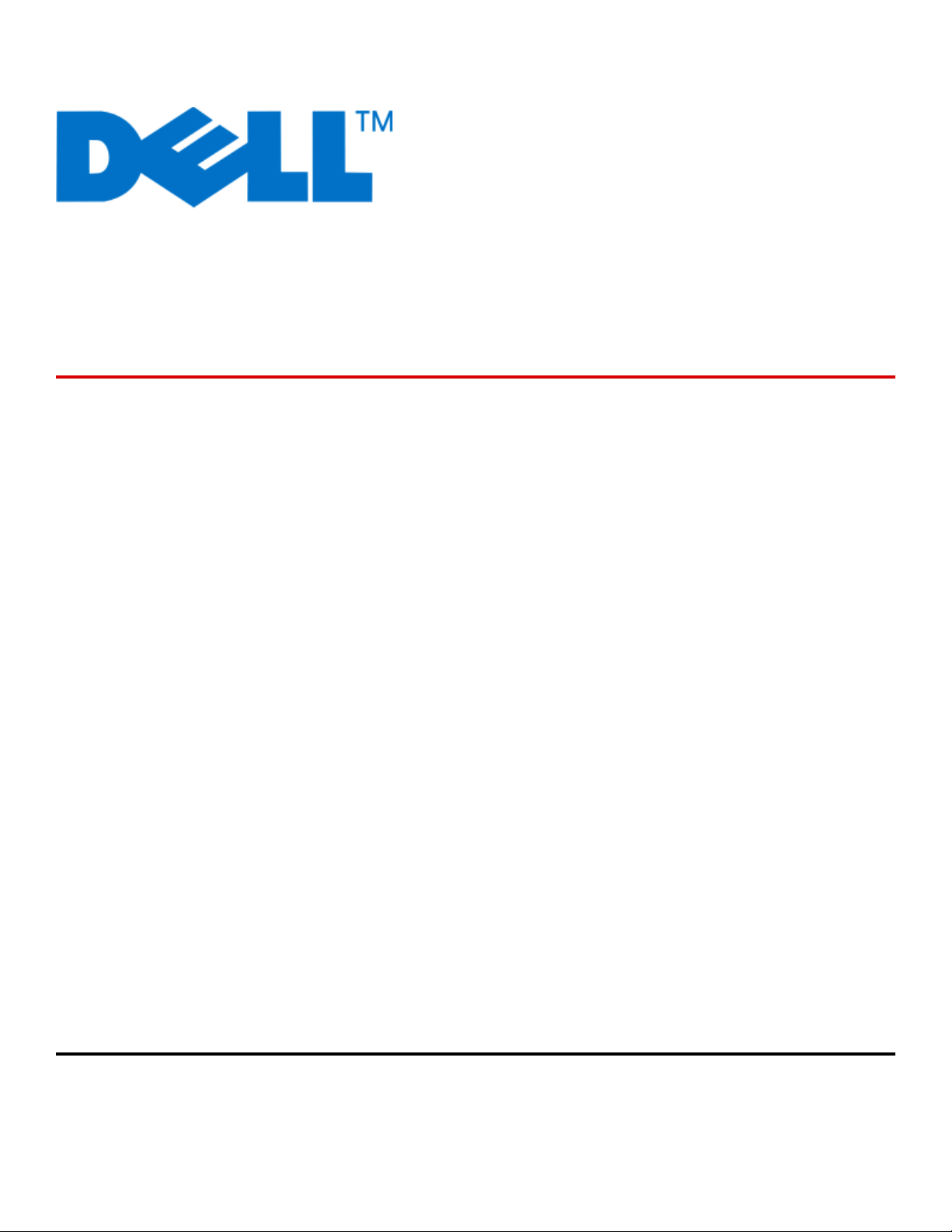
Imprimantele laser Dell
5230n/dn şi 5350dn
Ghidul utilizatorul
Noiembrie 2009 www.dell.com | support.dell.com
Mărci comerciale
Informaţiile din prezentul document pot fi modificate fără notificare.
Reproducerea acestui material în orice mod fără permisiune scrisă din partea Dell Inc. este strict interzisă. Mărci comerciale utilizate în prezentul text:
Dell şi logo-ul DELL sunt mărci comerciale ale Dell Inc.; Microsoft şi Windows sunt mărci înregistrate ale Microsoft Corporation. În prezentul document
pot fi utilizate alte mărci şi denumiri comerciale pentru a face referire la entităţi titulare ale mărcilor şi denumirilor produselor. Dell Inc. neagă orice interes
de proprietate în mărcile şi denumirile comerciale care nu îi aparţin.
Page 2
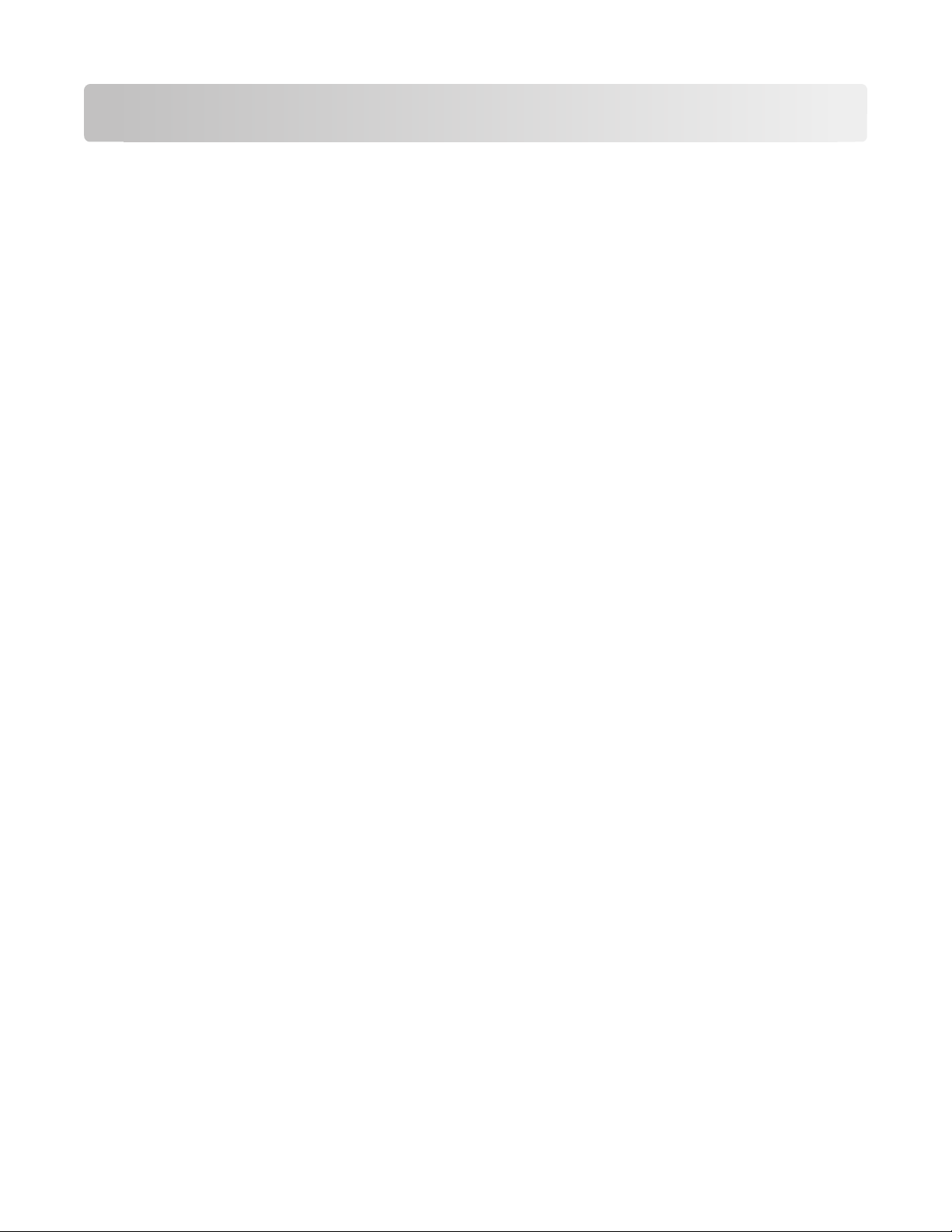
Cuprins
Informaţii de siguranţă...................................................................11
Informaţii despre imprimantă.......................................................13
Găsirea informaţiilor despre imprimantă...................................................................................13
Configuraţii de imprimante........................................................................................................15
Alegerea unui loc pentru imprimantă........................................................................................17
Înţelegerea panoului de comandă al imprimantei.....................................................................18
Configurarea suplimentară a imprimantei.................................20
Instalarea echipamente interne opţionale................................................................................20
Opţiuni interne disponibile .................................................................................................................20
Accesarea plăcii de sistem pentru a instala opţiuni interne ..............................................................20
Instalarea unui card de memorie.......................................................................................................22
Instalarea unui card de memorie flash sau firmware ........................................................................24
Instalarea unui port Internal Solutions Port .......................................................................................26
Instalarea unui hard disc pentru imprimantă .....................................................................................32
Instalarea opţiunilor hardware..................................................................................................36
Ordinea instalării ...............................................................................................................................36
Instalarea de sertare de hârtie ..........................................................................................................36
Ataşarea cablurilor....................................................................................................................37
Verificarea configurării imprimantei..........................................................................................38
Tipărirea unei pagini cu setările de meniu ........................................................................................38
Imprimarea unei pagini de configuraţie pentru reţea.........................................................................39
Configurarea software-ului imprimantei....................................................................................39
Instalarea software-ului pentru imprimantă .......................................................................................39
Actualizarea opţiunilor disponibile în driverul de imprimantă ............................................................40
Configurarea imprimării fără fir.................................................................................................41
Informaţii necesare pentru configurarea imprimantei într-o reţea fără fir ..........................................41
Instalarea imprimantei la o reţea fără fir (Windows)..........................................................................42
Instalarea imprimantei la o reţea fără fir (Macintosh) ........................................................................43
Instalarea imprimantei într-o reţea cablată...............................................................................46
Modificarea setărilor de port după instalarea unei noi reţele Internal Solutions Port...............49
Configurarea imprimării prin cablu serial..................................................................................51
Încărcarea hârtiei şi a suporturilor de tipărire speciale...........53
Setarea dimensiunii şi a tipului de hârtie..................................................................................53
Setarea imprimantei pentru a detecta dimensiunea hârtiei încărcate în tavă..........................53
Cuprins
2
Page 3
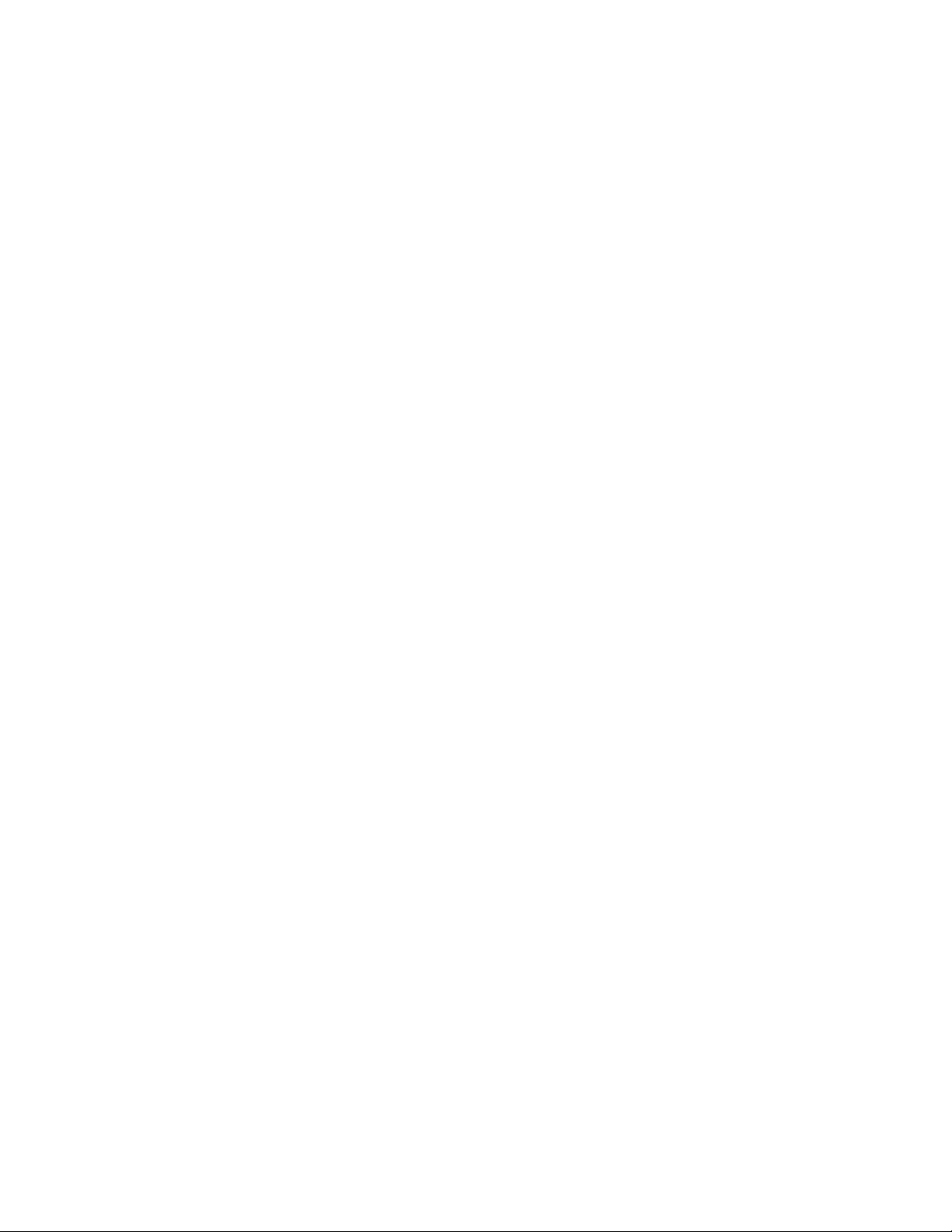
Configurarea setărilor pentru formatul universal de hârtie.......................................................54
Încărcarea tăvii standard sau opţionale de 250 sau 550 de coli..............................................55
Încărcarea tăvii de 2000 de foi.................................................................................................59
Încărcarea alimentatorului multifuncţional................................................................................62
Încărcarea alimentatorului de plicuri.........................................................................................65
Legarea şi anularea legării tăvilor............................................................................................66
Legarea tăvilor ..................................................................................................................................66
Anularea legării tăvilor.......................................................................................................................66
Legarea recipientelor de ieşire..........................................................................................................67
Atribuirea unui nume de tip particularizat <x> ...................................................................................67
Modificarea unui nume de tip particularizat <x>................................................................................68
Indicaţii despre hârtie şi suporturile de imprimare
speciale...............................................................................................70
Indicaţii privind hârtia................................................................................................................70
Caracteristicile hârtiei........................................................................................................................70
Hârtie neacceptată ............................................................................................................................71
Selectarea hârtiei ..............................................................................................................................71
Selectarea formularelor pretipărite şi a hârtiilor cu antet...................................................................71
Utilizarea hârtiei reciclate şi a altor hârtii de birou.............................................................................72
Depozitarea hârtiei ............................................................................................................................72
Dimensiuni, tipuri şi greutăţi suportate pentru hârtie................................................................73
Dimensiuni de hârtie acceptate de imprimantă .................................................................................73
Tipuri şi greutăţi de hârtie acceptate de imprimantă .........................................................................75
Prezentare generală a software-ului...........................................76
Monitor de stare Centru............................................................................................................76
Driver Profiler............................................................................................................................76
Utilitar pentru avertizări ale imprimantei Dell............................................................................76
Dell Toner Management System..............................................................................................77
Fereastră de stare pentru tipărire......................................................................................................77
Aplicaţie pentru comanda consumabilelor pentru imprimantă Dell ...................................................77
Tipărirea.............................................................................................79
Imprimarea unui document.......................................................................................................79
Imprimarea pe suporturi media speciale..................................................................................80
Sfaturi pentru utilizarea hârtiilor cu antet...........................................................................................80
Sfaturi pentru utilizarea foliilor transparente......................................................................................80
Sfaturi pentru utilizarea plicurilor.......................................................................................................80
Sfaturi pentru utilizarea etichetelor....................................................................................................81
Sfaturi pentru utilizarea cartonului.....................................................................................................81
Cuprins
3
Page 4
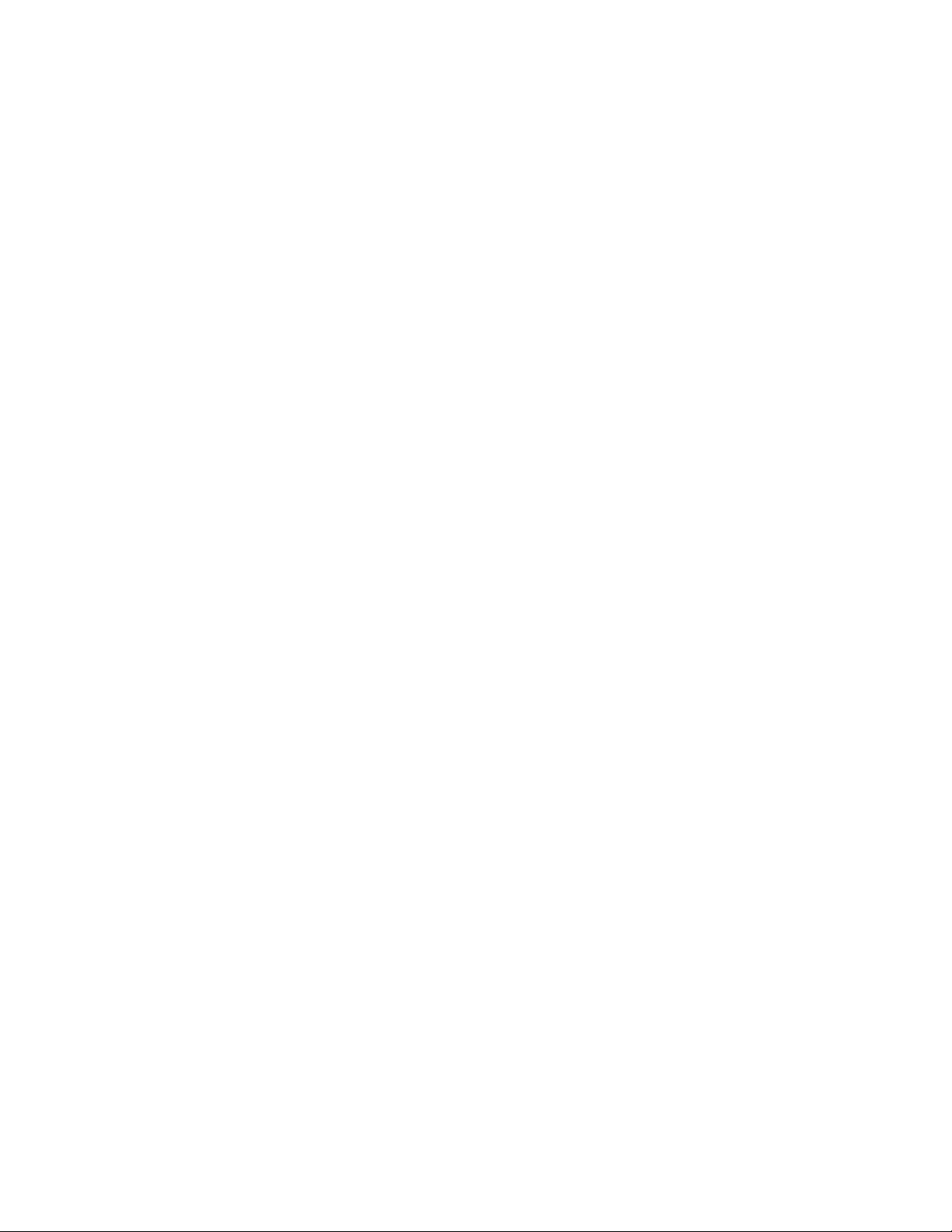
Tipărirea operaţiilor confidenţiale şi a altor operaţii..................................................................82
Memorarea operaţiilor în imprimantă ................................................................................................82
Imprimarea lucrărilor confidenţiale şi a altor lucrări în aşteptare.......................................................82
Imprimarea de pe o unitate flash..............................................................................................84
Tipărirea paginilor de informaţii................................................................................................85
Imprimarea unei liste de eşantioane de fonturi .................................................................................85
Imprimarea unei liste de directoare...................................................................................................85
Imprimarea paginilor de testare a calităţii imprimării .........................................................................86
Anularea unei operaţii de tipărire.............................................................................................86
Revocarea unei lucrări de imprimare de la panoul de control al imprimantei ...................................86
Anularea unei operaţii de imprimare de pe computer .......................................................................86
Înţelegerea meniurilor imprimantei.............................................88
Listă de meniuri........................................................................................................................88
Meniul Paper (Hârtie)...............................................................................................................89
Meniul Sursă prestabilită...................................................................................................................89
Meniul Paper Size/Type (Dimensiune/Tip hârtie)..............................................................................89
Meniul Configure MP (Configurare MF) ............................................................................................93
Îmbunătăţire plicuri ............................................................................................................................93
Meniul Dimensiune înlocuitoare ........................................................................................................93
Meniul Textură hârtie ........................................................................................................................94
Meniul Greutate hârtie.......................................................................................................................95
Meniul Paper Loading (Încărcare hârtie)...........................................................................................97
Meniul Tipuri particularizate ..............................................................................................................99
Meniul Configurare universală ..........................................................................................................99
Meniul Bin Setup (Configurare tăvi) ................................................................................................100
Meniul Reports (Rapoarte).....................................................................................................101
meniul Reţea/Porturi...............................................................................................................102
Meniul NIC activ ..............................................................................................................................102
Meniurile Reţea standard sau Reţea <x>........................................................................................103
Meniul Rapoarte (sub meniul Reţea/Porturi) ...................................................................................104
Meniul Placă de reţea .....................................................................................................................105
Meniul TCP/IP .................................................................................................................................105
Meniul IPv6 .....................................................................................................................................107
Meniul Fără fir .................................................................................................................................107
Meniul AppleTalk.............................................................................................................................108
meniul NetWare ..............................................................................................................................108
Meniul USB .....................................................................................................................................109
Meniul Parallel (Paralel) ..................................................................................................................111
Meniul Serial <x> ............................................................................................................................114
Meniul Configurare SMTP...............................................................................................................117
Meniul Security (Securitate)...................................................................................................118
Meniul Diverse ................................................................................................................................118
Cuprins
4
Page 5
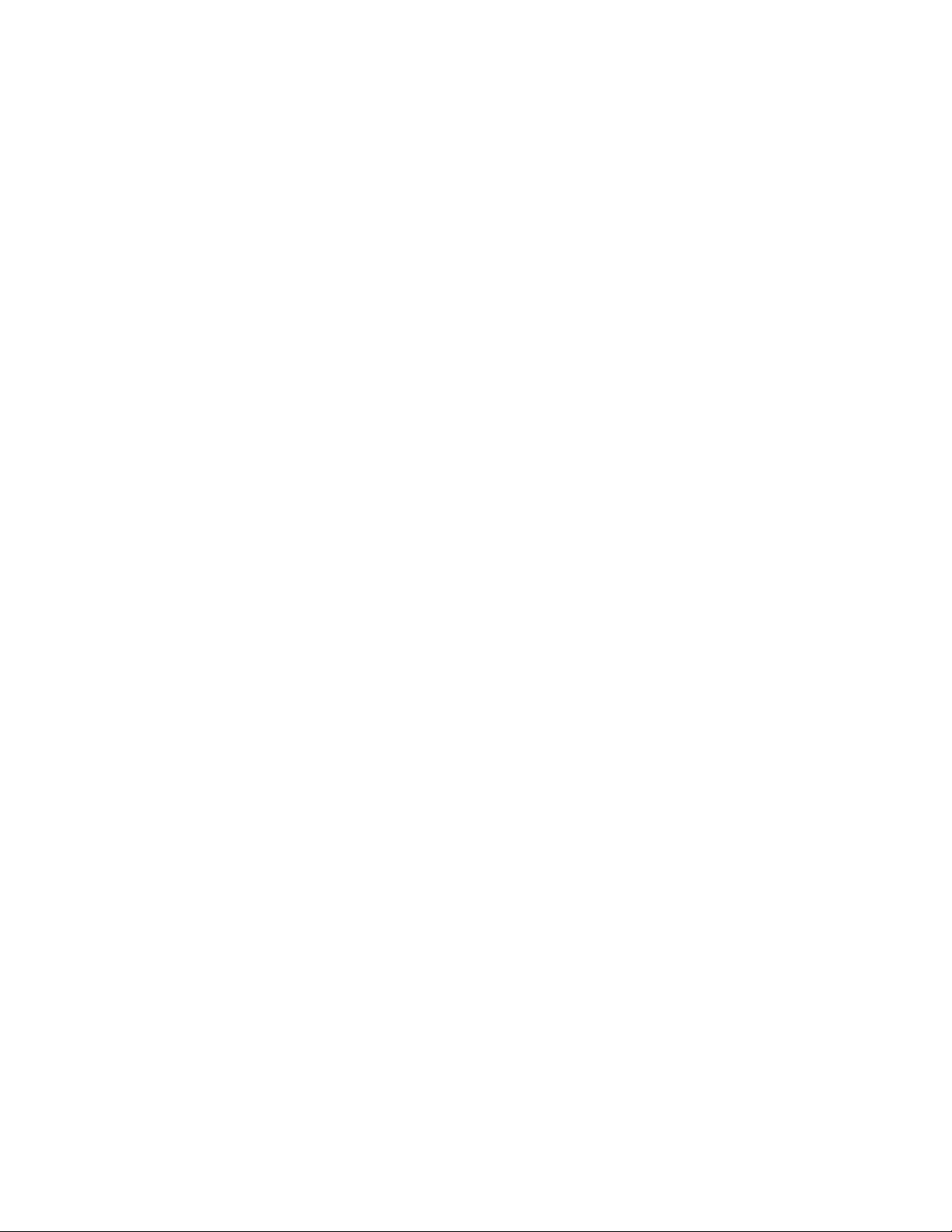
Meniul Imprimare confidenţială .......................................................................................................119
Jurnal audit de securitate ................................................................................................................119
Meniul Setare Dată/Oră ..................................................................................................................120
meniul Setări...........................................................................................................................121
Meniul Setări generale ....................................................................................................................121
Meniul Setup (Configurare) .............................................................................................................125
Meniul Finishing (Finalizare) ...........................................................................................................126
Meniul Calitate ................................................................................................................................129
Meniul Utilities (Utilităţi) ...................................................................................................................130
Meniul XPS .....................................................................................................................................131
Meniul PDF .....................................................................................................................................131
Meniul PostScript ............................................................................................................................132
Meniul Emulare PCL .......................................................................................................................132
Meniul PPDS ...................................................................................................................................135
Meniul HTML ...................................................................................................................................137
Meniul Image (Imagine) ..................................................................................................................138
Meniul Ajutor...........................................................................................................................138
Întreţinerea imprimantei..............................................................139
Curăţarea exteriorului imprimantei.........................................................................................139
Depozitarea pieselor de schimb.............................................................................................139
Conservarea consumabilelor..................................................................................................139
Verificarea stării consumabilelor.............................................................................................140
Verificarea stării consumabilelor de la panoul de control al imprimantei ........................................140
Verificarea stării consumabilelor de la un calculator din reţea ........................................................140
Comandarea consumabilelor..................................................................................................140
Imprimantă conectată la o reţea......................................................................................................140
Imprimantă conectată local la un computer ....................................................................................140
Înlocuirea consumabilelor.......................................................................................................141
Schimbarea cartuşului de toner. .....................................................................................................141
Înlocuirea kitului fotoconductor........................................................................................................143
Reciclarea produselor Dell.....................................................................................................146
Mutarea imprimantei...............................................................................................................146
Înainte de a muta imprimanta..........................................................................................................146
Mutarea imprimantei în altă locaţie .................................................................................................147
Expedierea imprimantei ..................................................................................................................147
Asistenţă administrativă...............................................................148
Utilizare serverului EWS.........................................................................................................148
Verificarea stării dispozitivului................................................................................................148
Setarea avertizărilor prin e-mail..............................................................................................148
Cuprins
5
Page 6
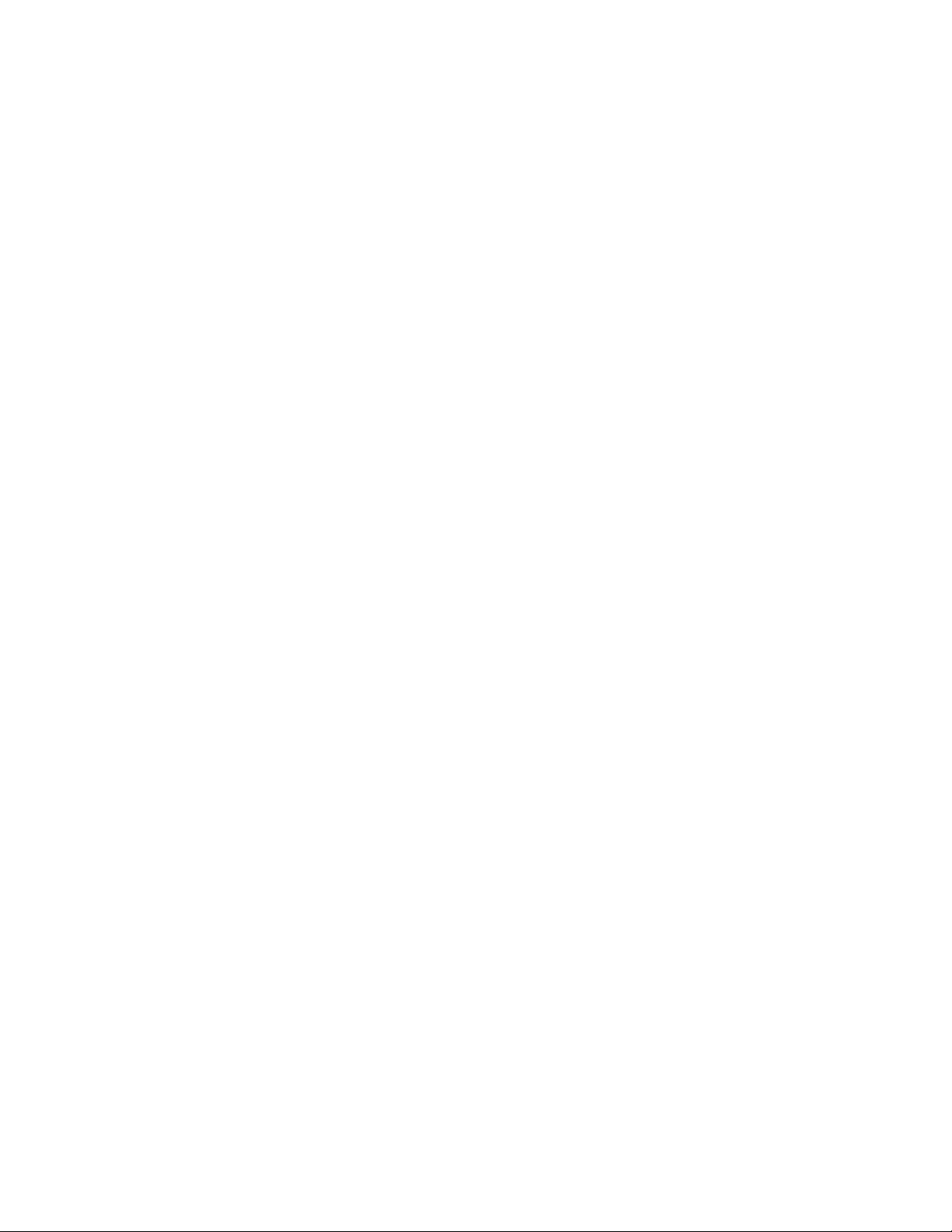
Vizualizarea rapoartelor..........................................................................................................149
Reglarea setărilor pentru modul Economizor de energie.......................................................149
Restaurarea setărilor prestabilite din fabrică..........................................................................150
Îndepărtarea blocajelor................................................................151
Evitarea blocajelor..................................................................................................................151
Interpretarea numerelor şi locaţiilor pentru blocaje................................................................152
200 Blocaj hârtie.....................................................................................................................152
201 Blocaj hârtie.....................................................................................................................153
202 şi 203 blocaj hârtie..........................................................................................................154
230 blocaj hârtie.....................................................................................................................155
231–239 blocaje de hârtie (unitate duplex opţională externă)................................................157
241–245 blocaje de hârtie......................................................................................................159
250 blocaj hârtie.....................................................................................................................159
260 blocaj hârtie.....................................................................................................................160
271–279 blocaje de hârtie......................................................................................................161
280 Blocaje hârtie...................................................................................................................161
281 Blocaj hârtie.....................................................................................................................162
282 blocaj hârtie.....................................................................................................................162
283 blocaj capsare.................................................................................................................163
Depanare..........................................................................................165
Rezolvarea problemelor elementare ale imprimantei.............................................................165
Rezolvarea problemelor simple cu imprimanta ...............................................................................165
Serverul EWS nu se deschide ........................................................................................................165
Explicarea mesajelor imprimantei...........................................................................................166
Schimbaţi <input src> cu <Custom Type Name>............................................................................166
Schimbaţi <input src> cu <Custom String>.....................................................................................166
Schimbaţi <input src> cu <size> .....................................................................................................167
Schimbaţi <input src> cu <type> <size> .........................................................................................167
Verificaţi conexiunea unităţii duplex ................................................................................................167
Verificaţi conexiunea tăvii <x>.........................................................................................................168
Închideţi uşa <x> .............................................................................................................................168
Închideţi uşa sau inseraţi cartuşul ...................................................................................................168
Închideţi uşa laterală a finisorului ....................................................................................................168
Închideţi capacul superior al finisorului ...........................................................................................169
Disc corupt ......................................................................................................................................169
Introduceţi tava <x>.........................................................................................................................169
Instalaţi tava <x> sau revocaţi lucrarea de imprimare.....................................................................169
Instalaţi unitatea duplex sau revocaţi lucrarea de imprimare ..........................................................169
Cuprins
6
Page 7
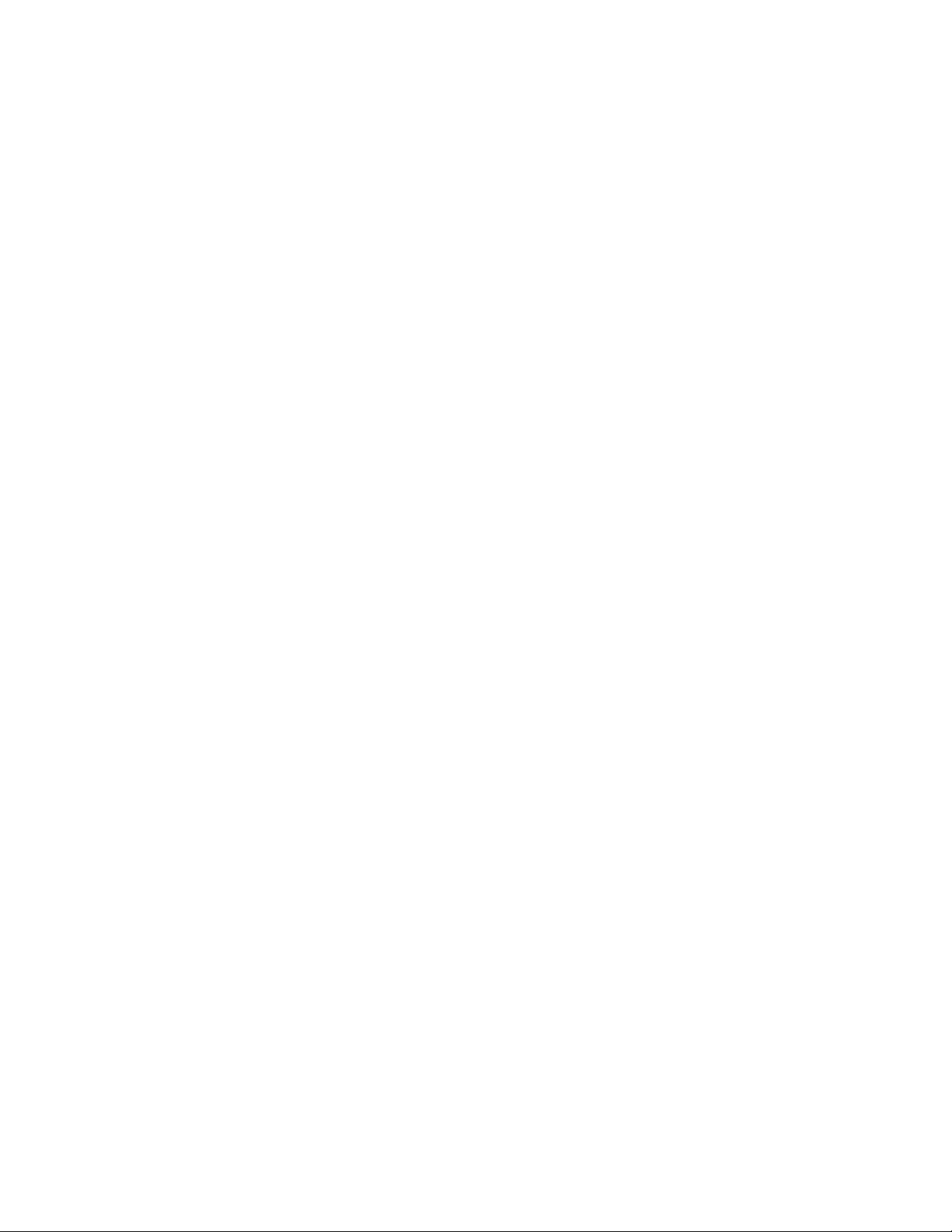
Instalaţi alimentatorul de plicuri, sau revocaţi lucrarea de imprimare .............................................169
Instalaţi tava <x> sau revocaţi lucrarea de imprimare.....................................................................170
Instalarea cartuşului MICR..............................................................................................................170
Încărcaţi <input src> cu <Custom Type Name>..............................................................................170
Încărcaţi <input src> cu <Custom String> .......................................................................................170
Încărcaţi <input src> cu <size> .......................................................................................................170
Încărcaţi <input src> cu <type> <size> ...........................................................................................171
Încărcaţi alimentatorul manual cu <Custom Type Name> ..............................................................171
Încărcaţi alimentatorul manual cu <Custom String> .......................................................................171
Încărcaţi alimentatorul manual cu <size>........................................................................................171
Încărcaţi alimentatorul manual cu <type> <size>............................................................................172
Încărcaţi capse ................................................................................................................................172
Reataşaţi recipientul <x>.................................................................................................................172
Reataşaţi recipientul <x> – <y>.......................................................................................................173
Reataşaţi alimentatorul de plicuri ....................................................................................................173
Scoateţi hârtia din tava de ieşire standard ......................................................................................173
Scoateţi hârtia din recipientul <x> ...................................................................................................174
Scoateţi hârtia din toate recipientele ...............................................................................................174
Scoateţi hârtia din <nume recipient setat prin unire> ......................................................................174
Disc neacceptat...............................................................................................................................174
30.yy Reumplere incorectă, schimbaţi cartu
31.yy Înlocuirea unui cartuş defect sau lipsă ..................................................................................174
32.yy Număr de cartuş neacceptat de dispozitiv.............................................................................174
34 Hârtie scurtă...............................................................................................................................174
35 Memorie insuficientă pentru acceptarea caracteristicii Salvare resurse ....................................175
37 Memorie insuficientă pentru a asambla lucrarea .......................................................................175
37 Memorie insuficientă pentru operaţia Defragmentare memorie flash ........................................175
37 Memorie insuficientă, anumite lucrări în aşteptare au fost şterse ..............................................175
38 Memorie plină.............................................................................................................................176
39 Pagină complexă, este posibil ca unele date să nu se fi imprimat .............................................176
50 Eroare font PPDS.......................................................................................................................176
52 Spaţiu liber insuficient în memoria flash pentru resurse ............................................................176
53 S-a detectat o memorie flash neformatată .................................................................................177
54 Standard network software error (54 Eroare de software în reţeaua standard).........................177
55 Opţiune neacceptată în slotul <x>..............................................................................................177
56 Port USB standard dezactivat ....................................................................................................177
56 Port paralel standard dezactivat.................................................................................................177
58 Prea multe discuri instalate ........................................................................................................178
58 Prea multe opţiuni flash instalate ...............................................................................................178
58 Prea multe tăvi ataşate ..............................................................................................................178
59 Duplex incompatibil ....................................................................................................................178
59 Alimentator de plicuri incompatibil..............................................................................................178
59 Recipient de ieşire <x> incompatibil...........................................................................................179
59 Tavă incompatibilă <x> ..............................................................................................................179
61 Disc defect .................................................................................................................................179
şul...............................................................................174
Cuprins
7
Page 8
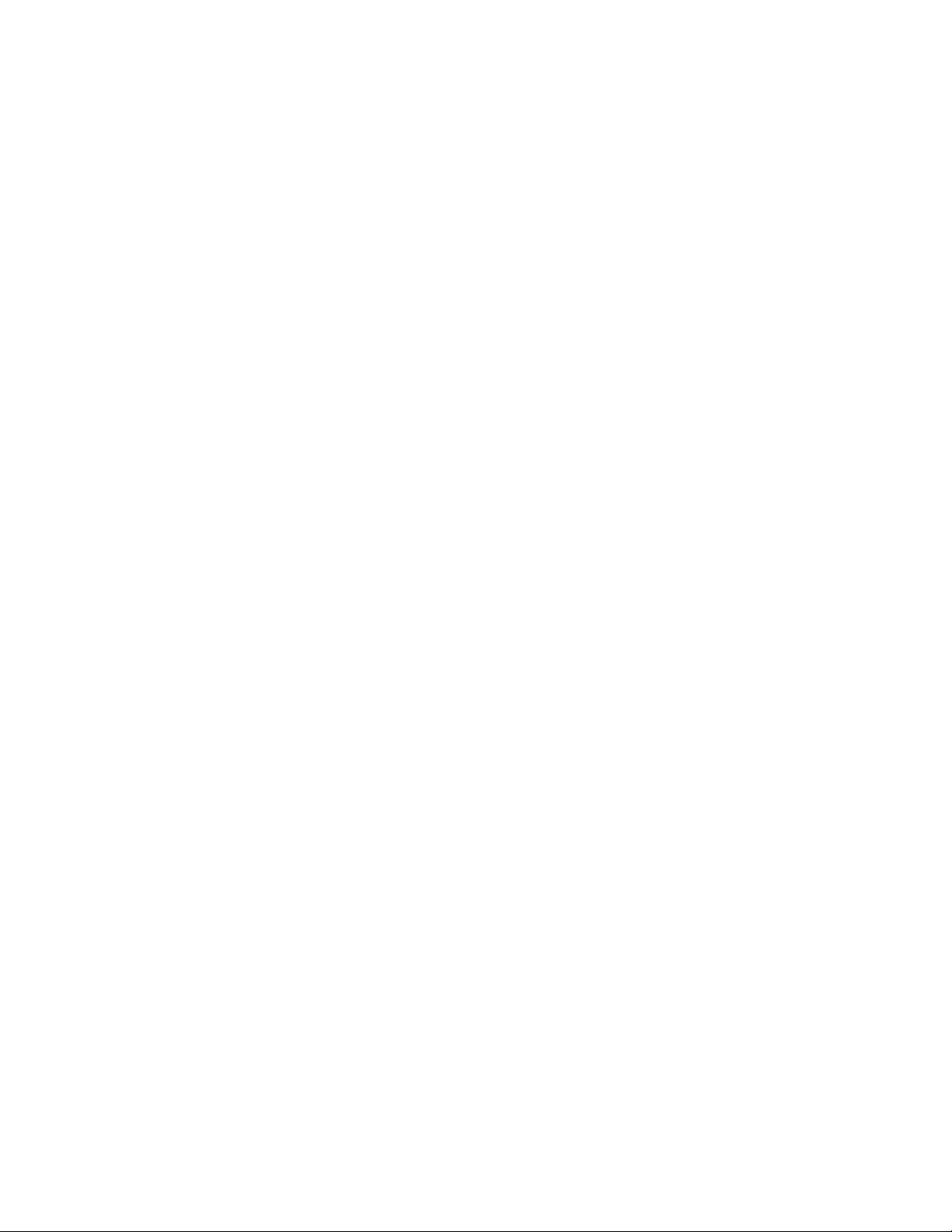
80 Este necesară operaţia de întreţinere regulată ..........................................................................179
84 Avertisment durată de viaţă PC Kit ............................................................................................179
84 Înlocuiţi PC Kit............................................................................................................................179
88 Cartuş consumat ........................................................................................................................180
88.yy Înlocuiţi cartuşul.....................................................................................................................180
1565 Eroare emulare, încărcaţi opţiunea de emulare .....................................................................180
Rezolvarea problemelor legate de tipărire.............................................................................180
Fişierele PDF în mai multe limbi nu se tipăresc ..............................................................................180
Afişajul panoului de control al imprimantei este gol sau afişează numai blocuri.............................180
Imprimările nu se efectuează ..........................................................................................................180
Operaţiile confidenţiale şi alte operaţii nu se tipăresc .....................................................................181
Lucrarea de imprimare durează mai mult decât în mod normal......................................................182
Operaţiile de tipărire sunt executate din tava incorectă sau pe hârtie incorectă .............................182
Tipărirea incorectă a caracterelor ...................................................................................................182
Legarea tăvilor nu funcţionează ......................................................................................................183
Operaţiile mari nu colaţionează.......................................................................................................183
Apar întreruperi neprevăzute între pagini........................................................................................183
Rezolvarea problemelor legate de opţiuni..............................................................................184
Opţiunea nu operează corect sau se închide după instalare. .........................................................184
Tăvi de hârtie ..................................................................................................................................184
Rezolvarea problemelor cu sertarul de 2000 de coli.......................................................................185
Alimentator plicuri............................................................................................................................185
Memory card (Card de memorie) ....................................................................................................186
Flash memory card (Card de memorie flash)..................................................................................186
Hard-disc cu adaptor.......................................................................................................................186
Port de soluţii intern ........................................................................................................................186
Rezolvarea problemelor legate de alimentarea cu hârtie.......................................................187
Hârtia se blochează frecvent...........................................................................................................187
Mesajul privind blocarea hârtiei persistă şi după înlăturarea blocajului ..........................................187
Pagina blocată nu este retipărită după înlăturarea blocajului .........................................................187
Rezolvarea problemelor legate de calitatea tipăririi...............................................................188
Izolarea problemelor legate de calitatea imprimării.........................................................................188
Pagini goale ....................................................................................................................................188
Imagini incomplete ..........................................................................................................................189
Imagini fantomă...............................................................................................................................189
Fundal gri ........................................................................................................................................190
Margini incorecte.............................................................................................................................190
Încreţire hârtie .................................................................................................................................191
Neregularităţi în imprimare..............................................................................................................191
Defecte care se repetă....................................................................................................................192
Tipărire oblică..................................................................................................................................192
Dungi negre sau albe solide apar pe foliile transparente sau pe hârtie ..........................................193
Materialele imprimate sunt prea întunecate ....................................................................................193
Materialele imprimate sunt prea luminoase ....................................................................................194
Cuprins
8
Page 9

Pagini cu culoare solidă ..................................................................................................................195
Linii verticale întrerupte ...................................................................................................................196
Linii orizontale întrerupte.................................................................................................................196
Pe pagină apare pulbere de toner sau fundalul este întunecat.......................................................197
Tonerul se ia ...................................................................................................................................197
Acumulări de toner ..........................................................................................................................198
Calitate slabă la tipărirea pe folii transparente ................................................................................198
Densitate de tipărire neuniformă .....................................................................................................199
Contactarea Asistenţei tehnice...............................................................................................199
Anexă................................................................................................200
Index.................................................................................................202
Cuprins
9 10
Page 10
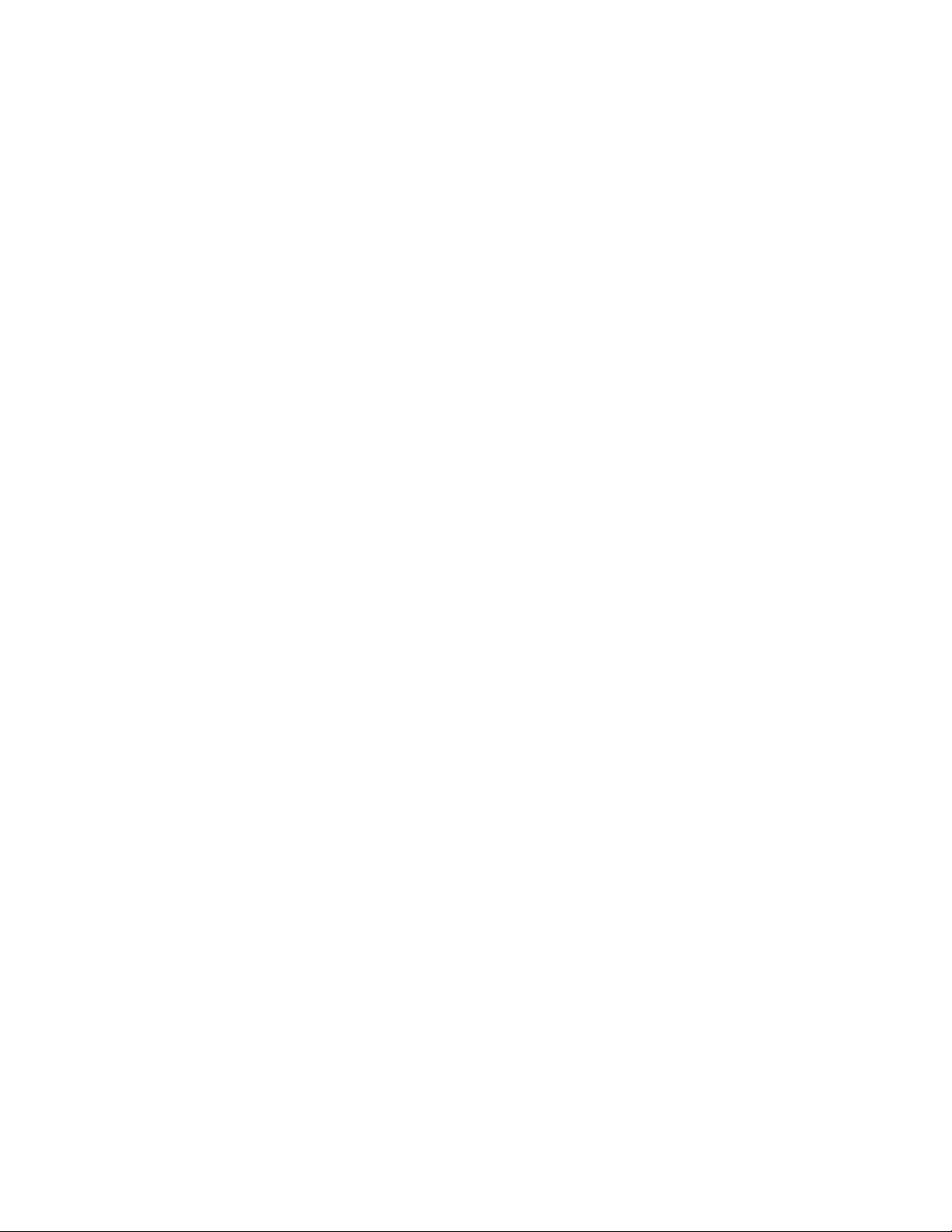
Page 11
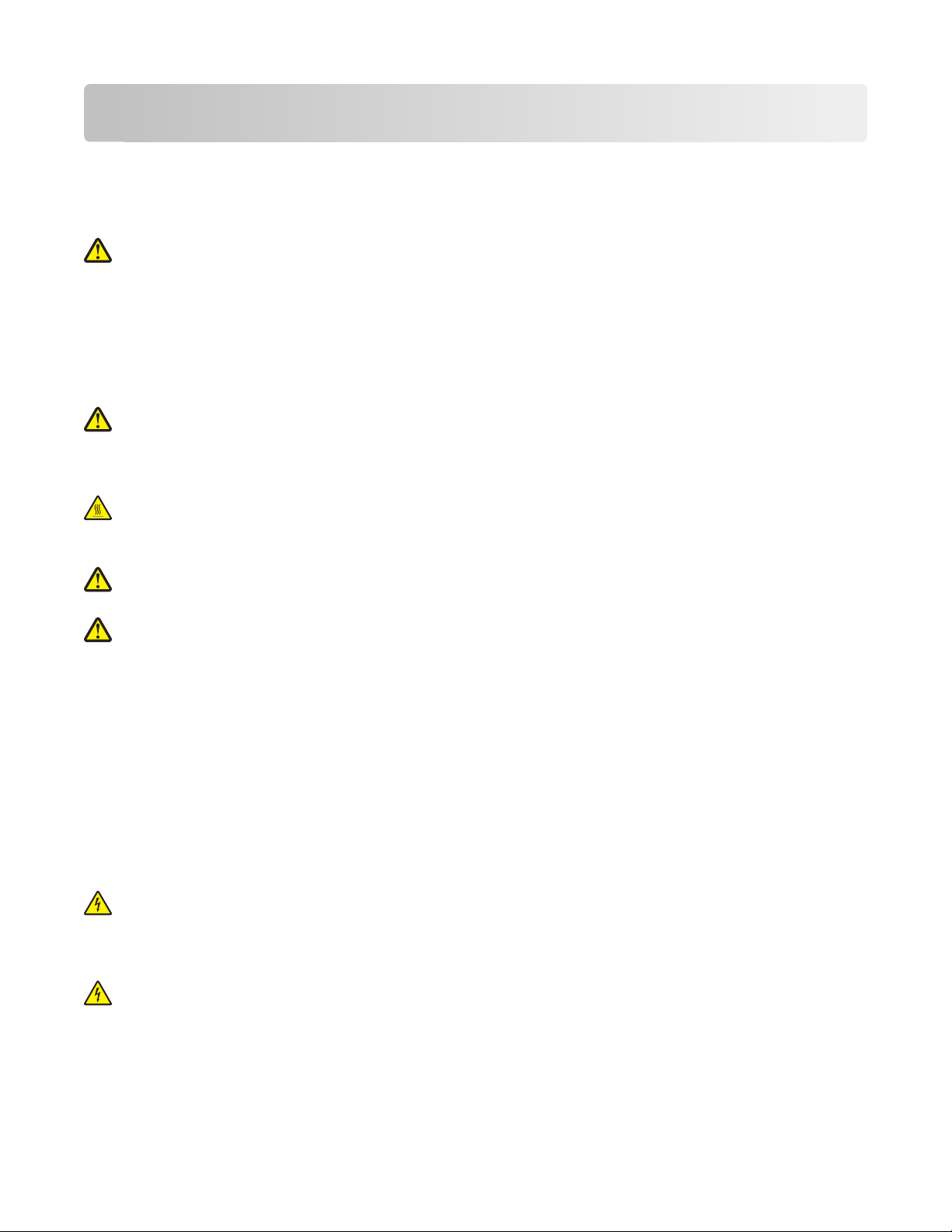
Informaţii de siguranţă
Conectaţi cordonul de alimentare la o priză electrică împământată corespunzător situată în apropierea
echipamentului şi care este uşor de accesat.
Nu amplasaţi şi nu utilizaţi acest produs în apropierea apei sau a locaţiilor umede.
ATENŢIONARE—RISC DE RĂNIRE: Acest produs foloseşte laser. Utilizarea controalelor, reglajele sau
executarea de proceduri, altele decât cele specificate în acest document, pot avea ca rezultat expunerea
la radiaţii periculoase.
Acest produs utilizează un proces care încălzeşte suportul de tipărire şi căldura poate provoca emisii. Trebuie
să înţelegeţi secţiunea din instrucţiunile de utilizare care tratează îndrumările pentru selectarea suportului de
tipărire, pentru a evita posibilitatea emisiilor periculoase.
Aveţi grijă atunci când înlocuiţi o baterie cu litiu.
ATENŢIONARE—RISC DE RĂNIRE: Există pericolul de explozie dacă o baterie cu litiu este înlocuită
incorect. Înlocuiţi bateria numai cu o baterie cu litiu identică sau similară. Nu reîncărcaţi, demontaţi sau
incineraţi o baterie cu litiu. Scoateţi din uz bateriile uzate conform instrucţiunilor fabricantului şi
reglementărilor locale.
ATENŢIONARE—SUPRAFAŢĂ FIERBINTE: Interiorul imprimantei poate să fie firebinte. Pentru a
reduce riscul de vătămare datorită componentei fierbinţi, lăsaţi suprafaţa să se răcească înainte de a o
atinge.
ATENŢIONARE—RISC DE RĂNIRE: Imprimanta cântăreşte mai mult de 18 kg (40 lb) şi este nevoie de
două sau mai multe persoane antrenate pentru a o ridica în siguranţă.
ATENŢIONARE—RISC DE RĂNIRE: Pentru a evita rănirea dvs. sau deteriorarea imprimantei, urmaţi
aceste indicaţii:
• Închideţi imprimanta de la comutator, apoi deconectaţi cablul de alimentare de la priza de perete.
• Deconectaţi toate firele şi cablurile de la imprimantă înainte de a o muta.
• Ridicaţi imprimanta de pe sertarul opţional şi aşezaţi-o alături, evitând ridicarea sertarului şi imprimantei
în acelaşi timp.
Notă: Utilizaţi mânerele laterale pentru a ridica imprimanta de pe sertarul opţional.
Utilizaţi numai sursa de tensiune şi cablul sursei de tensiune livrate împreună cu acest produs sau piesa de
schimb autorizată de producător.
Când conectaţi acest produs la reţeaua telefonică publică cu comutare de circuite, utilizaţi numai un cablu de
telecomunicaţii (RJ-11) sau un înlocuitor 26 AWG sau superior.
ATENŢIONARE—PERICOL DE ELECTROCUTARE: Dacă după configurarea imprimantei accesaţi
placa de bază a sistemului sau instalaţi hardware opţional sau un card de memorie, închideţi imprimanta
şi decuplaţi cordonul de alimentare de la priza de perete, înainte de a continua. Dacă aveţi alte aparate
ataşate la imprimantă, închideţi-le şi pe acestea şi deconectaţi cablurile care conduc la imprimantă.
ATENŢIONARE—PERICOL DE ELECTROCUTARE: Asiguraţi-vă că toate conexiunile externe (cum ar
fi conexiunile Ethernet şi cele pentru telefonie) sunt instalate corespunzător în port-urile de conectare
marcate.
Informaţii de siguranţă
11
Page 12
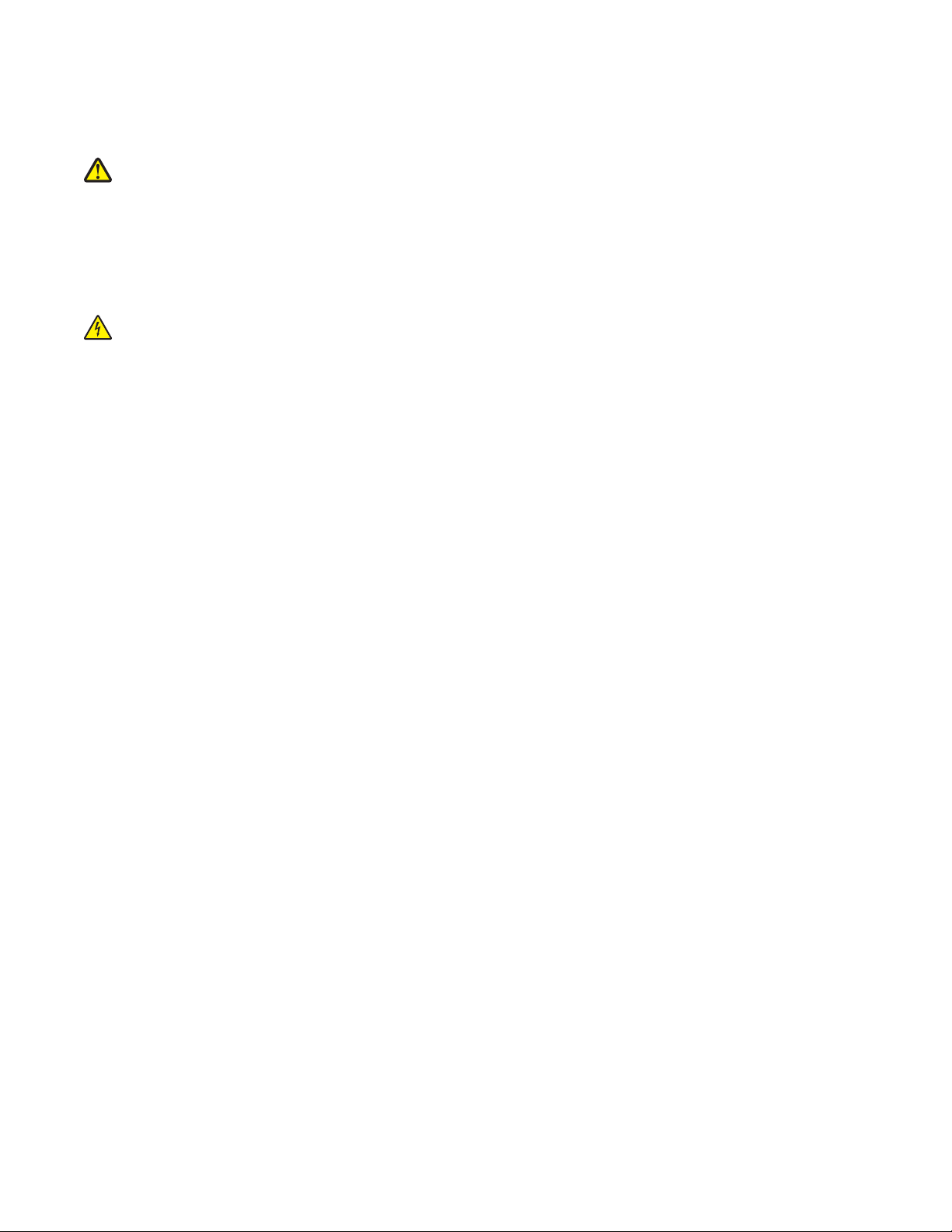
Acest produs este proiectat, testat şi aprobat pentru a îndeplini standarde stricte de securitate globală, dacă
utilizează componente specifice ale producătorului. Caracteristicile de siguranţă ale unor componente nu sunt
întotdeauna evidente. Producătorul nu răspunde în cazul utilizării altor componente înlocuitoare.
ATENŢIONARE—RISC DE RĂNIRE: Nu răsuciţi, legaţi, striviţi cablul de tensiune şi nu plasaţi obiecte
grele pe acesta. Nu amplasaţi cablul de tensiune în locuri în care poate fi întins excesiv sau ros. Nu
strângeţi cablul între obiecte cum ar fi mobila şi pereţii. În cazul utilizării greşite a cablului de tensiune,
există pericol de incendiu sau de electrocutare. Cercetaţi regulat cablul de tensiune pentru a verifica dacă
există semne de utilizare greşită. Înainte de a-l inspecta, scoateţi cablul de tensiune din priza electrică.
Apelaţi la personal de service calificat pentru service sau reparaţii, altele decât cele descrise în documentaţia
utilizatorului.
ATENŢIONARE—PERICOL DE ELECTROCUTARE: Pentru a evita riscul electrocutării în timpul
curăţării părţii exterioare a imprimantei, deconectaţi cablul de alimentare de la priza de perete şi
deconectaţi toate celelalte cabluri de la imprimantă înainte de a continua.
Informaţii de siguranţă
12
Page 13
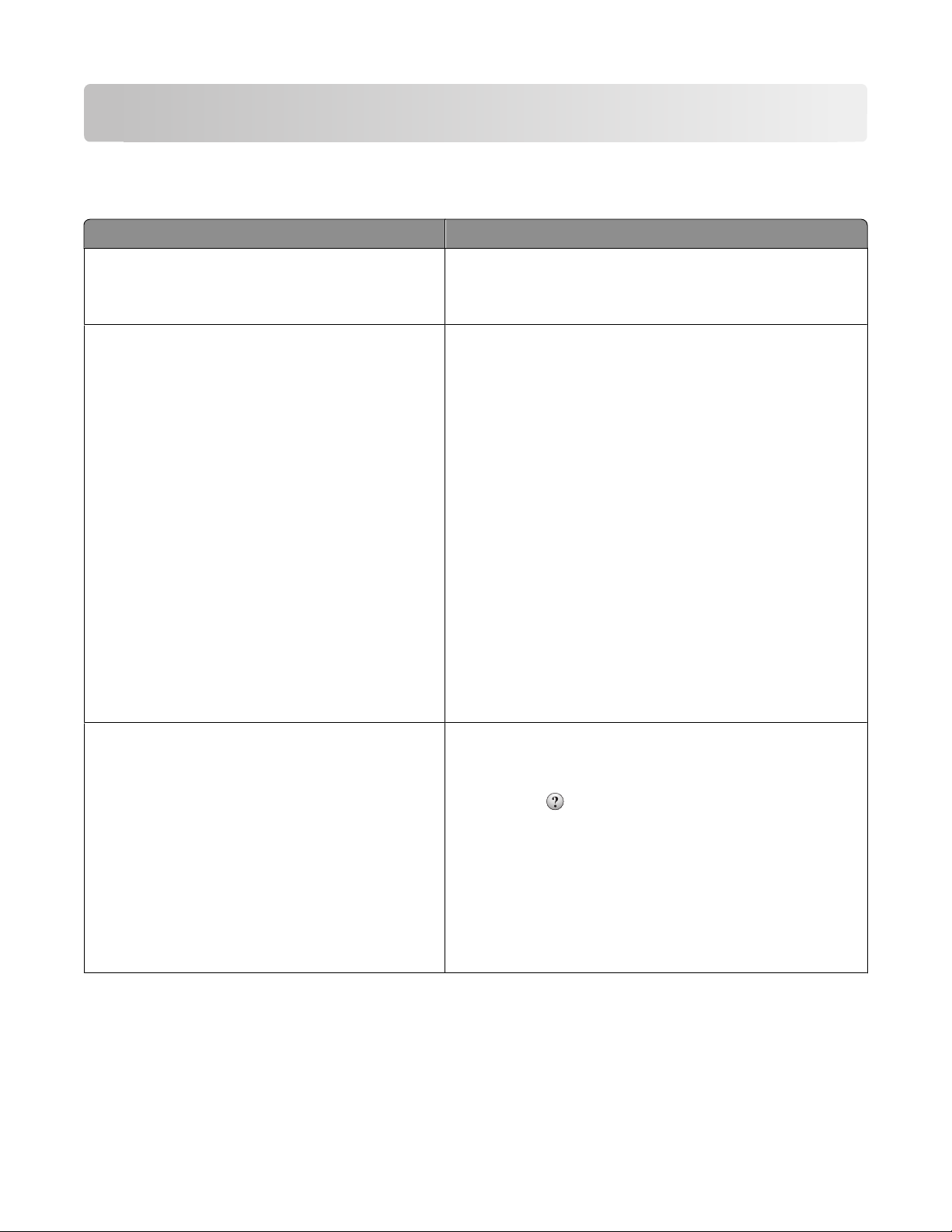
Informaţii despre imprimantă
Găsirea informaţiilor despre imprimantă
Ce anume căutaţi? Găsiţi tot ce vă trebuie aici
Instrucţiuni pentru prima instalare:
• Conectarea imprimantei
• Instalarea software-ului pentru imprimantă
Configurare şi instrucţiuni suplimentare pentru utili-
zarea imprimantei:
• Selectarea şi depozitarea hârtiei şi a suporturilor
de imprimare speciale
• încărcarea hârtiei
• Efectuarea imprimării în funcţie de modelul
imprimantei dvs.
• Configurarea setărilor imprimantei
• Vizualizarea şi imprimarea documentelor şi a
fotografiilor
• Configurarea şi utilizarea software-ului impri-
mantei
• Instalarea şi configurarea imprimantei într-o
reţea, în funcţie de modelul dvs. de imprimantă
• Îngrijirea şi întreţinerea imprimantei
• Depanarea şi rezolvarea problemelor
• Fişă de referinţă convenabilă de păstrat în
apropierea imprimantei
Documentaţia de configurare - documentaţia de configurare
este livrată împreună cu imprimanta.
Ghidul utilizatorului - Ghidul utilizatorului este disponibil pe
CD-ul Software şi documentaţie.
Referinţe rapide—Referinţele rapide sunt disponibile pe CDul cu Software şi documentaţie sub titlul “View Additional
Documentation” (Vizualizare documentaţie suplimentară).
Pentru actualizări, verificaţi site-ul nostru Web la adresa
support.dell.com.
Ajutor pentru utilizarea software-ului de imprimantă Ajutor pentru Windows sau Mac - Deschideţi un program sau
o aplicaţie software a imprimantei, apoi faceţi clic pe Help
(Ajutor).
Faceţi clic pe
context.
Note:
pentru a vedea informaţii sensibile la
• Aplicaţia Ajutor se instalează automat o dată cu
software-ul imprimantei.
• Software-ul imprimantei este localizat în folderul de
programe al imprimantei sau pe desktop, în funcţie de
sistemul dvs. de operare.
Informaţii despre imprimantă
13
Page 14
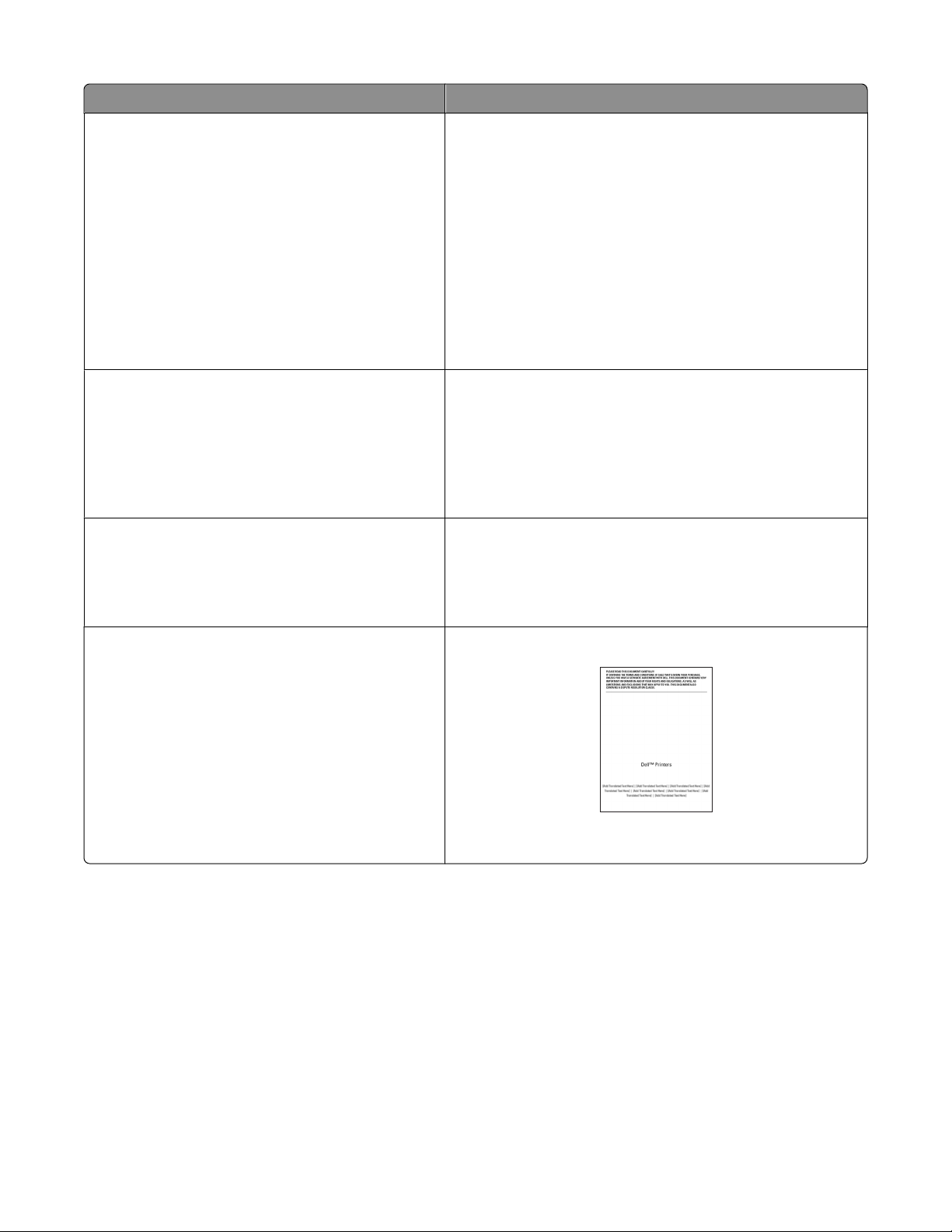
Ce anume căutaţi? Găsiţi tot ce vă trebuie aici
Cele mai recente informaţii suplimentare,
actualizări şi asistenţă tehnică:
• Documentaţie
• Descărcare drivere
• Upgrade-uri pentru produs
• Apeluri pentru service şi informaţii privind
reparaţiile
• Starea comenzii
• Asistenţă prin chat
• Asistenţă prin poştă electronică
• Asistenţă prin telefon
• Software şi drivere - Drivere certificate pentru
imprimanta mea şi programe de instalare pentru
software de imprimantă Dell
• Fişiere Readme - Cele mai recente modificări de
ordin tehnic sau materiale tehnice de referinţă
avansate pentru utilizatori cu experienţă sau
tehnicieni
• Consumabile şi accesorii pentru imprimanta
mea
• Schimbarea cartuşelor
Site-ul Web de asistenţă Dell - support.dell.com
Numerele de telefon pentru asistenţă şi orele de program
pentru regiunea sau ţara dvs. pot fi găsite pe site-ul Web de
asistenţă.
Păstraţi la îndemână următoarele informaţii când contactaţi
serviciul de asistenţă, în scopul unei serviri mai rapide:
• Eticheta de service
• Codul de service expres
Notă: Eticheta de service şi codul de service expres apar pe
etichete aflate pe imprimanta dvs.
CD-ul Software and Documentation (Software şi documen-
taţie)
Site-ul Web pentru consumabile de imprimantă Dell -
dell.com/supplies
Puteţi achiziţiona consumabile pentru imprimantă online,
prin telefon sau în magazine de vânzare cu amănuntul
specializate.
• Informaţii pentru lucrul în siguranţă necesare
pentru începerea utilizării imprimantei
• Informaţii de conformitate
• Informaţii despre garanţie
Ghidul informativ al produsului
Product Information Guide
Notă: Este posibil ca Ghidul informativ al produsului să nu
fie disponibil în ţara sau regiunea dvs.
Informaţii despre imprimantă
14
Page 15
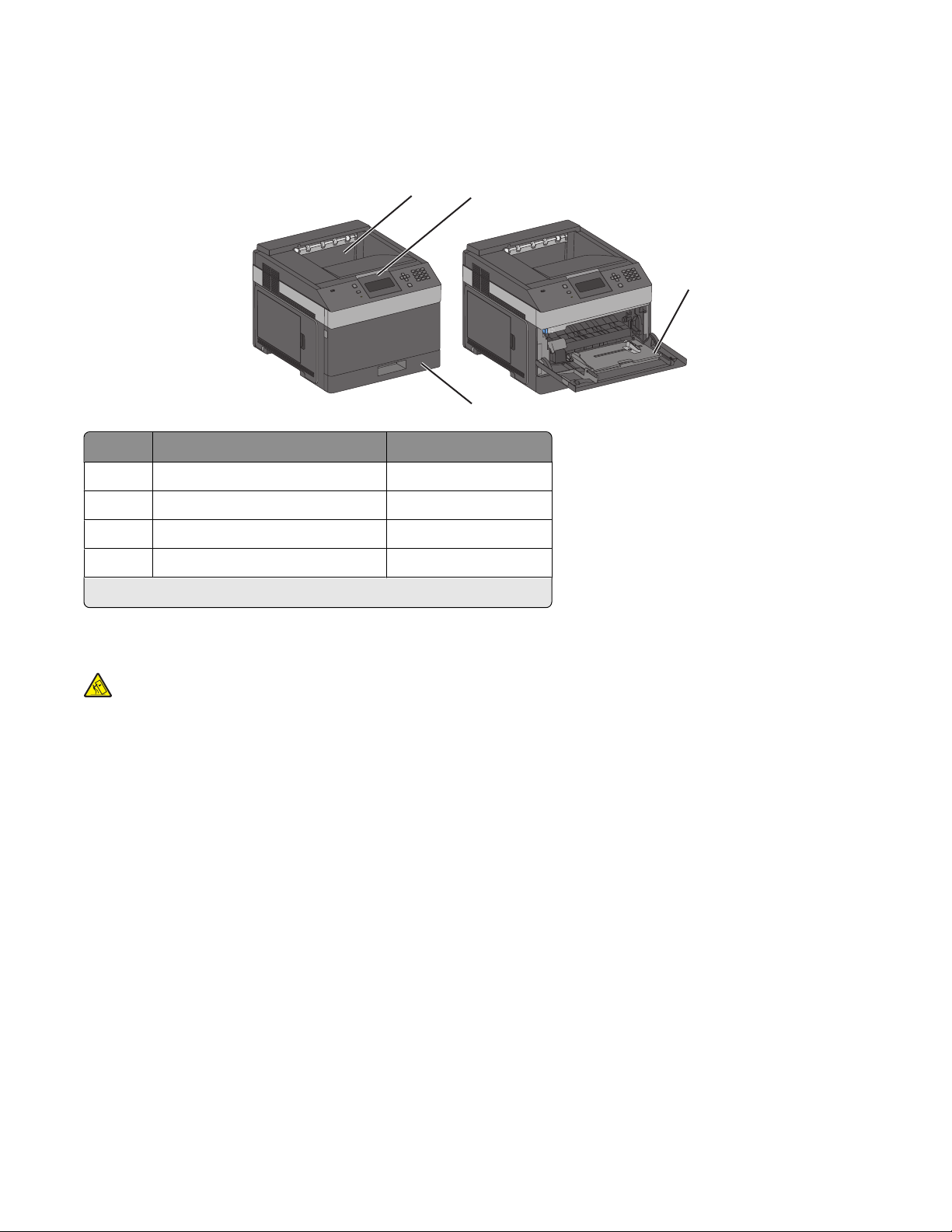
Configuraţii de imprimante
Model de bază
1
Caracteristică
1 Recipient de ieşire standard 350 de coli
2 Panoul de control al imprimantei Nu se aplică
3 Alimentator multifuncţional 100 de coli
4 Tavă standard (Tava 1) 250 sau 550 de coli
1
Se consideră hârtie de 75 g/m2 (20 lb.).
Capacitate hârtie
2
3
4
1
Model complet configurat
ATENŢIONARE—PERICOL DE STRIVIRE: Configuraţiile cu montare pe podea necesită mobilier
suplimentar pentru stabilitate. Trebuie să folosiţi un stand sau un postament pentru imprimantă, dacă
utilizaţi o tavă de intrare de mare capacitate, o unitate duplex şi una sau mai multe opţiuni de intrare.
Informaţii despre imprimantă
15
Page 16
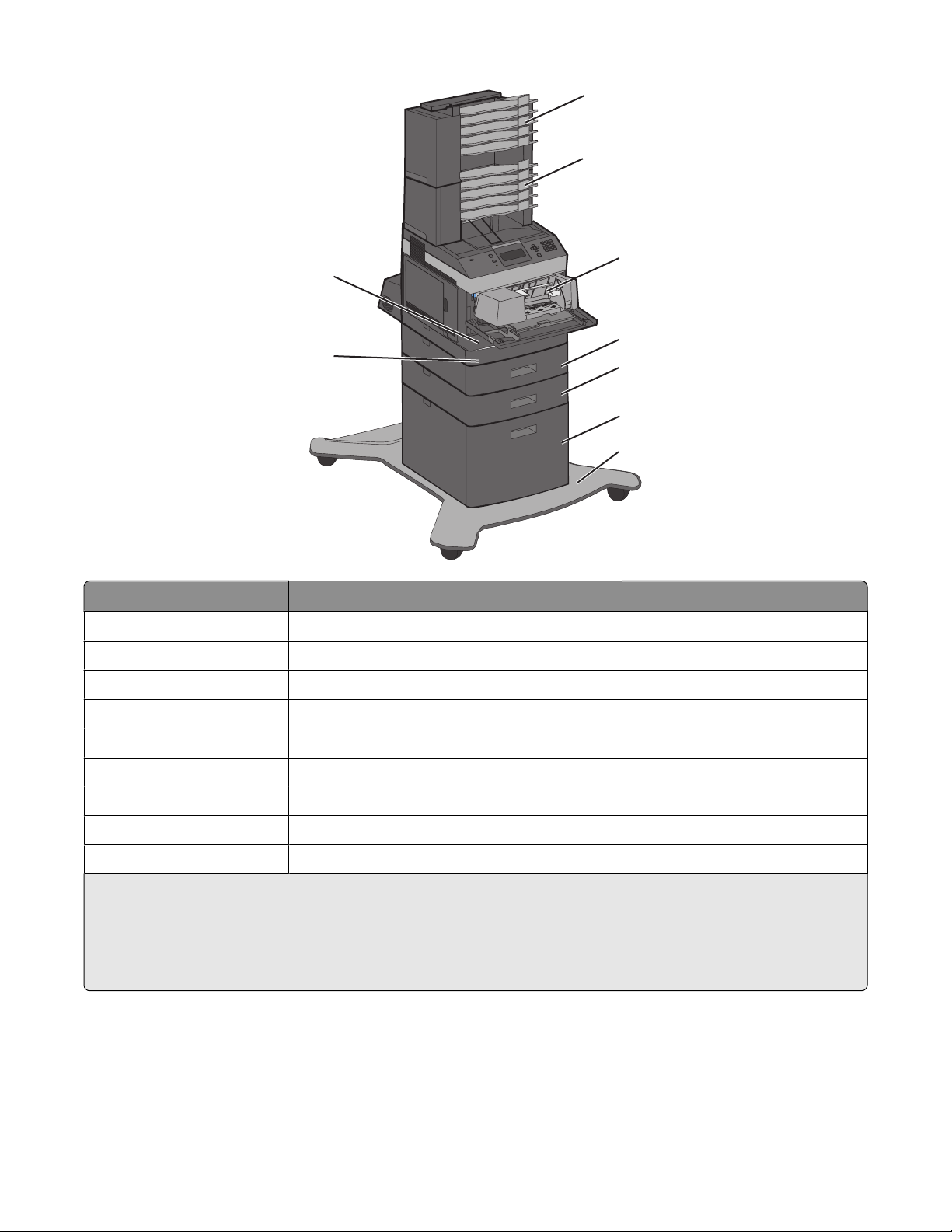
1
2
3
4
6
5
7
8
9
Caracteristică/Opţiune
1
bloc încasetat cu 5 recipiente
2
Capacitate hârtie
500 de coli
1
2 bloc încasetat cu 5 recipiente 500 de coli
3 Alimentator plicuri 85 plicuri
4 Tavă standard (Tava 1) 250 sau 550 de coli
5
Unitate duplex
3
Nu se aplică
6 Tavă opţională (tava 2) 550 de coli
7 Tavă opţională (tava 3) 550 de coli
8 Tavă opţională pentru 2000 de coli (Tava 4) 2000 de coli
9 Postament Nu se aplică
1
Se consideră hârtie de 75 g/m2 (20 lb.).
2
Imprimanta acceptă până la trei unităţi expander de ieşire, două blocuri încasetate cu 5 recipiente, un expander
de ieşire de mare capacitate (nu este ilustrat) sau o unitate de capsare (nu este ilustrată).
3
Unitate duplex opţională disponibilă pentru modele simple cu o tavă de 250 de coli standard. Modelele cu o tavă
standard de 550 de coli pot avea o unitate duplex internă.
Informaţii despre imprimantă
16
Page 17
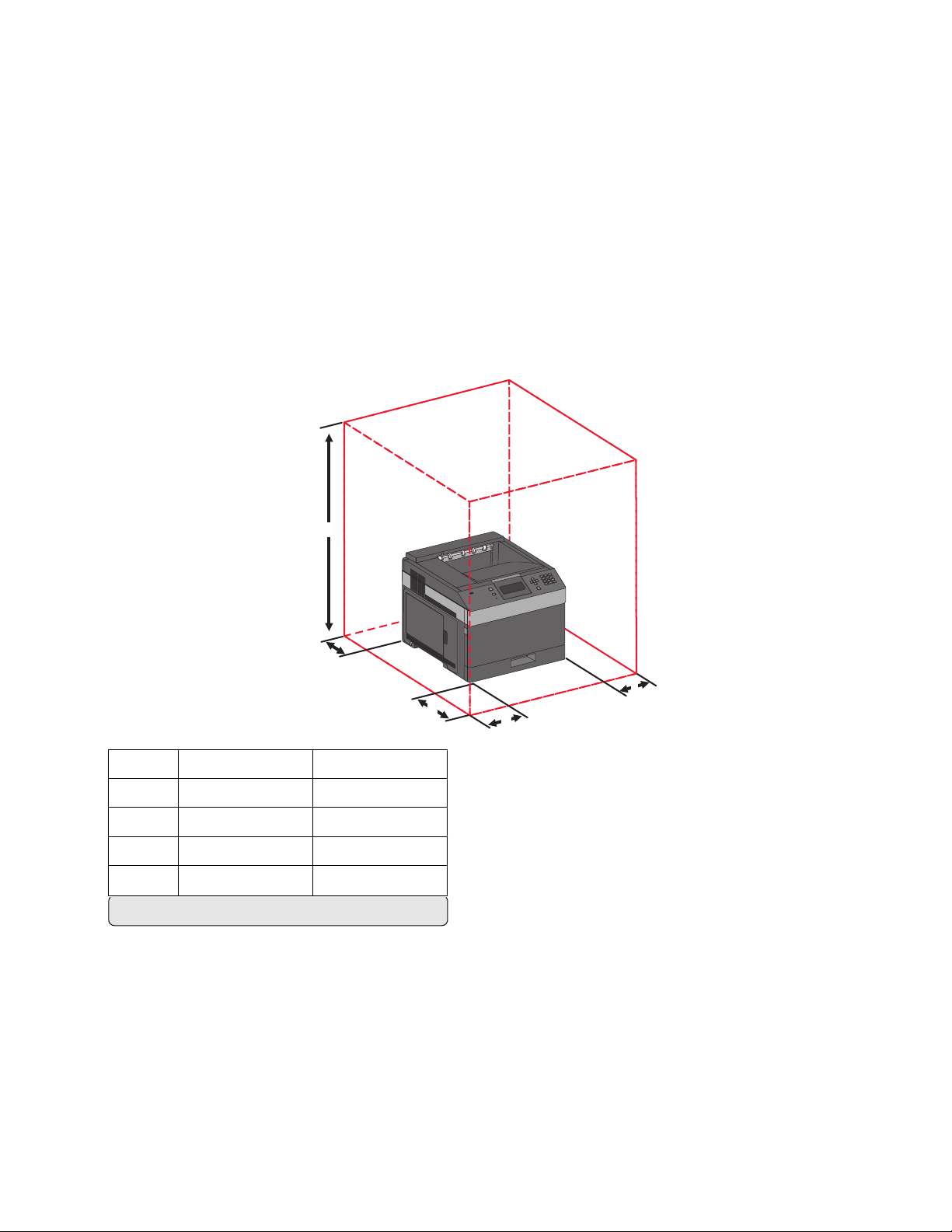
Alegerea unui loc pentru imprimantă
Când alegeţi un loc pentru imprimantă, lăsaţi suficient loc pentru a deschide tăvile, acoperitoarele şi uşile.
Dacă plănuiţi să instalaţi orice opţiuni, lăsaţi suficient loc şi pentru acestea. Este important de reţinut:
• Asiguraţi-vă că fluxul de aer din încăpere îndeplineşte cele mai recente prevederi ale standardului
ASHRAE 62.
• Puneţi la dispoziţie o suprafaţă dreaptă, masivă şi stabilă.
• Imprimanta trebuie menţinută:
– La distanţă de curenţi de aer direcţi de la aparate de aer condiţionat, încălzitoare sau ventilatoare
– Neexpusă luminii solare directe, unor condiţii de umiditate extreme sau fluctuaţii de temperatură
– Curată, uscată şi fără praf
• În jurul imprimantei trebuie să existe următoarele spaţii, pentru ventilare corespunzătoare:
5
4
1 Partea dreaptă 31 cm (12 in.)
2 Partea stângă 31 cm (12 in.)
3 Faţă 51 cm (20 in.)
4 Spate 31 cm (12 in.)
5 Sus
1
Permite adăugarea tuturor opţiunilor de ieşire.
1
137 cm (54 in.)
1
3
2
Informaţii despre imprimantă
17
Page 18
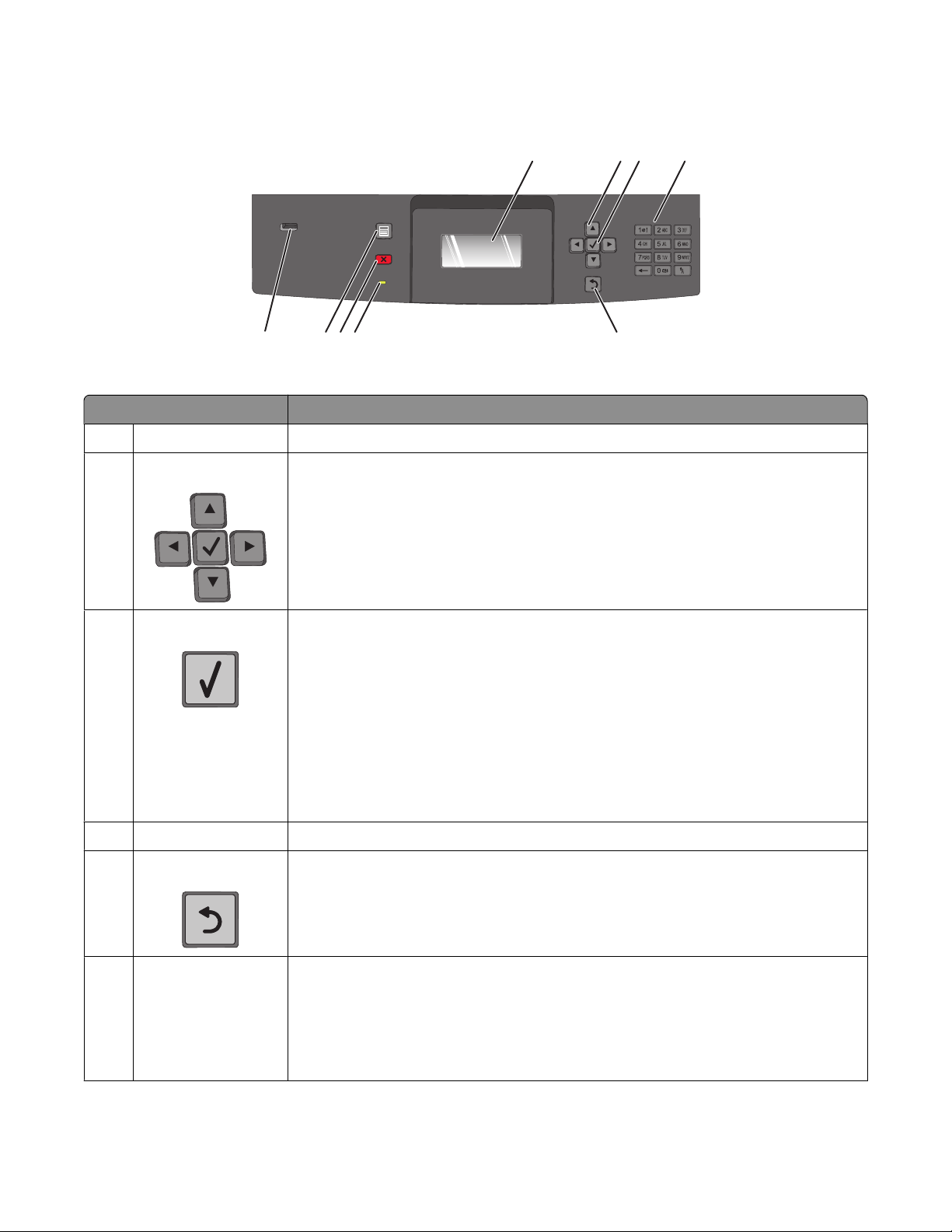
Înţelegerea panoului de comandă al imprimantei
123
89
7
Articol Descriere
1 Afişare Afişează mesaje şi imagini care comunică starea imprimantei
2 Butoane de navigare Apăsaţi butoanele săgeată în sus şi în jos pentru a defila prin meniuri sau elemente
de meniu, sau pentru a mări sau micşora o valoare la introducerea de cifre.
Apăsaţi butoanele săgeată stânga sau dreapta pentru a defila prin setările de meniu
(numite şi valori sau opţiuni) sau pentru a defila prin textul care rulează pe alt ecran.
56
4
3 Selectare
• Deschide un meniu şi afişează valorile sau setările disponibile. Setarea curentă
este indicată de un asterisc (*).
• Salvează un articol de meniu afişat ca noua setare implicită de utilizator.
Note:
• Când se salvează o nouă setare ca setare implicită de utilizator, rămâne în
vigoare până când este salvată o setare nouă sau până când sunt restaurate
valorile implicite din fabrică.
• Setările alese dintr-un program software pot modifica sau suprascrie setările
implicite selectate din panoul de control al imprimantei.
4 Tastatură Introduceţi numere sau simboluri pe ecran.
5 Înapoi Se revine la ecranul precedent
6 LED indicator Indică starea imprimantei:
• Inactiv — Imprimanta este oprită.
• Verde intermitent — Imprimanta se încălzeşte, procesează date sau tipăreşte.
• Verde continuu — Imprimanta este pornită, dar inactivă.
• Roşu continuu - Este necesară intervenţia operatorului.
Informaţii despre imprimantă
18
Page 19
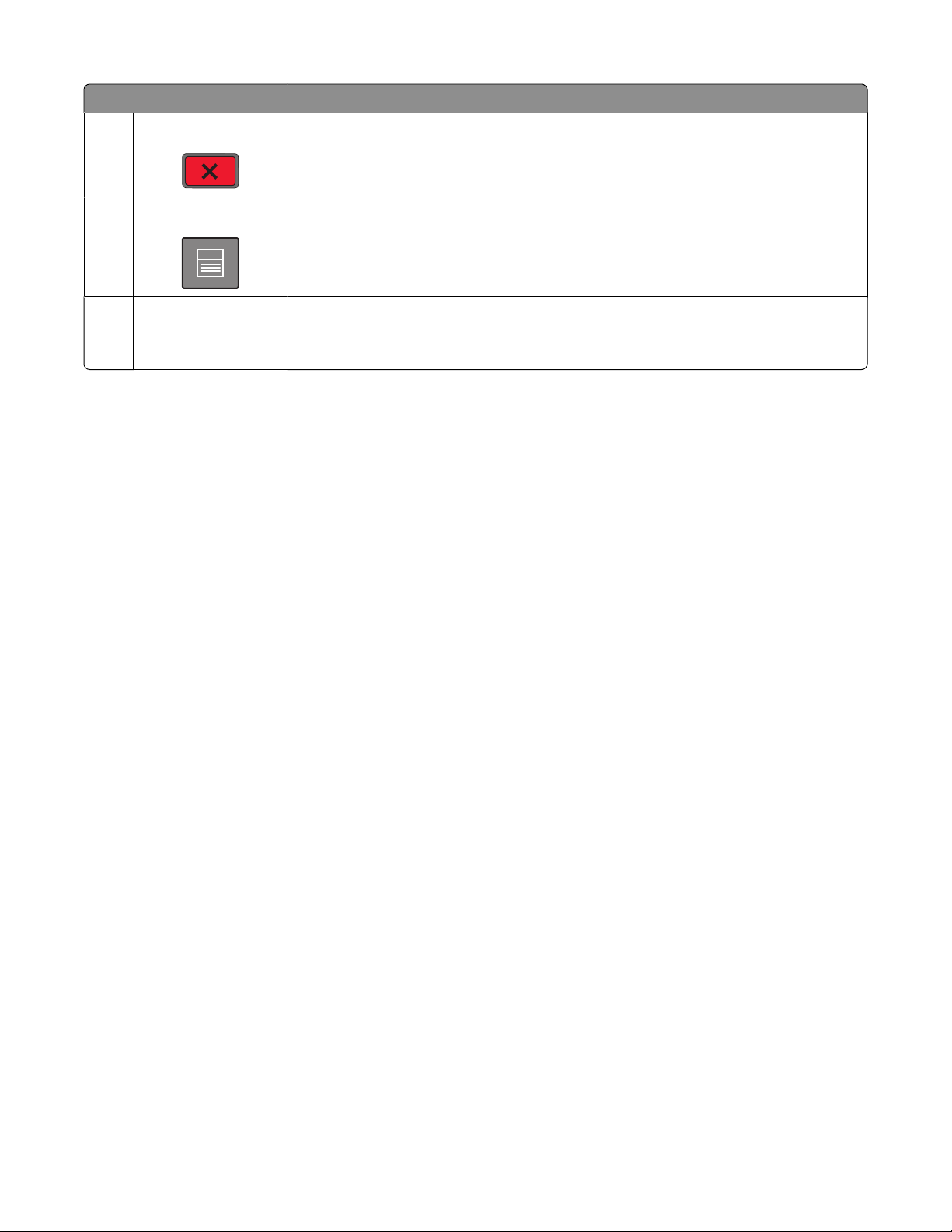
Articol Descriere
7 Stop Întrerupe activitatea imprimantei
După ce pe ecran se afişează Stopped (Oprit), utilizatorului i se oferă o listă de
opţiuni.
8 Meniu Deschide indexul de meniu
Notă: Meniurile sunt disponibile numai când imprimanta se află în starea Ready
(Pregătit).
9 Port USB Introduceţi o unitate flash în partea din faţă a imprimantei pentru a imprima fişierele
salvate.
Notă: Numai portul USB frontal acceptă unităţi flash.
Informaţii despre imprimantă
19
Page 20
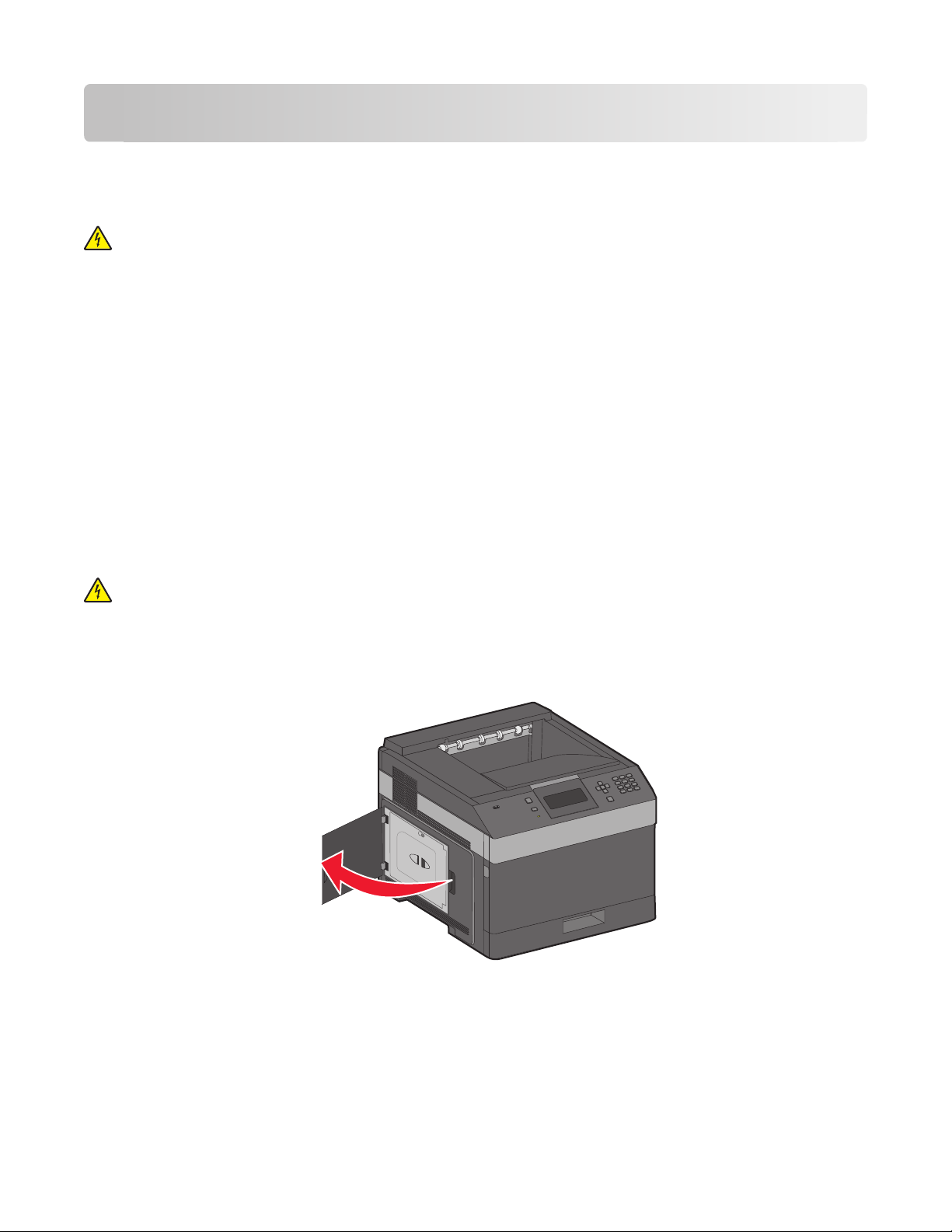
Configurarea suplimentară a imprimantei
Instalarea echipamente interne opţionale
ATENŢIONARE—PERICOL DE ELECTROCUTARE: Dacă după configurarea imprimantei accesaţi
placa de bază a sistemului sau instalaţi hardware opţional sau un card de memorie, închideţi imprimanta
şi decuplaţi cordonul de alimentare de la priza de perete, înainte de a continua. Dacă aveţi alte aparate
ataşate la imprimantă, închideţi-le şi pe acestea şi deconectaţi cablurile care conduc la imprimantă.
Opţiuni interne disponibile
• Carduri de memorie
• Carduri firmware
• Hard disc imprimantă
• Porturi pentru soluţii interne (ISP)
Unele opţiuni pot să nu fie disponibile. Pentru informaţii suplimentare, contactaţi distribuitorul imprimantei.
Accesarea plăcii de sistem pentru a instala opţiuni interne
Notă: Această acţiune necesită o şurubelniţă cu cap plat.
ATENŢIONARE—PERICOL DE ELECTROCUTARE: Dacă după configurarea imprimantei accesaţi
placa de bază a sistemului sau instalaţi hardware opţional sau un card de memorie, închideţi imprimanta
şi decuplaţi cordonul de alimentare de la priza de perete, înainte de a continua. Dacă aveţi alte aparate
ataşate la imprimantă, închideţi-le şi pe acestea şi deconectaţi cablurile care conduc la imprimantă.
1 Deschideţi uşa de acces la sistem.
Configurarea suplimentară a imprimantei
20
Page 21
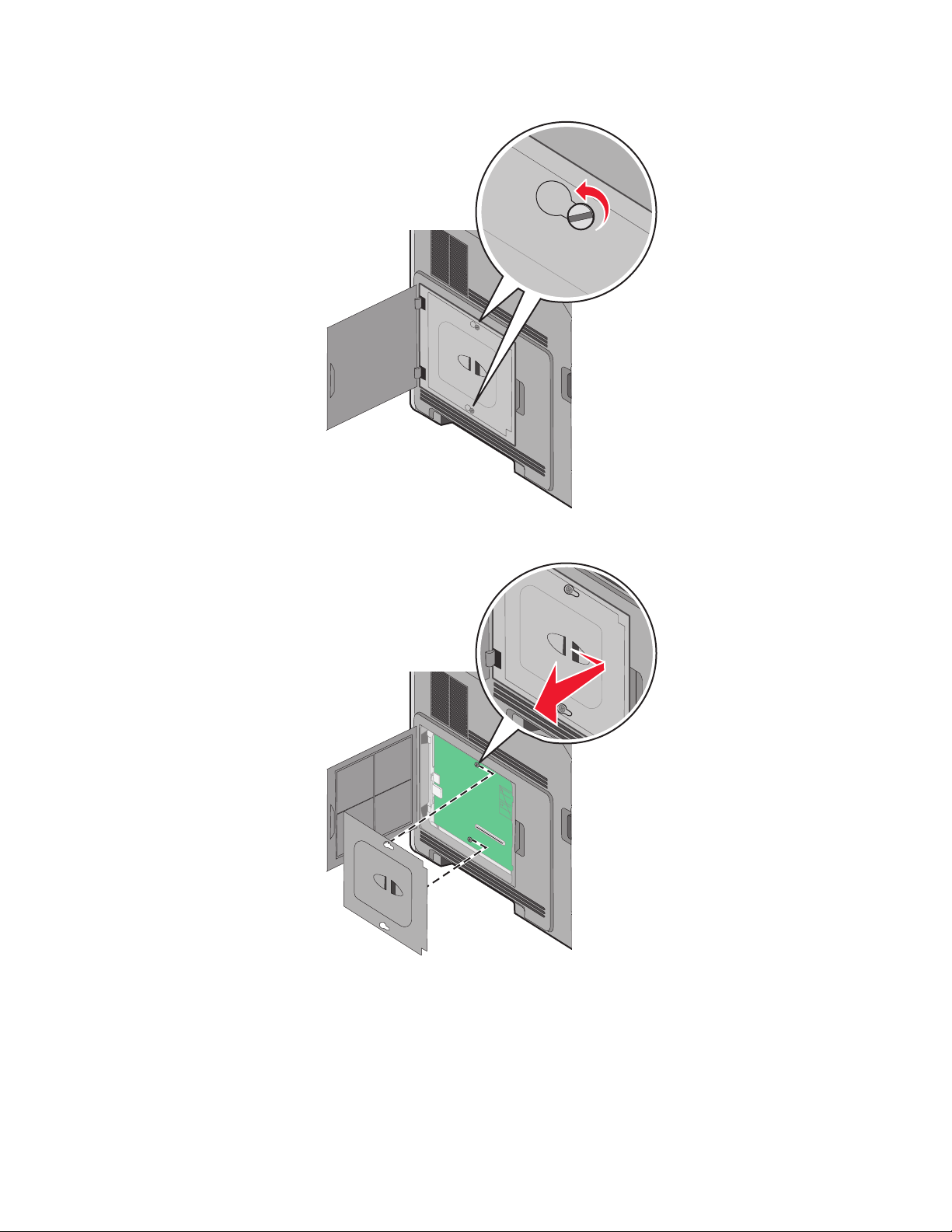
2 Slăbiţi şuruburile de la acoperitoarea plăcii de sistem.
3 Îndepărtaţi acoperitoarea plăcii de sistem.
4 Utilizaţi ilustraţia de mai jos pentru a localiza conectorul corespunzător.
Avertisment—Potenţiale daune: Componentele electrice ale plăcii de sistem pot fi deteriorate cu
uşurinţă de electricitatea statică. Atingeţi o componentă metalică a imprimantei înainte de a atinge
componente sau conectori de pe placa de sistem.
Configurarea suplimentară a imprimantei
21
Page 22
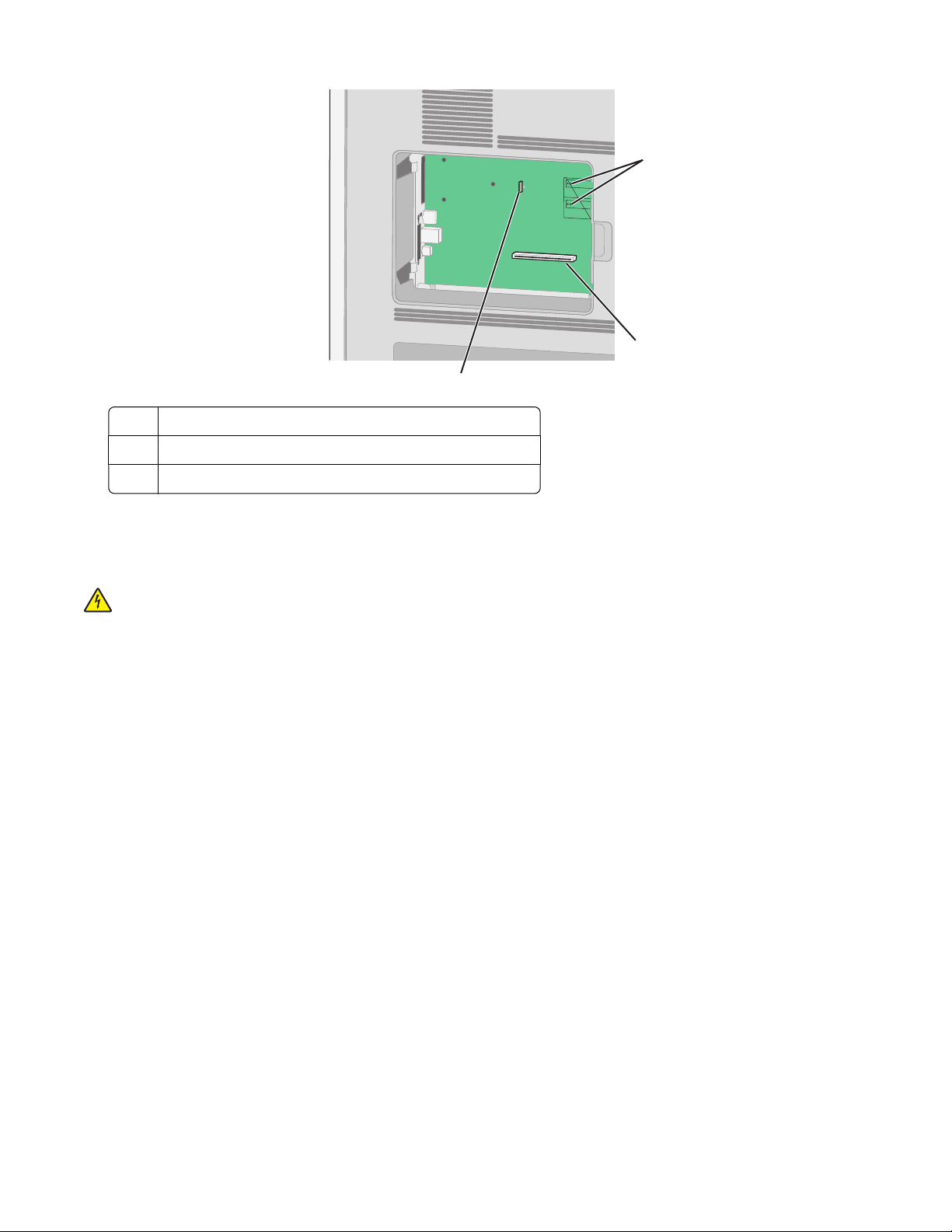
1
2
3
1 Conectori pentru carduri de memorie flash şi firmware
2 Conector card de memorie
3 Conector hard disk imprimantă
Instalarea unui card de memorie
Notă: Această acţiune necesită o şurubelniţă cu cap plat.
ATENŢIONARE—PERICOL DE ELECTROCUTARE: Dacă, după configurarea imprimantei, accesaţi
placa de bază a sistemului sau instalaţi hardware opţional sau dispozitive de memorie, înainte de a
continua, închideţi imprimanta şi deconectaţi cablul de tensiune de la priza de perete. Dacă aveţi alte
dispozitive ataşate la imprimantă, închideţi-le şi pe acestea şi deconectaţi cablurile care conduc la
imprimantă.
Avertisment—Potenţiale daune: Componentele electrice ale plăcii de sistem pot fi deteriorate cu uşurinţă
de electricitatea statică. Atingeţi o componentă metalică a imprimantei înainte de a atinge componente sau
conectori de pe placa de sistem.
Configurarea suplimentară a imprimantei
22
Page 23
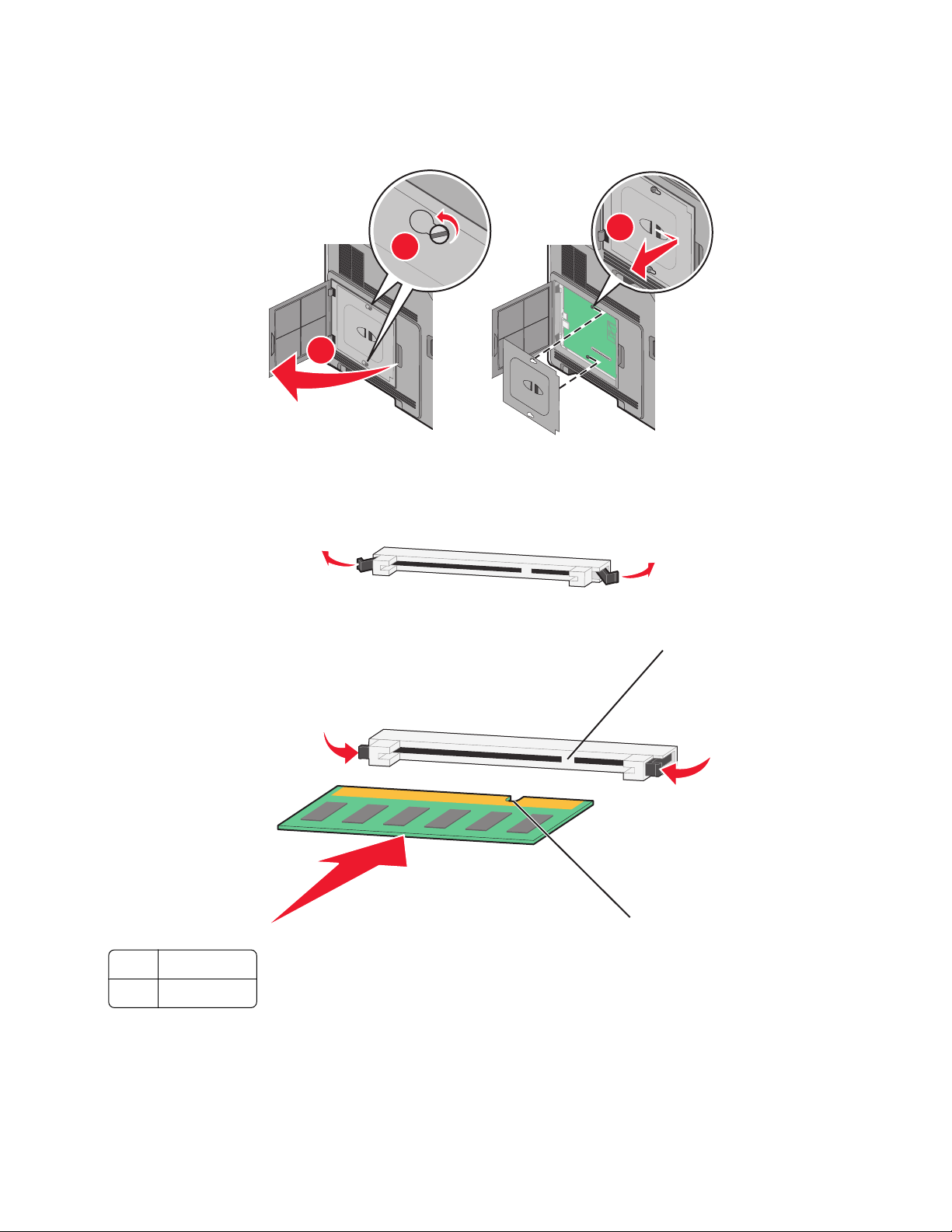
Se poate achiziţiona separat un modul de memorie opţional care să fie ataşat la placa de sistem. Pentru a
instala modulul de memorie:
1 Accesaţi placa de sistem.
3
2
1
2 Despachetaţi cardul de memorie.
Notă: Nu atingeţi punctele de conectare de pe marginea cardului.
3 Deschideţi suporţii conectorului de cartele de memorie.
4 Aliniaţi crestăturile de pe cardul de memorie cu proeminenţele conectorului.
2
1
1 Crestături
2 Proeminenţe
5 Împingeţi drept cardul de memorie în conector până când se fixează în poziţie.
Configurarea suplimentară a imprimantei
23
Page 24
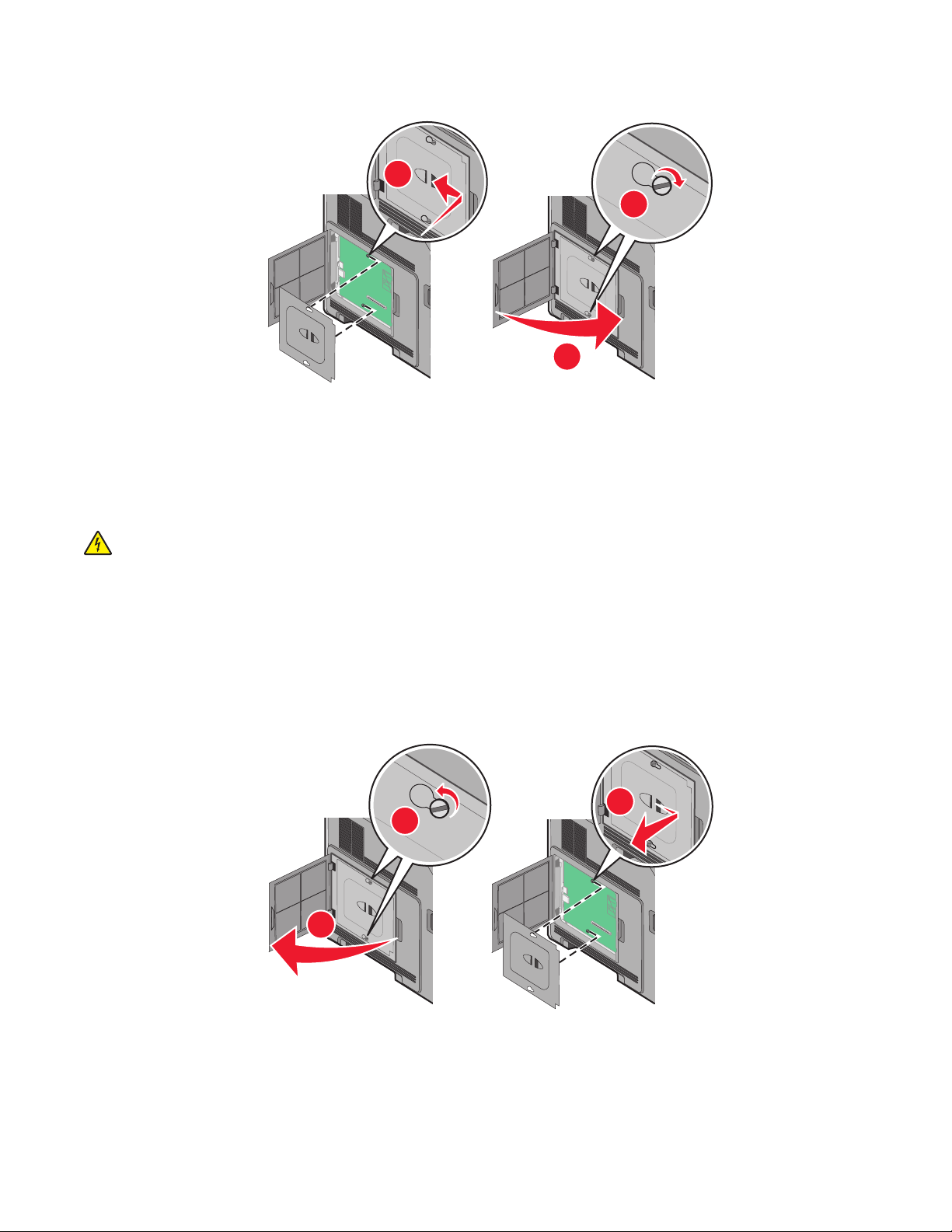
6 Puneţi la loc capacul plăcii de sistem şi închideţi uşiţa plăcii de sistem.
1
2
3
Instalarea unui card de memorie flash sau firmware
Notă: Această acţiune necesită o şurubelniţă cu cap plat.
Placa de sistem are două conexiuni pentru un card de memorie flash sau firmware. Se poate instala numai
unul dintre aceste carduri, însă conectorii sunt interschimbabili.
ATENŢIONARE—PERICOL DE ELECTROCUTARE: Dacă, după configurarea imprimantei, accesaţi
placa de bază a sistemului sau instalaţi hardware opţional sau dispozitive de memorie, înainte de a
continua, închideţi imprimanta şi deconectaţi cablul de tensiune de la priza de perete. Dacă aveţi alte
dispozitive ataşate la imprimantă, închideţi-le şi pe acestea şi deconectaţi cablurile care conduc la
imprimantă.
Avertisment—Potenţiale daune: Componentele electrice ale plăcii de sistem pot fi deteriorate cu uşurinţă
de electricitatea statică. Atingeţi o componentă metalică a imprimantei înainte de a atinge componente sau
conectori de pe placa de sistem.
1 Accesaţi placa de sistem.
3
2
1
2 Despachetaţi cardul.
Notă: Evitaţi să atingeţi orice componente electrice de pe card.
Configurarea suplimentară a imprimantei
24
Page 25
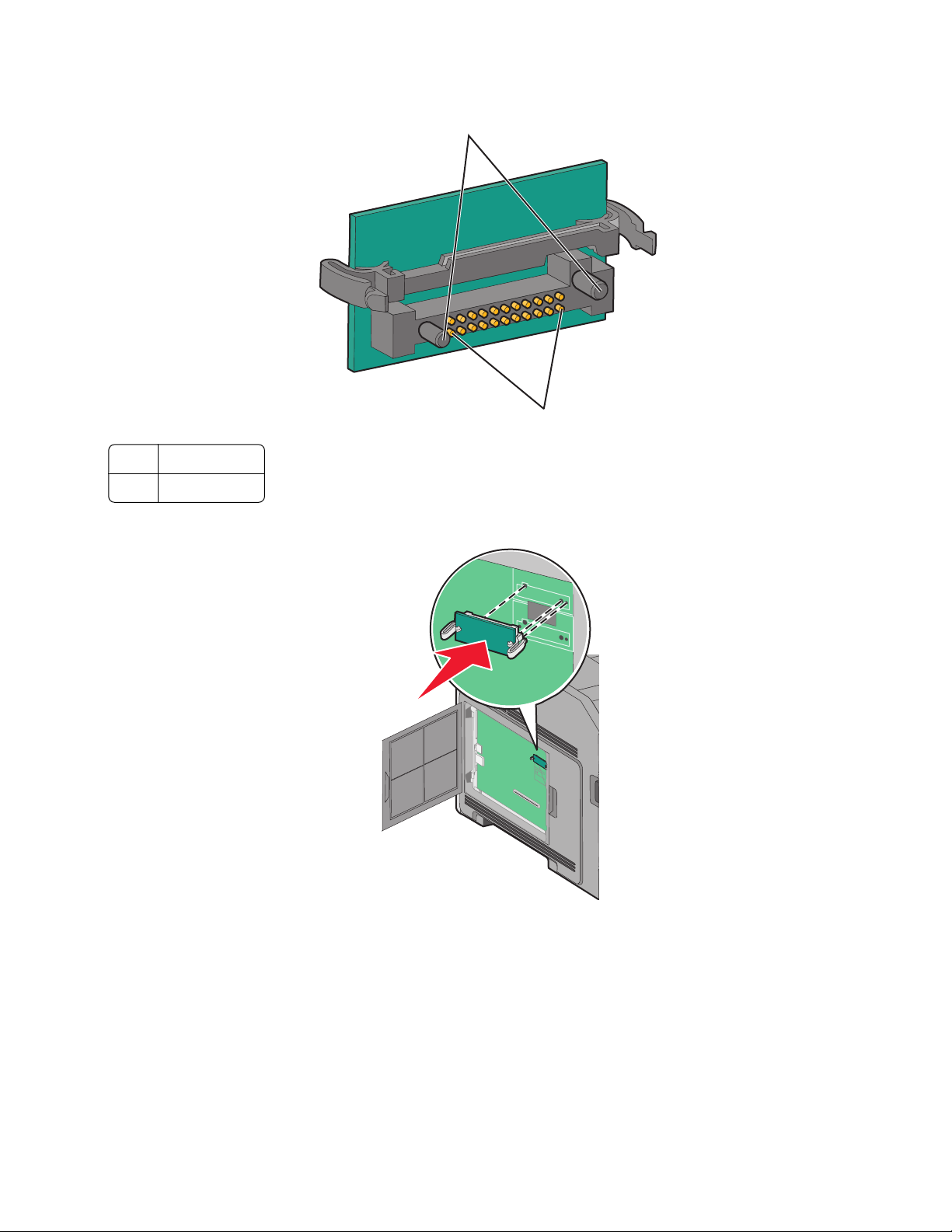
3 Ţinând cardul din lateral, aliniaţi pinii de plastic de pe card cu orificiile de pe placa de sistem.
1
2
1 Pini de plastic
2 Pini de metal
4 Împingeţi placa ferm pe poziţie.
Note:
• Întreaga lungime a conectorului cardului trebuie să atingă şi să fie la acelaşi nivel cu placa de sistem.
• Procedaţi cu atenţie pentru a nu deteriora conectorii.
Configurarea suplimentară a imprimantei
25
Page 26
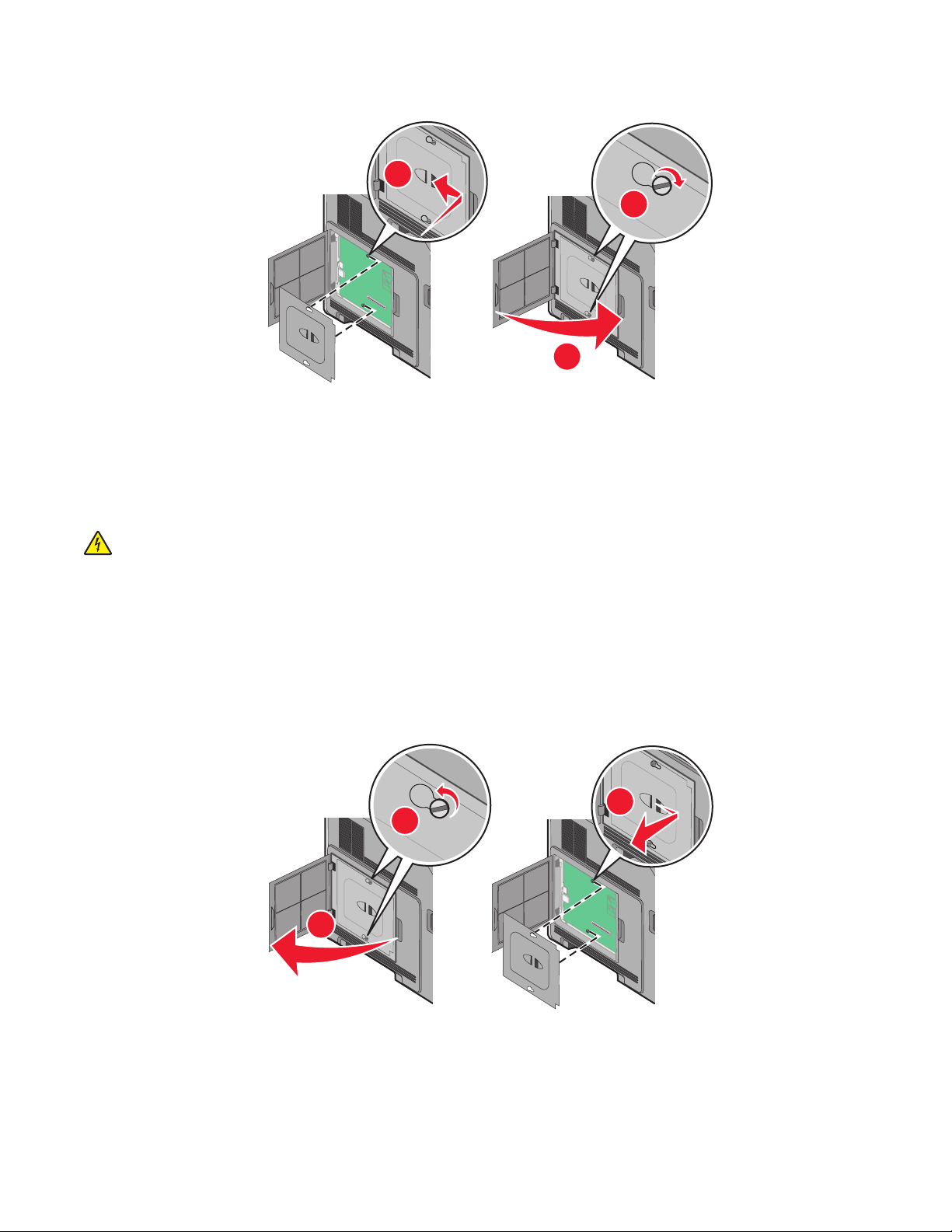
5 Puneţi la loc capacul plăcii de sistem şi închideţi uşiţa plăcii de sistem.
1
2
3
Instalarea unui port Internal Solutions Port
Placa de sistem acceptă un port opţional Internal Solutions Port (ISP) . Instalaţi un ISP pentru opţiuni de
conectivitate suplimentare.
Notă: Această acţiune necesită o şurubelniţă cu cap plat.
ATENŢIONARE—PERICOL DE ELECTROCUTARE: Dacă, după configurarea imprimantei, accesaţi
placa de bază a sistemului sau instalaţi hardware opţional sau dispozitive de memorie, înainte de a
continua, închideţi imprimanta şi deconectaţi cablul de tensiune de la priza de perete. Dacă aveţi alte
dispozitive ataşate la imprimantă, închideţi-le şi pe acestea şi deconectaţi cablurile care conduc la
imprimantă.
Avertisment—Potenţiale daune: Componentele electrice ale plăcii de sistem pot fi deteriorate cu uşurinţă
de electricitatea statică. Atingeţi o componentă metalică a imprimantei înainte de a atinge componente sau
conectori de pe placa de sistem.
1 Accesaţi placa de sistem.
3
2
1
2 Despachetaţi ISP şi distanţierii de plastic.
Notă: Evitaţi atingerea componentelor de pe placă.
Configurarea suplimentară a imprimantei
26
Page 27
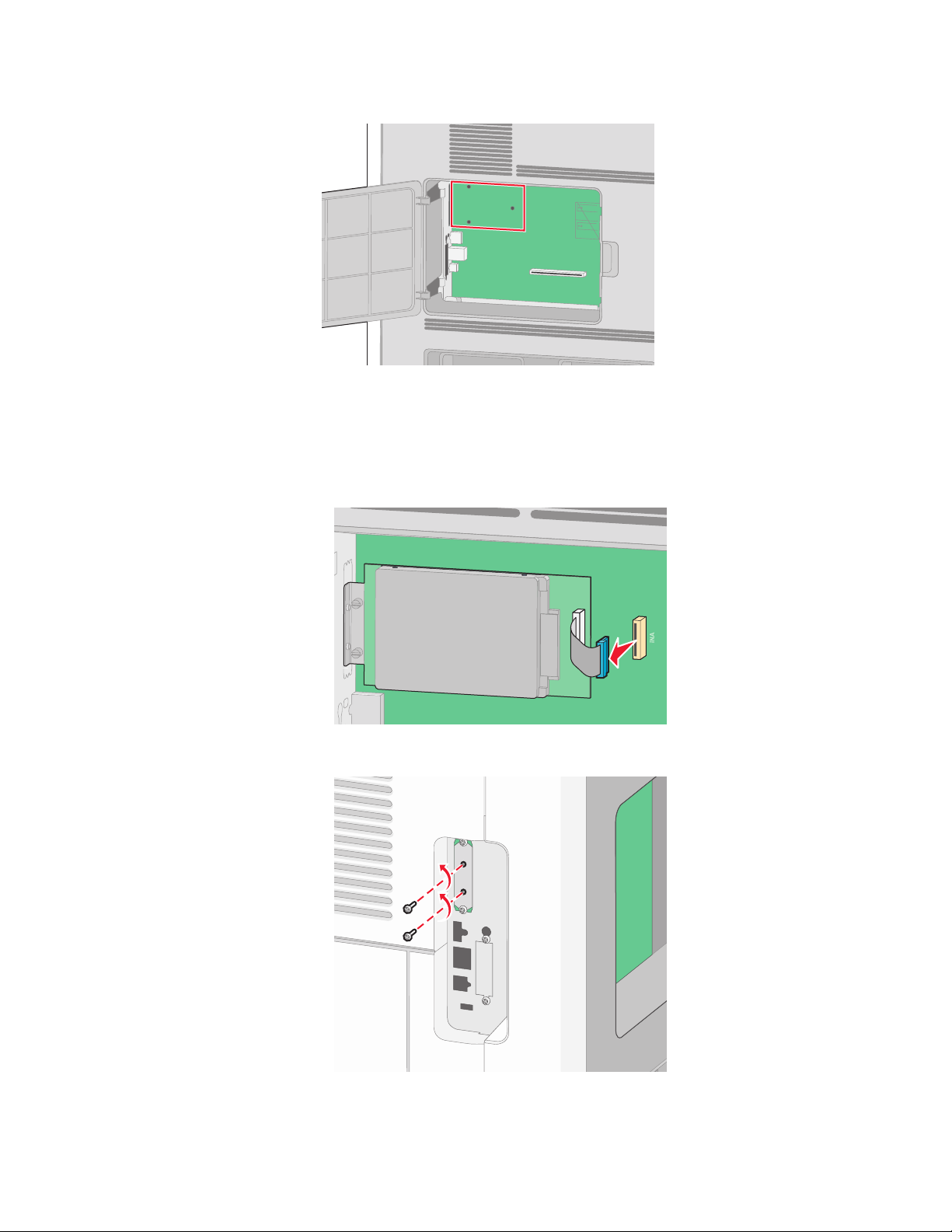
3 Identificaţi conectorul potrivit pe placa de sistem.
Notă: Dacă este instalat în prezent un hard disk de imprimantă opţional, atunci hard diskul de imprimantă
trebuie întâi scos. Pentru a scoate hard diskul:
a Decuplaţi interfaţa hard diskului de imprimantă din placa de sistem, lăsând cablul ataşat la hard diskul
imprimantei. Pentru a decupla cablul, strângeţi pedala prizei de la cablul de interfaţă pentru a desprinde
mufa, lăsând cablul liber.
b Scoateţi şuruburile care ţin pe loc hard diskul de imprimantă.
Configurarea suplimentară a imprimantei
27
Page 28
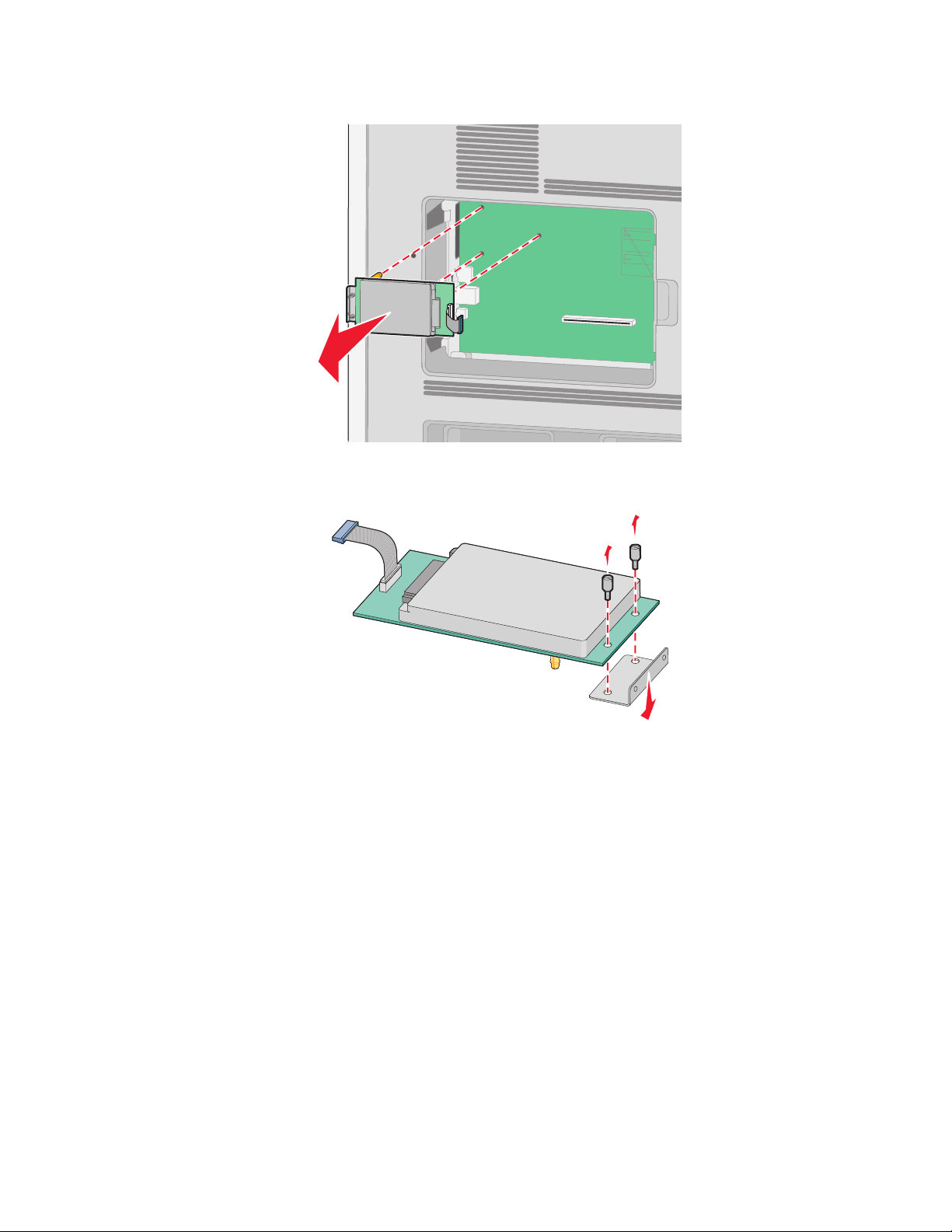
c Scoateţi hard diskul de imprimantă prin ridicarea acestuia în sus, pentru a desprinde distanţierele.
d Scoateţi şuruburile care prind braţul de prindere al hard diskului de imprimantă de hard disk, apoi
scoateţi braţul de prindere. Puneţi deoparte hard diskul de imprimantă.
Configurarea suplimentară a imprimantei
28
Page 29
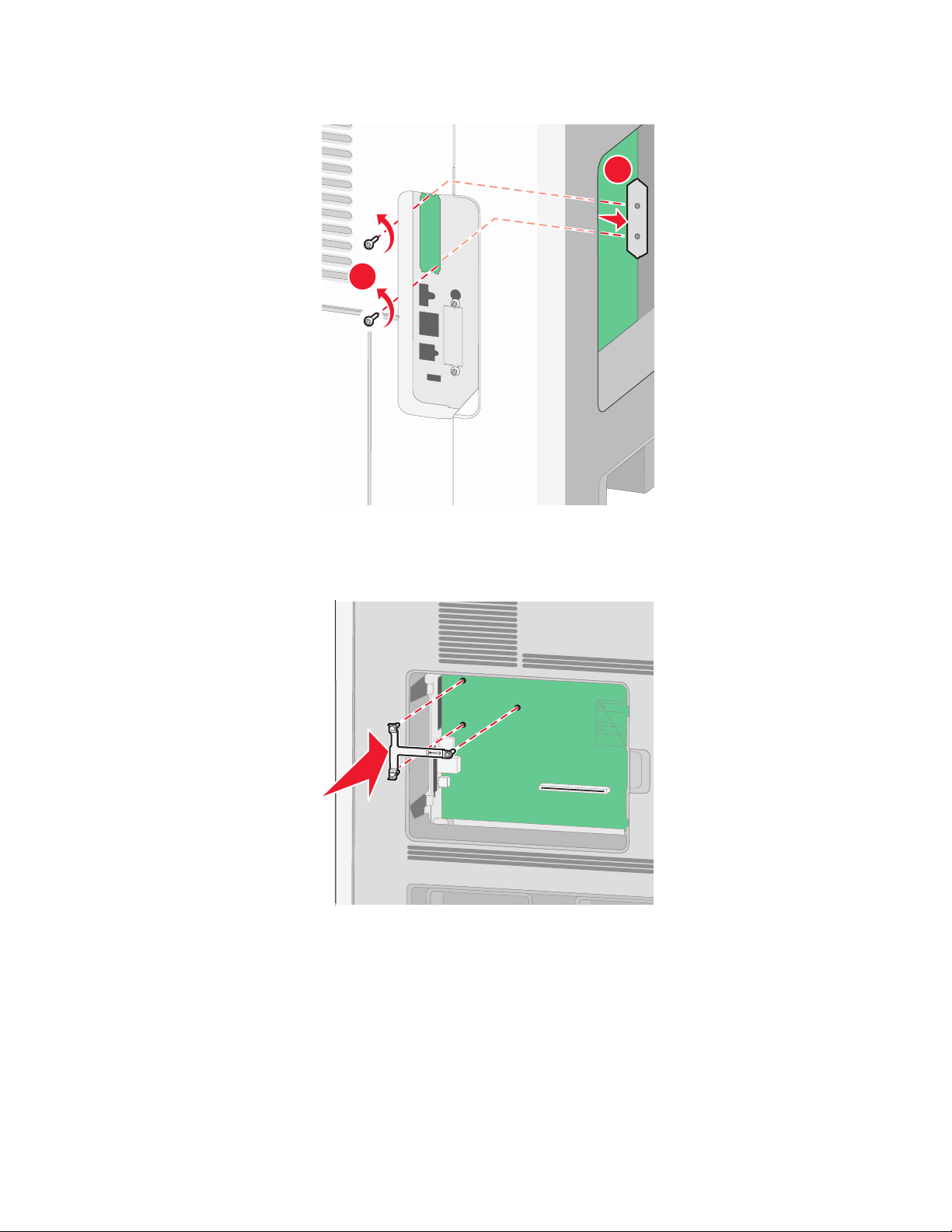
4 Scoateţi acoperitoarea de metal de la deschizătura ISP.
2
1
5 Aliniaţi montanţii distanţierului de plastic în găurile de pe placa de sistem, apoi apăsaţi în jos până când
se fixează distanţierul. Asiguraţi-vă că fiecare montant este fixat complet şi că distanţierul şi că stă ferm
pe placa de sistem.
Configurarea suplimentară a imprimantei
29
Page 30
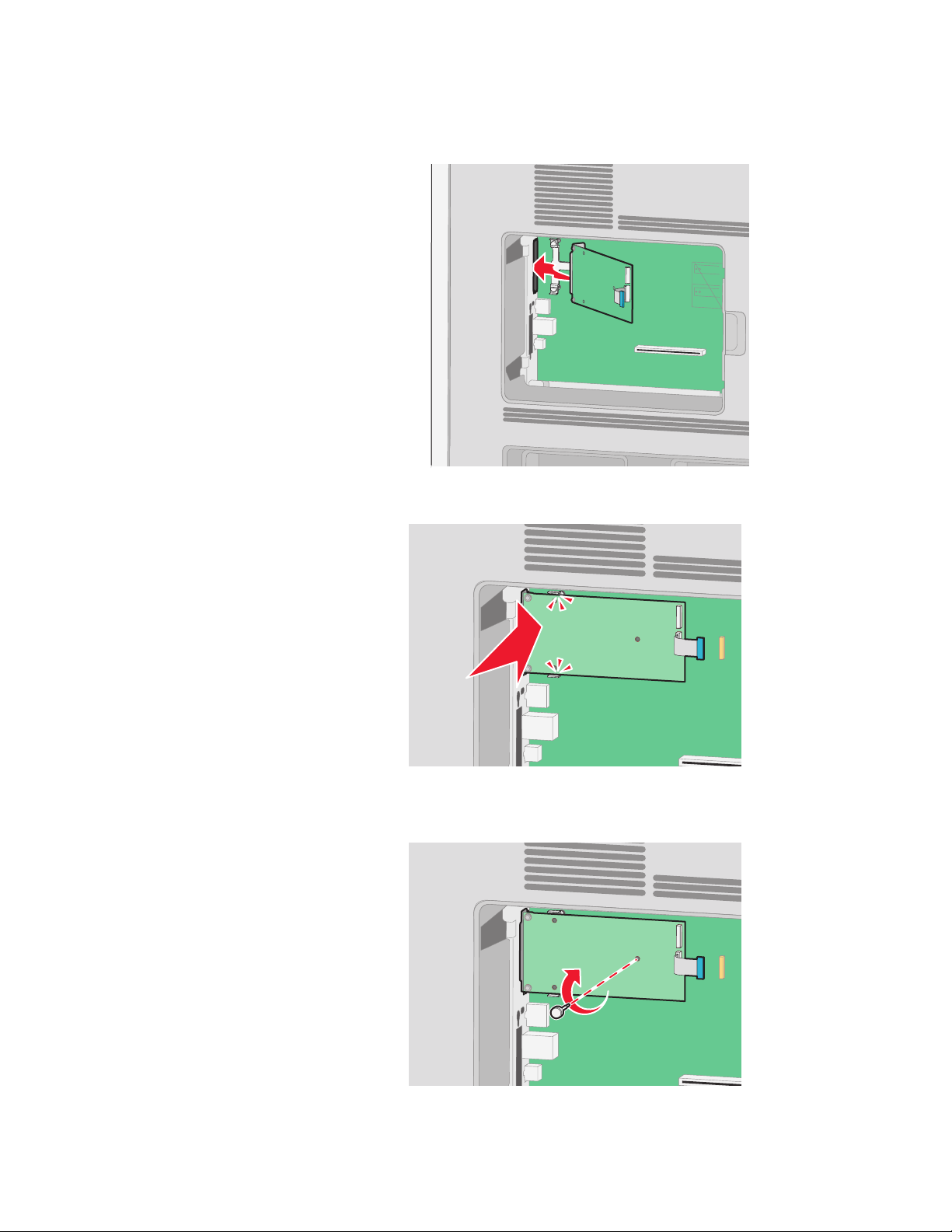
6 Instalaţi ISP pe distanţierul de plastic. Poziţionaţi ISP-ul deasupra distanţierului de plastic, apoi apropiaţi
distanţierul de plastic astfel încât fiecare conector suspendat să treacă prin deschizătura ISP-ului de pe
placa de sistem.
7 Apropiaţi ISP-ul de distanţierul de plastic până când ISP-ul stă între ghidajele distanţierului de plastic.
8 Introduceţi şurubul cu piuliţă fluture şi răsuciţi-l în sensul acelor de ceasornic până la fixarea ISP-ului, dar
nu strângeţi deocamdată şurubul cu piuliţă fluture.
Configurarea suplimentară a imprimantei
30
Page 31

9 Ataşaţi cele două şuruburi din pachet pentru a fixa braţul de prindere al ISP-ului pe placa de sistem.
10 Strângeţi şurubul lung cu piuliţă future.
Notă: Nu strângeţi în exces şurubul cu piuliţă future.
11 Introduceţi mufa cablului de interfaţă al ISP-ului în priza de pe placa de sistem.
Notă: Mufele şi prizele sunt codificate pe culori.
12 Dacă a fost instalat anterior un hard disk de imprimantă, ataşaţi hard diskul imprimantei la ISP. Pentru
informaţii suplimentare, consultaţi „Instalarea unui hard disc pentru imprimantă” de la pagina 32.
Configurarea suplimentară a imprimantei
31
Page 32

13 Puneţi la loc capacul plăcii de sistem şi închideţi uşiţa plăcii de sistem.
1
2
3
Instalarea unui hard disc pentru imprimantă
Notă: Această acţiune necesită o şurubelniţă cu cap plat.
ATENŢIONARE—PERICOL DE ELECTROCUTARE: Dacă după configurarea imprimantei accesaţi
placa de bază a sistemului sau instalaţi hardware opţional sau un card de memorie, închideţi imprimanta
şi decuplaţi cordonul de alimentare de la priza de perete, înainte de a continua. Dacă aveţi alte aparate
ataşate la imprimantă, închideţi-le şi pe acestea şi deconectaţi cablurile care conduc la imprimantă.
Avertisment—Potenţiale daune: Componentele electrice ale plăcii de sistem pot fi deteriorate cu uşurinţă
de electricitatea statică. Atingeţi o componentă metalică a imprimantei înainte de a atinge componente sau
conectori de pe placa de sistem.
1 Accesaţi placa de sistem.
3
2
1
2 Despachetaţi hard discul imprimantei.
Notă: Evitaţi atingerea componentelor de pe hard disk.
Configurarea suplimentară a imprimantei
32
Page 33

3 Identificaţi conectorul potrivit pe placa de sistem.
Notă: Dacă este instalat în prezent un ISP opţional, atunci hard diskul imprimantei trebuie instalat pe ISP.
Pentru a instalarea unui hard disc de imprimantă pe ISP:
a Folosiţi o şurubelniţă cu cap plat pentru a slăbi şuruburile, scoateţi şuruburile care ataşează braţul de
montare a hard diskului de imprimantă de hard disk, apoi scoateţi elementul de fixare.
b Aliniaţi distanţierele hard diskului imprimantei cu orificiile din ISP, apoi apăsaţi în jos pe hard disk până
ce distanţierele se fixează pe loc.
Configurarea suplimentară a imprimantei
33
Page 34

c Introduceţi mufa cablului de interfaţă al hard diskului de imprimantă în priza din ISP.
Notă: Mufele şi prizele sunt codificate pe culori.
Pentru a instala un hard disk de imprimantă direct pe placa de sistem:
a Aliniaţi distanţierele hard diskului imprimantei cu orificiile din placa de sistem, apoi apăsaţi în jos pe
hard disk până ce distanţierele se fixează pe loc.
Configurarea suplimentară a imprimantei
34
Page 35

b Ataşaţi cele două şuruburi furnizate pentru a prinde elementul de fixare al hard diskului de imprimantă.
c Introduceţi mufa cablului de interfaţă al hard diskului de imprimantă în priza din placa de sistem.
Notă: Mufele şi prizele sunt codificate pe culori.
4 Puneţi la loc capacul plăcii de sistem şi închideţi uşiţa plăcii de sistem.
1
3
Configurarea suplimentară a imprimantei
35
2
Page 36

Instalarea opţiunilor hardware
Ordinea instalării
ATENŢIONARE—PERICOL DE STRIVIRE: Configuraţiile cu montare pe podea necesită mobilier
suplimentar pentru stabilitate. Trebuie să folosiţi un stand sau un postament pentru imprimantă, dacă
utilizaţi o tavă de intrare de mare capacitate, o unitate duplex şi una sau mai multe opţiuni de intrare.
Instalaţi imprimante şi orice opţiuni pe care le-aţi achiziţionat, în următoarea ordine:
ATENŢIONARE—PERICOL DE ELECTROCUTARE: Dacă după configurarea imprimantei accesaţi
placa de bază a sistemului sau instalaţi hardware opţional sau un card de memorie, închideţi imprimanta
şi decuplaţi cordonul de alimentare de la priza de perete, înainte de a continua. Dacă aveţi alte aparate
ataşate la imprimantă, închideţi-le şi pe acestea şi deconectaţi cablurile care conduc la imprimantă.
• Postament sau stativ pentru imprimantă
• Sertar de 2000 de coli
• Sertar de 550 de coli
• Unitate duplex
• Imprimantă
ATENŢIONARE—RISC DE RĂNIRE: Imprimanta cântăreşte mai mult de 23,4 kg şi este nevoie de două
sau mai multe persoane antrenate pentru a o ridica în siguranţă.
Pentru mai multe informaţii despre instalarea unui stand de imprimantă, a unui postament sau a unui sertar
de 2000 de coli, consultaţi documentaţia de instalare care însoţeşte opţiunea.
Instalarea de sertare de hârtie
Imprimanta acceptă până la patru sertare opţionale. Un sertar constă dintr-o tavă şi o unitate de suport. Toate
sertarele sunt instalate în acelaşi mod.
ATENŢIONARE—PERICOL DE ELECTROCUTARE: Dacă după configurarea imprimantei accesaţi
placa de bază a sistemului sau instalaţi hardware opţional sau un card de memorie, închideţi imprimanta
şi decuplaţi cablul de tensiune de la priza de perete, înainte de a continua. Dacă aveţi alte dispozitive
ataşate la imprimantă, închideţi-le şi pe acestea şi deconectaţi cablurile care conduc la imprimantă.
1 Despachetaţi sertarul şi scoateţi toate componentele ambalajului.
2 Plasaţi sertarul în locaţia pentru imprimantă.
Notă: Dacă aveţi mai multe opţiuni de instalat, consultaţi secţiunea despre ordinea de instalare
recomandată. Sertarul cu 2000 de coli trebuie să fie sertarul cel mai de jos.
3 Aliniaţi imprimanta cu sertarul şi coborâţi imprimanta în locaţia sa.
ATENŢIONARE—RISC DE RĂNIRE: Imprimanta cântăreşte mai mult de 18 kg (40 lb) şi este nevoie
de două sau mai multe persoane antrenate pentru a o ridica în siguranţă.
Configurarea suplimentară a imprimantei
36
Page 37

Scoaterea unui sertar opţional
Avertisment—Potenţiale daune: Ridicarea imprimantei de pe un sertar fără acţionarea clapetelor de
siguranţă poate deteriora clapetele.
Pentru a scoate un sertar opţional, apăsaţi spre interior clapetele de siguranţă de pe ambele părţi ale
sertarului, până ce acestea fac un clic şi stau deplasate, apoi ridicaţi imprimanta.
Ataşarea cablurilor
ATENŢIONARE—RISC DE RĂNIRE: Nu configuraţi acest produs şi nu conectaţi cabluri (cum sunt
cablurile electrice sau de telefon) în timpul unei furtuni cu descărcări electrice.
Conectaţi imprimanta la computer utilizând un cablu USB sau un cablu Ethernet.
Asiguraţi-vă că se potrivesc următoarele:
• Simbolul USB de pe cablu corespunde simbolului USB de pe imprimantă
• Cablul Ethernet corespunde portului Ethernet
Configurarea suplimentară a imprimantei
37
Page 38

1
1 Port USB
Avertisment—Potenţiale daune: Nu atingeţi cablul USB, orice adaptor de reţea sau imprimanta în zona
indicată în timpul tipăririi. Se poate produce o pierdere de date sau o defecţiune.
2 Port Ethernet
2
Verificarea configurării imprimantei
• Imprimaţi o pagină cu setările de meniu, pentru a verifica dacă toate opţiunile imprimantei sunt instalate
corect. În partea inferioară a paginii, va apărea o listă cu opţiunile instalate. Dacă o opţiune instalată nu
este listată, aceasta nu este instalată corect. Scoateţi opţiunea şi instalaţi-o din nou.
• Imprimaţi o pagină de configurare pentru reţea, pentru a verifica dacă imprimanta este conectată corect
la reţea. Această pagină oferă şi informaţii importante legate de configurarea tipăririi în reţea.
Tipărirea unei pagini cu setările de meniu
Tipăriţi o pagină cu setările de meniu pentru a trece în revistă setările curente şi pentru a verifica dacă opţiunile
de imprimantă sunt instalate corect.
Notă: Dacă nu aţi făcut încă nicio modificare a setărilor elementelor de meniu, atunci pagina cu setările de
meniu listează toate setările implicite din fabricaţie. După ce selectaţi şi salvaţi alte setări din meniuri, acestea
vor înlocui setările prestabilite din fabrică drept setări prestabilite de utilizator. Setarea implicită a utilizatorului
rămâne valabilă până când accesaţi din nou meniul, alegeţi o altă valoare şi o salvaţi. Pentru a restabili setările
implicite din fabrică, consultaţi „Restaurarea setărilor prestabilite din fabrică” de la pagina 150.
1 Make sure the printer is on and Ready appears.
2 De la panoul de control, apăsaţi .
Configurarea suplimentară a imprimantei
38
Page 39

3 Apăsaţi butonul săgeată sus sau jos până când se afişează Reports (Rapoarte), apoi apăsaţi pe .
4 Apăsaţi pe butonul săgeată sus sau jos până când se afişează Menu Settings Page (Pagină setări
meniu), apoi apăsaţi pe
După ce se imprimă pagina cu setări de meniu, imprimanta revine la starea Ready (Pregătită).
.
Imprimarea unei pagini de configuraţie pentru reţea
Dacă imprimanta este conectată la o reţea, imprimaţi o pagină de configuraţie pentru reţea pentru a verifica
conexiunea la reţea. Această pagină oferă şi informaţii importante legate de configurarea imprimării în reţea.
1 Asiguraţi-vă că imprimanta este pornită şi că apare mesajul Ready (Gata).
2 De la panoul de control al imprimantei, apăsaţi pe .
3 Apăsaţi pe butonul săgeată sus sau jos până când se afişează Reports (Rapoarte), apoi apăsaţi pe
.
4 Apăsaţi pe butonul săgeată sus sau jos până când se afişează Network Setup Page (Pagină
configurare reţea), apoi apăsaţi pe
Notă: Dacă a fost instalat un server intern de tipărire, se afişează Print Network <x> Setup Page
(Imprimare pagină configurare reţea <x>) .
.
5 Consultaţi prima secţiune a paginii de configuraţie pentru reţea pentru a verifica dacă starea este
"Conectat".
Dacă starea afişată este "Neconectat", este posibil să existe o defecţiune a cablului de reţea sau să nu
fie activă conexiunea la reţeaua LAN. Consultaţi personalul de asistenţă tehnică pentru reţea şi imprimaţi
apoi altă pagină de configuraţie pentru reţea.
Configurarea software-ului imprimantei
Instalarea software-ului pentru imprimantă
Un driver pentru imprimantă este o aplicaţie software care permite calculatorului să comunice cu imprimanta.
Software-ul imprimantei este de obicei instalat la configurarea iniţială a imprimantei. Dacă aveţi nevoie să
instalaţi software-ul după instalare, urmaţi aceste instrucţiuni:
Pentru utilizatorii de Windows
1 Închideţi toate programele software deschise.
2 Introduceţi CD-ul Software and Documentation (Software şi documentaţie).
3 Din dialogul principal de instalare, faceţi clic pe Install Printer and Software (Instalare imprimantă şi
software).
4 Urmaţi instrucţiunile de pe ecran.
Configurarea suplimentară a imprimantei
39
Page 40

Pentru utilizatorii de Macintosh
1 Închideţi toate aplicaţiile software deschise.
2 Introduceţi CD-ul Software and Documentation (Software şi documentaţie).
3 Din desktopul Finder, faceţi dublu clic pe pictograma CD-ului imprimantei care apare automat.
4 Faceţi dublu clic pe pictograma Install Printer and Software (Instalare imprimantă şi software).
5 Urmaţi instrucţiunile de pe ecran.
Utilizarea World Wide Web
Software-ul actualizat al imprimantei poate fi disponibil pe site-ul Web de asistenţă Dell support.dell.com.
Actualizarea opţiunilor disponibile în driverul de imprimantă
După instalarea software-ului de imprimantă şi a oricăror opţiuni, poate să fie necesar să adăugaţi în mod
manual opţiuni în driverul de imprimantă, pentru a le face disponibile lucrărilor de imprimare.
Pentru utilizatorii de Windows
1 Faceţi clic pe sau pe Start, apoi faceţi clic pe Run (Executare).
2 În caseta Pornire căutare sau în caseta Executare, tastaţi control printers (control imprimante, dacă
sistemul de operare este în limba română).
3 Apăsaţi pe Enter sau faceţi clic pe OK.
Se deschide folderul imprimantei.
4 Selectaţi imprimanta.
5 Faceţi clic cu butonul din dreapta pe imprimantă, apoi selectaţi Properties (Proprietăţi).
6 Faceţi clic pe fila Install Options (Opţiuni de instalare).
7 Sub Opţiuni disponibile, adăugaţi oricare dintre opţiunile hardware instalate.
8 Faceţi clic pe Apply (Se aplică).
Pentru utilizatorii de Macintosh
În Mac OS X versiunea 10.5 sau o versiune ulterioară
1
Din meniul Apple, alegeţi System Preferences (Preferinţe sistem).
2 Faceţi clic pe Print & Fax (Imprimare şi fax).
3 Selectaţi imprimanta, apoi faceţi clic pe Options & Supplies (Opţiuni şi consumabile).
4 Faceţi clic pe Driver, apoi adăugaţi oricare dintre opţiunile hardware instalate.
5 Faceţi clic pe OK.
Configurarea suplimentară a imprimantei
40
Page 41

În Mac OS X versiunea 10.4 şi versiunile anterioare
1
De pe desktopul Finder (Selector), alegeţi Go (Salt) > Applications (Aplicaţii).
2 Faceţi dublu clic pe Utilities (Utilitare), apoi faceţi dublu clic pe Print Center (Centru de imprimare) sau
pe Printer Setup Utility (Utilitar de configurare imprimantă).
3 Selectaţi imprimanta, apoi, din meniul Imprimante, alegeţi Show Info (Afişare informaţii).
4 Din meniul pop-up, alegeţi Installable Options (Opţiuni instalabile).
5 Adăugaţi oricare dintre opţiunile hardware instalate, apoi faceţi clic pe Apply Changes (Se aplică
modificările).
Configurarea imprimării fără fir
Informaţii necesare pentru configurarea imprimantei într-o reţea fără fir
Notă: Nu conectaţi cablurile de instalare sau de reţea până ce nu vi se solicită acest lucru în software-ul de
instalare.
• SSID—SSID este cunoscut de asemenea ca nume al reţelei.
• Mod fără fir (sau mod reţea)—Modul va fi fie infrastructură, fie ad hoc.
• Canal (pentru reţele ad hoc)—În cazul reţelelor cu infrastructură, valoarea pentru canal este stabilită
automat.
Şi unele reţele ad hoc vor solicita setare automată. Consultaţi persoana care asigură asistenţa, dacă nu
sunteţi sigur ce canal să selectaţi.
• Metodă de securitate—Există trei opţiuni de bază pentru metoda de securitate:
– Cheie WEP
Dacă reţeaua foloseşte mai multe chei WEP, introduceţi până la patru în spaţiul furnizat. Selectaţi cheia
utilizată în prezent selectând Cheie de transmitere WEP implicită.
sau
– Cod WPA sau WPA2
WPA include criptarea ca strat suplimentar de securitate. Opţiunile sunt AES sau TKIP. Criptarea
trebuie setată pentru acelaşi tip pe router şi pe imprimantă; în caz contrar imprimanta nu va fi capabilă
să comunice în reţea.
– Fără securitate
Dacă reţeaua fără fir nu foloseşte niciun tip de securitate, nu veţi avea nicio informaţie de securitate.
Notă: Utilizarea unei reţele nesecurizate nu este recomandată.
Dacă instalaţi imprimanta într-o reţea 802.1X cu ajutorul metodei complexe, veţi avea nevoie de următoarele:
• Tip de autentificare
• Tip intern de autentificare
• Nume de utilizator şi parolă 802.1X
• Certificate
Notă: Pentru mai multe informaţii despre configurarea securităţii 802.1X, consultaţi Ghidul pentru lucrul în
reţea de pe CD-ul Software şi documentaţie.
Configurarea suplimentară a imprimantei
41
Page 42

Instalarea imprimantei la o reţea fără fir (Windows)
Înainte să instalaţi imprimanta într-o reţea cu fir, asiguraţi-vă că:
• În imprimantă este instalată o cartelă opţională pentru reţea fără fir.
• Reţeaua fără fir funcţionează corect.
• Computerul şi imprimanta sunt ambele conectate la aceeaşi reţea fără fir.
1 Conectaţi cablul de tensiune la imprimantă, apoi la o priză cu împământare corespunzătoare, şi porniţi
imprimanta.
Asiguraţi-vă că imprimanta şi computerul sunt pornite şi deplin active.
Nu conectaţi cablurile decât potrivit instrucţiunilor de pe ecran.
2 Introduceţi CD-ul Software and Documentation (Software şi documentaţie).
3 Faceţi clic pe Install Printer and Software (Instalare imprimantă şi software).
4 Faceţi clic pe Agree (De acord) pentru a accepta termenii acordului de licenţă.
5 Selectaţi Suggested (Sugerat), şi apoi faceţi clic pe Next (Următor).
Configurarea suplimentară a imprimantei
42
Page 43

6 Faceţi clic pe Wireless Network Attach (Ataşare la reţea fără fir).
7 Scoateţi eticheta care acoperă portul USB de pe spatele imprimantei.
8 Conectaţi temporar un cablu USB între computer din reţeaua fără fir şi imprimantă.
Notă: După configurarea imprimantei, software-ul vă îndrumă să deconectaţi cablul USB temporar pentru
a imprima în modul fără fir.
9 Urmaţi instrucţiunile de pe ecran pentru a finaliza instalarea software-ului.
Notă: Se recomandă alegerea căii Basic (De bază). Alegeţi Advanced (Complex) numai dacă doriţi să
particularizaţi instalarea.
10 Pentru a permite altor computere din reţeaua fără fir să utilizeze imprimanta fără fir, urmaţi paşii de la 2
la 6 pentru fiecare computer.
Instalarea imprimantei la o reţea fără fir (Macintosh)
Înainte să instalaţi imprimanta într-o reţea cu fir, asiguraţi-vă că:
• În imprimantă este instalată o cartelă opţională pentru reţea fără fir.
• Reţeaua fără fir funcţionează corect.
• Computerul şi imprimanta sunt ambele conectate la aceeaşi reţea fără fir.
Configurarea suplimentară a imprimantei
43
Page 44

Pregătirea pentru configurarea imprimantei
1 Găsiţi adresa MAC a imprimantei de pe foaia livrată împreună cu imprimanta. Scrieţi ultimele şase cifre
ale adresei MAC în spaţiul de mai jos:
Adresă MAC> ___ ___ ___ ___ ___ ___
2 Conectaţi cablul de tensiune la imprimantă, apoi la o priză cu împământare corespunzătoare, şi porniţi
imprimanta.
1
2
2
Introduceţi informaţiile despre imprimantă
1 Accesaţi opţiunile AirPort:
În Mac OS X versiunea 10.5 sau o versiune ulterioară
a
Din meniul Apple, alegeţi System Preferences (Preferinţe sistem).
b Faceţi clic pe Network (Reţea).
c Faceţi clic pe AirPort.
În Mac OS X versiunea 10.4 sau versiunile anterioare
a
De pe desktopul Finder (Selector), alegeţi Go (Salt) > Applications (Aplicaţii).
b Din folderul Applications, faceţi dublu clic pe Internet Connect (Conectare la Internet).
c Din bara de instrumente, faceţi clic pe AirPort
2 Dine meniul popup Reţea, selectaţi print server xxxxxx (server de imprimare xxxxxx), unde x-urile sunt
ultimele şase cifre ale adresei MAC localizată pe foaia de adrese MAC.
3 Deschideţi browserul Safari.
4 Din meniul vertical Bookmarks, selectaţi Show (Afişare).
5 Sub Collections, selectaţi Bonjour (Bună ziua) sau Rendezvous (Întâlnire), apoi faceţi dublu-clic pe
numele imprimantei.
Notă: Aplicaţia este referită sub numele Rendezvous în Mac OS X versiunea 10.3, dar acum se numeşte
Bonjour de la Apple Computer.
6 Din pagina principală a EWS, navigaţi la pagina unde sunt stocate informaţiile cu setările reţelei fără fir.
Configurarea suplimentară a imprimantei
44
Page 45

Configuraţi imprimanta pentru acces fără fir
1 Tastaţi numele de reţea (SSID) în câmpul corespunzător
2 Dacă modul reţea utilizează un router fără fir, selectaţi Infrastructure (Infrastructură).
3 Selectaţi tipul de securitate utilizat pentru protejarea reţelei fără fir.
4 Introduceţi informaţiile de securitate necesare pentru asocierea imprimantei la reţeaua fără fir.
5 Faceţi clic pe Submit (Remitere).
6 Deschideţi aplicaţia AirPort pe computer:
În Mac OS X versiunea 10.5 sau o versiune ulterioară
a
Din meniul Apple, alegeţi System Preferences (Preferinţe sistem).
b Faceţi clic pe Network (Reţea).
c Faceţi clic pe AirPort.
În Mac OS X versiunea 10.4 sau versiunile anterioare
a
De pe desktopul Selector, faceţi clic pe Go (Salt) > Applications (Aplicaţii).
b Din folderul Applications, faceţi dublu clic pe Internet Connect (Conectare la Internet).
c Din bara de instrumente, faceţi clic pe AirPort
7 Dine meniul popup Reţea, selectaţi reţeaua fără fir.
Configuraţi computerul pentru a utiliza imprimanta în mod fără fir
Pentru a tipări cu o nouă imprimantă din reţea, fiecare utilizator Macintosh trebuie să instaleze un fişier
personalizat PostScript Printer Description (Descriere imprimantă PostScript) (PPD) şi să creeze o imprimantă
în Print Center sau în Printer Setup Utility.
1 Instalaţi un fişier PPD pe computer:
a Introduceţi CD-ul Software şi documentaţie în unitatea CD sau DVD.
b Faceţi dublu clic pe pachetul de instalare al imprimantei.
c Din ecranul Bun venit, faceţi clic pe Continue (Continuare).
d Faceţi clic pe Continue (Continuare) din nou, după vizualizarea fişierului Readme.
e Faceţi clic pe Continue (Continuare) după citirea acordului de licenţă şi apoi faceţi clic pe Agree (De
acord) pentru a accepta termenii acordului.
f Selectaţi o destinaţie şi apoi faceţi clic pe Continue (Continuare).
g Din ecranul Easy Install (Instalare uşoară), faceţi clic pe Install (Instalare).
h Tastaţi parola de utilizator, apoi faceţi clic pe OK.
Toate programele software necesare sunt instalate pe computer.
i După finalizarea imprimării, faceţi clic pe Restart (Repornire).
2 Adăugaţi imprimanta:
a Pentru imprimare IP:
Configurarea suplimentară a imprimantei
45
Page 46

În Mac OS X versiunea 10.5 sau o versiune ulterioară
1
Din meniul Apple, alegeţi System Preferences (Preferinţe sistem).
2 Faceţi clic pe Print & Fax (Imprimare şi fax).
3 Faceţi clic pe +.
4 Faceţi clic pe IP.
5 Tastaţi adresa IP a imprimantei în câmpul Adresă.
6 Faceţi clic pe Add (Adăugare).
În Mac OS X versiunea 10.4 sau versiunile anterioare
1
De pe desktopul Finder (Selector), alegeţi Go (Salt) > Applications (Aplicaţii).
2 Faceţi dublu clic pe folderul Utilities (Utilitare).
3 Identificaţi şi faceţi dublu-clic pe Printer Setup Utility (Utilitar de configurare imprimantă) sau
Print Center (Centru de imprimare).
4 Din Printer List, alegeţi Add (Adăugare).
5 Faceţi clic pe IP.
6 Tastaţi adresa IP a imprimantei în câmpul Adresă.
7 Faceţi clic pe Add (Adăugare).
b Pentru imprimarea AppleTalk:
Pentru Mac OS X versiunea 10.5
1
Din meniul Apple, alegeţi System Preferences (Preferinţe sistem).
2 Faceţi clic pe Print & Fax (Imprimare şi fax).
3 Faceţi clic pe +.
4 Faceţi clic pe AppleTalk.
5 Selectaţi imprimanta din listă.
6 Faceţi clic pe Add (Adăugare).
Pentru Mac OS X versiunea 10.4
1
De pe desktopul Finder (Selector), alegeţi Go (Salt) > Applications (Aplicaţii).
2 Faceţi dublu clic pe folderul Utilities (Utilitare).
3 Identificaţi şi faceţi dublu-clic pe Print Center (Centru de imprimare) sau Printer Setup Utility
(Utilitar de configurare imprimantă).
4 Din Printer List, alegeţi Add (Adăugare).
5 Alegeţi fila Default Browser (Browser implicit).
6 Faceţi clic pe More Printers (Mai multe imprimante).
7 Din primul meniu pop-up, alegeţi AppleTalk.
8 Din al doilea meniu pop-up, selectaţi Local AppleTalk zone (Zonă locală AppleTalk).
9 Selectaţi imprimanta din listă.
10 Faceţi clic pe Add (Adăugare).
Instalarea imprimantei într-o reţea cablată
Utilizaţi următoarele instrucţiuni pentru instalarea imprimantei într-o reţea cu fir. Aceste instrucţiuni se aplică
la conexiunea Ethernet.
Configurarea suplimentară a imprimantei
46
Page 47

Înainte să instalaţi imprimanta într-o reţea cu fir, asiguraţi-vă că:
• Aţi terminat instalarea iniţială a imprimantei.
• Imprimanta este conectată la reţea cu tipul potrivit de cablu.
Pentru utilizatorii de Windows
1 Introduceţi CD-ul Software and Documentation (Software şi documentaţie).
Aşteptaţi să apară ecranul Welcome (Bun venit).
Dacă CD-ul nu se lansează singur după un minut, procedaţi astfel:
a Faceţi clic pe sau pe Start, apoi faceţi clic pe Run (Executare).
b În caseta Start Search (Pornire căutare) sau în caseta Run (Executare), tastaţi D:\setup.exe, unde
D este litera unităţii de CD sau de DVD.
2 Faceţi clic pe Install Printer and Software (Instalare imprimantă şi software).
3 Faceţi clic pe Agree (De acord) pentru a accepta acordul de licenţă.
4 Selectaţi Suggested (Sugerat), şi apoi faceţi clic pe Next (Următor).
Notă: Pentru a configura imprimanta utilizând o adresă IP statică, IPv6 sau pentru a configura
imprimantele cu ajutorul scripturilor, selectaţi Custom (Particularizat) şi urmaţi instrucţiunile de pe ecran.
5 Selectaţi Wired Network Attach (Ataşare la reţea cablată), apoi faceţi clic pe Next (Următor).
6 Selectaţi producătorul imprimantei din listă.
7 Selectaţi din listă modelul de imprimantă, apoi faceţi clic pe Next (Următorul).
8 Selectaţi imprimanta din lista de imprimante descoperite în reţea, apoi faceţi clic pe Finish (Finalizare).
Notă: Dacă imprimanta configurată nu apare în lista de imprimante descoperite, faceţi clic pe Add Port
(Adăugare port...) şi urmaţi instrucţiunile de pe ecran.
9 Urmaţi instrucţiunile de pe ecran pentru a finaliza instalarea.
Pentru utilizatorii de Macintosh
1 Permiteţi serverului DHCP de reţea să atribuie o adresă IP imprimantei.
2 Imprimaţi pagina de configurare în reţea a imprimantei. Pentru informaţii privind imprimarea unei pagini
de configurare de reţea, consultaţi „Imprimarea unei pagini de configuraţie pentru reţea” de la pagina 39.
3 Identificaţi adresa IP a imprimantei în secţiunea TCP/IP a paginii de configurare pentru reţea. Aveţi nevoie
de adresa IP dacă configuraţi acces pentru computere dintr-o subreţea diferită decât de cea a imprimantei.
4 Instalaţi driverele şi adăugaţi imprimanta.
a Instalaţi un fişier PPD pe computer:
1 Introduceţi CD-ul Software şi documentaţie în unitatea CD sau DVD.
2 Faceţi dublu clic pe pachetul de instalare al imprimantei.
3 Din ecranul Bun venit, faceţi clic pe Continue (Continuare).
4 Faceţi clic pe Continue (Continuare) din nou, după vizualizarea fişierului Readme.
5 Faceţi clic pe Continue (Continuare) după citirea acordului de licenţă şi apoi faceţi clic pe Agree
(De acord) pentru a accepta termenii acordului.
6 Selectaţi o destinaţie şi apoi faceţi clic pe Continue (Continuare).
Configurarea suplimentară a imprimantei
47
Page 48

7 Din ecranul Easy Install (Instalare uşoară), faceţi clic pe Install (Instalare).
8 Tastaţi parola de utilizator, apoi faceţi clic pe OK.
Toate programele software necesare sunt instalate pe computer.
9 După finalizarea imprimării, faceţi clic pe Restart (Repornire).
b Adăugaţi imprimanta:
• Pentru imprimare IP:
În Mac OS X versiunea 10.5 sau o versiune ulterioară
1 Din meniul Apple, alegeţi System Preferences (Preferinţe sistem).
2 Faceţi clic pe Print & Fax (Imprimare şi fax).
3 Faceţi clic pe +.
4 Faceţi clic pe IP.
5 Tastaţi adresa IP a imprimantei în câmpul Adresă.
6 Faceţi clic pe Add (Adăugare).
În Mac OS X versiunea 10.4 sau versiunile anterioare
1 De pe desktopul Finder (Selector), alegeţi Go (Salt) > Applications (Aplicaţii).
2 Faceţi dublu clic pe Utilities (Utilitare).
3 Faceţi dublu clic pe Printer Setup Utility (Utilitar de configurare imprimantă) sau pe Print
Center (Centru de imprimare).
4 Din Listă imprimante, faceţi clic pe Add (Adăugare).
5 Faceţi clic pe IP.
6 Tastaţi adresa IP a imprimantei în câmpul Adresă.
7 Faceţi clic pe Add (Adăugare).
• Pentru imprimarea AppleTalk:
Pentru Mac OS X versiunea 10.5
1 Din meniul Apple, alegeţi System Preferences (Preferinţe sistem).
2 Faceţi clic pe Print & Fax (Imprimare şi fax).
3 Faceţi clic pe +.
4 Faceţi clic pe AppleTalk.
5 Selectaţi imprimanta din listă.
6 Faceţi clic pe Add (Adăugare).
În Mac OS X versiunea 10.4 sau versiunile anterioare
1 De pe desktopul Finder (Selector), alegeţi Go (Salt) > Applications (Aplicaţii).
2 Faceţi dublu clic pe Utilities (Utilitare).
3 Faceţi dublu clic pe Print Center (Centru de tipărire) sau pe Printer Setup Utility (Utilitar de
configurare imprimantă).
4 Din Listă imprimante, faceţi clic pe Add (Adăugare).
5 Alegeţi fila Default Browser (Browser implicit).
6 Faceţi clic pe More Printers (Mai multe imprimante).
7 Din primul meniu pop-up, alegeţi AppleTalk.
8 Din al doilea meniu pop-up, selectaţi Local AppleTalk zone (Zonă locală AppleTalk).
Configurarea suplimentară a imprimantei
48
Page 49

9 Selectaţi imprimanta din listă.
10 Faceţi clic pe Add (Adăugare).
Notă: Dacă imprimanta nu apare în listă, poate fi necesar să o adăugaţi folosind adresa IP. Contactaţi
echipa de suport tehnic pentru asistenţă.
Modificarea setărilor de port după instalarea unei noi reţele Internal Solutions Port
Când în imprimantă este instalat un nou Internal Solutions Port (ISP) pentru reţea, imprimantei i se va acorda
o nouă adresă IP. Configuraţiile imprimantei pe computerele care accesează imprimanta trebuie actualizate
cu această nouă adresă IP pentru a imprima pe ceasta din întreaga reţea.
Note:
• Dacă imprimanta are o adresă IP statică, care va rămâne identică, nu trebuie să faceţi nicio modificare
la configuraţiile computerelor.
• Dacă computerele sunt configurate să imprime pe imprimantă folosind un nume de reţea care va rămâne
identic, în locul unei adrese IP, atunci nu trebuie făcute modificări la configuraţiile computerelor.
• Dacă adăugaţi un ISP fără fir la o imprimantă configurată anterior pentru o conexiune cu fir, asiguraţi-vă
că reţeaua cablată este deconectată atunci când configuraţi imprimanta pentru a lucra fără fir. Dacă
conexiunile cablate rămân conectate, atunci configuraţia fără fir se va finaliza, dar acest ISP fără fir nu
va fi activ. În cazul în care imprimanta a fost configurată pentru un port ISP fără fir în timp ce era încă
legată la o conexiune cablată, deconectaţi conexiunea cablată, opriţi imprimanta, apoi reporniţi-o. Astfel,
se va activa portul ISP fără fir.
• Este activă numai câte o conexiune la reţea. Dacă doriţi să comutaţi tipul de conexiune între conexiunea
cablată şi cea fără fir, trebuie să opriţi imprimanta, să conectaţi cablul (pentru a comuta la o conexiune
cablată) sau să deconectaţi cablul (pentru a comuta la o conexiune fără fir), apoi să reporniţi imprimanta.
Pentru utilizatorii de Windows
1 Imprimaţi o pagină de configurare în reţea şi notaţi noua adresă IP.
2 Faceţi clic pe sau pe Start, apoi faceţi clic pe Run (Executare).
3 În caseta Pornire căutare sau în caseta Executare, tastaţi control printers (control imprimante).
4 Apăsaţi pe Enter sau faceţi clic pe OK.
Se deschide folderul de imprimante.
5 Identificaţi imprimanta care s-a modificat.
Notă: Dacă există mai multe copii ale imprimantei, actualizaţi pe fiecare cu noua adresă IP.
6 Faceţi clic cu butonul din dreapta pe imprimantă.
7 Faceţi clic pe Properties (Proprietăţi).
8 Faceţi clic pe fila Ports (Porturi).
9 Găsiţi portul în listă şi apoi selectaţi-l.
10 Faceţi clic pe Configure Port (Configurare port).
Configurarea suplimentară a imprimantei
49
Page 50

11 Tastaţi noua adresă IP în câmpul „Numele imprimantei sau adresa IP”. Noua adresă IP se poate găsi în
pagina de configuraţie pentru reţea, imprimantă la pasul 1.
12 Faceţi clic pe OK, apoi pe Close (Închidere).
Pentru utilizatorii de Macintosh
1 Imprimaţi o pagină de configurare în reţea şi notaţi noua adresă IP.
2 Identificaţi adresa IP a imprimantei în secţiunea TCP/IP a paginii de configurare pentru reţea. Aveţi nevoie
de adresa IP dacă configuraţi acces pentru computere dintr-o subreţea diferită decât de cea a imprimantei.
3 Adăugaţi imprimanta:
• Pentru imprimare IP:
În Mac OS X versiunea 10.5 sau o versiune ulterioară
a Din meniul Apple, alegeţi System Preferences (Preferinţe sistem).
b Faceţi clic pe Print & Fax (Imprimare şi fax).
c Faceţi clic pe +.
d Faceţi clic pe IP.
e Tastaţi adresa IP a imprimantei în câmpul Adresă.
f Faceţi clic pe Add (Adăugare).
În Mac OS X versiunea 10.4 sau versiunile anterioare
a Din meniul Go, alegeţi Applications (Aplicaţii).
b Faceţi dublu clic pe Utilities (Utilitare).
c Faceţi dublu clic pe Printer Setup Utility (Utilitar de configurare imprimantă) sau pe Print
Center (Centru de imprimare).
d Din Listă imprimante, faceţi clic pe Add (Adăugare).
e Faceţi clic pe IP.
f Tastaţi adresa IP a imprimantei în câmpul Adresă.
g Faceţi clic pe Add (Adăugare).
• Pentru imprimarea AppleTalk:
Pentru Mac OS X versiunea 10.5
a Din meniul Apple, alegeţi System Preferences (Preferinţe sistem).
b Faceţi clic pe Print & Fax (Imprimare şi fax).
c Faceţi clic pe +.
d Faceţi clic pe AppleTalk.
e Selectaţi imprimanta din listă.
f Faceţi clic pe Add (Adăugare).
În Mac OS X versiunea 10.4 sau versiunile anterioare
a Din meniul Go, alegeţi Applications (Aplicaţii).
b Faceţi dublu clic pe Utilities (Utilitare).
c Faceţi dublu clic pe Print Center (Centru de tipărire) sau pe Printer Setup Utility (Utilitar de
configurare imprimantă).
d Din Listă imprimante, faceţi clic pe Add (Adăugare).
Configurarea suplimentară a imprimantei
50
Page 51

e Alegeţi fila Default Browser (Browser implicit).
f Faceţi clic pe More Printers (Mai multe imprimante).
g Din primul meniu pop-up, alegeţi AppleTalk.
h Din al doilea meniu pop-up, selectaţi Local AppleTalk zone (Zonă locală AppleTalk).
i Selectaţi imprimanta din listă.
j Faceţi clic pe Add (Adăugare).
Configurarea imprimării prin cablu serial
În imprimarea prin cablu serial, datele se transferă bit cu bit. Deşi imprimarea prin cablu serial este de obicei
mai lentă decât imprimarea prin cablu paralel, este opţiunea preferată când distanţa între imprimantă şi
computer este mare sau când nu este disponibilă o interfaţă cu o rată de transfer mai bună.
După instalarea portului serial sau de comunicaţii (COM), va trebui să configuraţi imprimanta şi computerul
pentru a comunica. Asiguraţi-vă că aţi conectat cablul serial la portul COM de pe imprimantă.
1 Setaţi parametrii din imprimantă:
a Din panoul de control al imprimantei, navigaţi la meniul cu setările de port.
b Găsiţi submeniul cu setările de port serial.
c Efectuaţi schimbările necesare pentru setările de port serial.
d Salvaţi noile setări.
e Imprimaţi o pagină cu setările de meniu.
2 Instalaţi driverul imprimantei:
a Introduceţi CD-ul Software and Documentation (Software şi documentaţie). Acesta se lansează
automat.
Dacă CD-ul nu se lansează automat, procedaţi astfel:
1 Faceţi clic pe sau pe Start, apoi faceţi clic pe Run (Executare).
2 În caseta Start Search (Pornire căutare) sau în caseta Run (Executare), tastaţi D:\setup.exe, unde
D este litera unităţii de CD sau de DVD.
b Faceţi clic pe Install Printer and Software (Instalare imprimantă şi software).
c Faceţi clic pe Agree (De acord) pentru a accepta acordul de licenţă pentru software-ul imprimantei.
d Faceţi clic pe Personalizare.
e Asiguraţi-vă că este selectat Selectare componente, apoi faceţi clic pe Next (Înainte).
f Selectaţi din meniu modelul de imprimantă, apoi faceţi clic pe Add Printer (Adăugare imprimantă).
g Faceţi clic pe + de lângă modelul imprimantei, sub Selectare componente.
h Asiguraţi-vă că este disponibil portul COM corect sub Select Components (Selectare componente).
Acesta este portul unde se ataşează cablul serial la computer (de exemplu: COM1).
i Asiguraţi-vă că este bifată caseta de lângă modelul de imprimantă selectat.
j Selectaţi toate software-urile opţionale pe care doriţi să le instalaţi, apoi faceţi clic pe Next (Înainte).
k Faceţi clic pe Finish (Finalizare) pentru a încheia instalarea software-ului imprimantei.
3 Setaţi parametrii pentru portul COM:
După instalarea driverului de imprimantă, trebuie să setaţi parametrii pentru portul serial în portul COM
atribuit driverului imprimantei.
Configurarea suplimentară a imprimantei
51
Page 52

Parametrii pentru portul serial din portul COM trebuie să corespundă parametrilor pentru port serial setaţi
în imprimantă.
a Deschideţi Manager dispozitive.
1 Faceţi clic pe sau pe Start, apoi faceţi clic pe Run (Executare).
2 În caseta Pornire căutare sau în caseta Executare, tastaţi devmgmt.msc.
3 Apăsaţi pe Enter sau faceţi clic pe OK.
Se deschide aplicaţia Manager dispozitive.
b Faceţi clic pe + pentru a extinde lista de porturi disponibile.
c Selectaţi portul de comunicaţii unde aţi ataşat cablul serial la computer (de exemplu: COM1).
d Faceţi clic pe Properties (Proprietăţi).
e În fila Setări port, setaţi parametrii pentru serial la aceeaşi parametrii pentru serial din imprimantă.
Căutaţi setările pentru imprimantă sub titlul Serial din pagina Setări de meniu imprimată anterior.
f Faceţi clic pe OK, apoi închideţi toate ferestrele.
g Tipăriţi o pagină de test pentru a verifica instalarea imprimantei. Când pagina de test se imprimă cu
succes, configurarea imprimantei este finalizată.
Configurarea suplimentară a imprimantei
52
Page 53

Încărcarea hârtiei şi a suporturilor de tipărire speciale
Această secţiune explică modul cum se încarcă tăvile de 250, 550 şi de 2000 de foi, precum şi alimentatorul
multifuncţional. De asemenea, include informaţii despre orientarea hârtiei, setarea dimensiunii şi a tipului de
hârtie şi despre legarea şi anularea legării tăvilor.
Setarea dimensiunii şi a tipului de hârtie
1 Asiguraţi-vă că imprimanta este deschisă şi că a apărut Ready (Gata).
2 De la panoul de control al imprimantei, apăsaţi pe .
3 Apăsaţi butonul săgeată în jos sau în sus până când apare Paper Menu (Meniu hârtie), apoi apăsaţi
.
4 Apăsaţi butonul săgeată în jos sau în sus până când apare Paper Size/Type (Dimensiune/Tip
hârtie), apoi apăsaţi
5 Apăsaţi butonul săgeată în jos sau în sus până când apare tava corespunzătoare, apoi apăsaţi .
.
6 Apăsaţi butonul săgeată în jos sau în sus până când apare alături de dimensiunea corectă, apoi apăsaţi
.
7 Apăsaţi butonul săgeată în jos sau în sus până când apare alături de tipul de hârtie corect, apoi apăsaţi
.
pe
Se afişează mesajul Submitting Selection (Lansare selecţie). Imprimanta revine la meniul Paper
Size/Type (Dimensiune/Tip hârtie).
8 Apăsaţi de trei ori pe pentru a reveni în starea Ready (Gata).
Setarea imprimantei pentru a detecta dimensiunea hârtiei încărcate în tavă
Detectarea dimensiunii dezactivează sau activează pentru tăvi detectarea automată a dimensiunii. Detectarea
dimensiunii permite, de asemenea, imprimantei să detecteze diferenţele dintre dimensiunile similare de hârtie,
altfel imposibil de realizat.
Tăvile imprimantei nu pot identifica dimensiunea hârtiei când sunt încărcate cu hârtie de dimensiunile A5 şi
Declaraţie sau B5 şi Executive. Din meniul Size Sensing (Detectare dimensiune), specificaţi ce dimensiune
doriţi să detecteze imprimanta.
Notă: Alimentatorul multifuncţional nu utilizează detectarea automată a dimensiunii şi poate accepta lucrări
de imprimare de dimensiunile A5 şi Declaraţie sau B5 şi Executive. Setarea pentru Detectarea dimensiunii
nu influenţează setările alimentatorului multifuncţional.
Încărcarea hârtiei şi a suporturilor de tipărire speciale
53
Page 54

1 Închideţi imprimanta.
2 Apăsaţi şi menţineţi apăsat pe şi pe butonul săgeată dreapta în timp ce porniţi imprimanta.
3 Eliberaţi butoanele când apare ecranul cu imaginea ceasului.
Imprimanta execută o secvenţă de pornire, iar apoi este afişat mesajul Config Menu (Meniu de
configurare).
4 Apăsaţi pe butoanele săgeată sus sau jos până când se afişează Size/Type (Dimensiune/Tip), apoi
apăsaţi pe
Apare un ecran ce afişează setările pentru Dimensiunea de hârtie.
.
5 Apăsaţi pe pentru a selecta setarea dorită pentru Detectarea tăvii.
Se afişează Submitting Selection (Lansare selecţie), urmat de meniul Size Sensing (Detectare
dimensiune).
6 Apăsaţi pe o singură dată, apoi apăsaţi pe butonul săgeată stânga sau dreapta până când se afişează
Exit Config Menu (Ieşire din meniul de configurare).
7 Apăsaţi pe .
Imprimanta execută secvenţa de pornire, apoi se afişează Ready (Pregătită).
Configurarea setărilor pentru formatul universal de hârtie
Setarea Dimensiune universală hârtie este o setare definită de utilizator care permite imprimarea pe
dimensiuni de hârtie care nu au fost prestabilite în meniurile imprimantei. Setaţi dimensiunea hârtiei pentru
tava specificată pe Universal atunci când dimensiunea dorită nu este disponibilă în meniul Dimensiune hârtie.
Apoi, specificaţi toate setările următoare de dimensiune pentru Universal:
• Unitate de măsură (inchi sau milimetri)
• Lăţime portret
• Înălţime portret
• Direcţie alimentare
Notă: Dimensiunea universală cea mai mică acceptată este 98,4 x 89 mm (3,9 x 3,5 inchi); cea mai mare
este 297 x 431,8 mm (11,7 x 17 inchi).
Specificarea unităţii de măsură
1 Asiguraţi-vă că imprimanta este pornită şi că apare mesajul Ready (Gata).
2 De la panoul de control al imprimantei, apăsaţi pe .
3 Apăsaţi pe butonul săgeată sus sau jos până când se afişează Paper Menu (Meniu hârtie), apoi apăsaţi
.
pe
4 Apăsaţi pe butonul săgeată sus sau jos până când se afişează Universal Setup (Configurare
universală), apoi apăsaţi pe
Încărcarea hârtiei şi a suporturilor de tipărire speciale
.
54
Page 55

5 Apăsaţi pe butonul săgeată sus sau jos până când se afişează Units of Measure (Unităţi de
măsură), apoi apăsaţi pe
.
6 Apăsaţi pe butonul săgeată sus sau jos până când se afişează alături de unitatea de măsură corectă,
apoi apăsaţi pe
Apare mesajul Submitting selection (Lansare selecţie), urmat de Universal Setup (Configurare
universală).
.
Specificarea înălţimii şi lăţimii hârtiei
Definirea unor anumite valori ale dimensiunii universale pentru hârtie (în orientare tip portret) permite
imprimantei să accepte dimensiunea, incluzând suport pentru caracteristici standard precum imprimarea faţă-
verso şi imprimarea mai multor pagini pe o coală.
1 Din meniul Configurare universală, apăsaţi pe butonul săgeată sus sau jos până când se afişează
Portrait Width (Lăţime portret), apoi apăsaţi pe .
2 Apăsaţi pe butonul săgeată sus sau jos pentru a modifica setarea de lăţime a hârtiei, apoi apăsaţi pe .
Apare mesajul Submitting selection (Lansare selecţie), urmat de Universal Setup (Configurare
universală).
3 Apăsaţi pe butonul săgeată sus sau jos până când se afişează Portrait Height (Înălţime portret), apoi
apăsaţi pe
.
4 Apăsaţi pe butonul săgeată sus sau jos pentru a modifica setarea de înălţime a hârtiei, apoi apăsaţi pe
.
Apare mesajul Submitting selection (Lansare selecţie), urmat de Universal Setup (Configurare
universală).
Încărcarea tăvii standard sau opţionale de 250 sau 550 de coli
Deşi tava de 250 de coli şi tava de 550 de coli sunt diferite în aparenţă, acestea necesită acelaşi proces de
încărcare a hârtiei. Utilizaţi aceste instrucţiuni pentru a încărca hârtie în oricare dintre tăvi:
1 Trageţi tava afară.
Notă: Nu scoateţi tăvile în timpul unei operaţii de tipărire sau în timp ce pe afişaj clipeşte semnalul Busy
(Ocupat). În caz contrar poate surveni un blocaj.
Încărcarea hârtiei şi a suporturilor de tipărire speciale
55
Page 56

2 Strângeţi ghidajul pentru lăţime înăuntru conform ilustraţiei şi mutaţi ghidajul pentru lăţime în poziţia
corectă pentru dimensiunea hârtiei încărcate.
1
2
3 Deblocaţi ghidajul pentru lungime, strângeţi ghidajul de lungime spre interior, conform ilustraţiei, şi mutaţi
ghidajul în poziţia corectă pentru dimensiunea hârtiei încărcate.
1
2
3
Încărcarea hârtiei şi a suporturilor de tipărire speciale
56
Page 57

Note:
• Utilizaţi indicatorii de dimensiune din partea de jos a tăvii pentru a vă ajuta să poziţionaţi ghidajele.
• Pentru dimensiunile de hârtie standard, blocaţi ghidajul de lungime.
4 Flexaţi uşor colile şi răsfoiţi-le. Nu pliaţi sau îndoiţi hârtia. Aduceţi marginile la acelaşi nivel.
5 Încărcaţi teancul de hârtie:
• Partea de imprimat este cu faţa în jos pentru imprimarea pe o singură faţă
• Partea de imprimat este cu faţa în sus pentru imprimarea duplex
Notă: Hârtia trebuie să fie încărcată diferit în tăvi dacă este instalat un finisor opţional Staple Finisher.
Fără un finisor opţional Staple Finisher Cu un finisor opţional Staple Finisher
L
E
T
T
E
R
H
E
A
LETTERH
EAD
D
Imprimarea pe o singură faţă
D
A
E
H
R
E
T
T
E
L
Imprimarea duplex (pe două feţe)
Imprimarea pe o singură faţă
LETTERHEAD
Imprimarea duplex (pe două feţe)
Notă: Observaţi linia de grad maxim de umplere de pe marginea tăvii care indică înălţimea maximă pentru
hârtia încărcată. Nu supraîncărcaţi tava.
Încărcarea hârtiei şi a suporturilor de tipărire speciale
57
Page 58

6 Dacă este necesar, ajustaţi ghidajele de hârtie astfel încât să atingă uşor laturile stivei şi blocaţi ghidajul
de lungime pentru dimensiunile de hârtie indicate pe tavă.
7 Introduceţi tava.
8 Dacă a fost introdus un tip de hârtie diferit de cel anterior, schimbaţi setarea pentru opţiunea Tip hârtie
corespunzătoare tăvii de la panoul de comandă al imprimantei.
Încărcarea hârtiei şi a suporturilor de tipărire speciale
58
Page 59

Încărcarea tăvii de 2000 de foi
1 Trageţi tava afară.
2 Ridicaţi şi deplasaţi ghidajul de lăţime în poziţia corectă pentru dimensiunea de hârtie încărcată.
3 Deblocaţi ghidajul de lungime.
Încărcarea hârtiei şi a suporturilor de tipărire speciale
59
Page 60

4 Apăsaţi clapeta de eliberare a ghidajului de lungime pentru a ridica ghidajul de lungime, deplasaţi ghidajul
în poziţia corectă pentru dimensiunea de hârtie care se încarcă şi apoi blocaţi ghidajul.
5 Flexaţi uşor colile şi răsfoiţi-le. Nu pliaţi sau îndoiţi hârtia. Aduceţi marginile la acelaşi nivel.
6 Încărcaţi teancul de hârtie:
• Partea de imprimat este cu faţa în jos pentru imprimarea pe o singură faţă
• Partea de imprimat este cu faţa în sus pentru imprimarea duplex
Notă: Hârtia trebuie să fie încărcată diferit în tăvi dacă este instalat un finisor opţional Staple Finisher.
Încărcarea hârtiei şi a suporturilor de tipărire speciale
60
Page 61

Fără un finisor opţional Staple Finisher Cu un finisor opţional Staple Finisher
LETTERHEAD
LETTERHEAD
LETTERHEAD
Imprimarea pe o singură faţă
D
A
E
H
R
E
T
T
E
L
LETTERHEAD
Imprimarea pe o singură faţă
Imprimarea duplex (pe două feţe)
Imprimarea duplex (pe două feţe)
Notă: Observaţi linia de grad maxim de umplere de pe marginea tăvii care indică înălţimea maximă pentru
hârtia încărcată. Nu supraîncărcaţi tava.
Încărcarea hârtiei şi a suporturilor de tipărire speciale
61
Page 62

7 Introduceţi tava.
Încărcarea alimentatorului multifuncţional
1 Apăsaţi dispozitivul de blocare, apoi trageţi în jos alimentatorul multifuncţional.
1
2 Trageţi în afară extensia până este extinsă complet.
Încărcarea hârtiei şi a suporturilor de tipărire speciale
62
2
Page 63

3 Strângeţi şi deplasaţi ghidajul de lăţime în extremitatea din dreapta.
4 Arcuiţi uşor colile de hârtie sau suporturile speciale înainte şi înapoi pentru a le dezlipi, apoi răsfoiţi-le. Nu
le pliaţi şi nu le îndoiţi. Aduceţi marginile la acelaşi nivel.
Hârtie
Plicuri
Folii transparente*
* Aveţi grijă să nu atingeţi faţa de imprimat a foliilor transparente. Aveţi grijă să nu zgâriaţi foliile.
Încărcarea hârtiei şi a suporturilor de tipărire speciale
63
Page 64

5 Încărcaţi hârtia sau suporturile speciale. Glisaţi cu grijă teancul de hârtie în alimentatorul multifuncţional
până ajunge la un opritor.
Fără un finisor opţional Staple Finisher Cu un finisor opţional Staple Finisher
LETTERHEAD
Imprimarea pe o singură faţă
D
A
E
H
R
E
T
T
E
L
Imprimarea duplex (pe două feţe)
Note:
• Nu depăşiţi înălţimea maximă a teancului forţând hârtie sub limitatorul pentru înălţime.
• Nu încărcaţi şi nu închideţi imprimanta în timpul unei operaţii de tipărire.
• Încărcaţi un singur tip şi o singură dimensiune de suport o dată.
• Încărcaţi plicurile cu partea cu deschizătura în jos şi spre stânga, aşa cum se arată pe tavă.
Imprimarea pe o singură faţă
AD
Imprimarea duplex (pe două feţe)
LE
TTER
H
E
LETTERHEAD
Avertisment—Potenţiale daune: Nu utilizaţi niciodată plicuri cu timbre, cleme, clapete, ferestre, învelitori
sau adezivi autocolanţi. Aceste plicuri pot deteriora grav imprimanta.
6 Reglaţi ghidajul pentru lăţime astfel încât să atingă uşor marginea teancului de hârtie. Asiguraţi-vă că hârtia
încape bine în alimentatorul multifuncţional, că nu este lipită complet şi că nu este îndoită sau boţită.
7 De la panoul de control al imprimantei, setaţi dimensiunea şi tipul de hârtie.
Încărcarea hârtiei şi a suporturilor de tipărire speciale
64
Page 65

Încărcarea alimentatorului de plicuri.
1 Ajustaţi suportul de plicuri pentru lungimea plicului pe care îl încărcaţi:
• Plicuri scurte – Închideţi complet suportul de plicuri.
• Plicuri de lungime medie – Extindeţi suportul de plicuri în poziţie mediană.
• Plicuri lungi – Deschideţi complet suportul de plicuri.
2 Puneţi partea de depozitare a plicului spre imprimantă.
3 Mutaţi ghidajul de lăţime către dreapta.
4 Pregătiţi plicurile pentru încărcare.
Flexaţi plicurile înainte şi înapoi pentru a le dezlipi şi răsfoiţi-le. Nu pliaţi şi nu îndoiţi hârtia. Aduceţi
marginile la acelaşi nivel.
Încărcarea hârtiei şi a suporturilor de tipărire speciale
65
Page 66

5 Încărcaţi teancul de plicuri cu clapa orientată în jos.
Avertisment—Potenţiale daune: Nu utilizaţi niciodată plicuri cu timbre, cleme, clapete, ferestre, învelitori
sau adezivi autocolanţi. Aceste plicuri pot deteriora grav imprimanta.
Notă: Nu depăşiţi înălţimea maximă a teancului forţând hârtie sub limitatorul pentru înălţime.
6 Reglaţi ghidajul pentru lăţime astfel încât să atingă uşor marginea teancului de hârtie.
7 Reduceţi greutatea plicului astfel încât să atingă stiva de hârtie.
8 De la panoul de control al imprimantei, setaţi dimensiunea şi tipul de hârtie.
Legarea şi anularea legării tăvilor
Legarea tăvilor
Legarea tăvilor este utilă pentru operaţiile de tipărire complexe sau pentru tipărirea mai multor exemplare.
Când una dintre tăvile legate se goleşte, alimentarea cu hârtie este continuată din următoarea tavă legată.
Când setările pentru dimensiunea şi tipul hârtiei sunt identice pentru orice tavă, tăvile sunt legate automat.
Imprimanta detectează automat setarea Dimensiune hârtie în funcţie de poziţia ghidajelor de hârtie din fiecare
tavă, cu excepţia alimentatorului multifuncţional. Imprimanta poate detecta dimensiunile de hârtie A4, A5, JIS
B5, Letter, Legal, Executive şi Universal. Alimentatorul multifuncţional şi tăvile care folosesc alte dimensiuni
de hârtie pot fi legate manual utilizând meniul Dimensiune hârtie disponibil din meniul Dimensiune/Tip hârtie.
Notă: Pentru a lega alimentatorul multifuncţional, opţiunea Configurare MF trebuie setată la valoarea Casetă
în meniul Hârtie pentru ca Dimensiune alimentator MF să apară ca element de meniu.
Setarea Tip hârtie trebuie setată pentru toate tăvile din meniul Tip hârtie, disponibil din meniul Dimensiune/Tip
hârtie.
Anularea legării tăvilor
Anularea legării tăvilor are setări care nu sunt identice cu setările celorlalte tăvi.
Încărcarea hârtiei şi a suporturilor de tipărire speciale
66
Page 67

Pentru a anula o tavă, schimbaţi următoarele setări pentru tavă, astfel încât să nu coincidă cu setările oricărei
alte tăvi:
• Tipul hârtiei (de exemplu: hârtie obişnuită, scrisoare cu antet, tip particularizat <x>).
Numele de tipului de tavă descriu caracteristicile hârtiei. Dacă pentru legarea tăvilor se foloseşte numele
care descrie cel mai bine hârtia, atribuiţi tăvii un nume de tip de hârtie diferit, cum ar fi Tip particularizat <x>,
sau definiţi un nume particularizat.
• Dimensiune hârtie (de exemplu: letter, A4, statement)
Încărcaţi o dimensiune diferită de hârtie pentru a se modifica automat setarea Dimensiune hârtie pentru
o tavă. Setările pentru dimensiunea hârtiei ale alimentatorului multifuncţional nu sunt automate; acestea
trebuie setate manual din meniul Dimensiune hârtie.
Avertisment—Potenţiale daune: Nu atribuiţi un nume de tip de hârtie care nu descrie tipul de hârtie încărcat
în tavă. Temperatura unităţii de fuziune diferă în funcţie de tipul de hârtie specificat. Hârtia nu este corect
procesată dacă se selectează un tip nepotrivit.
Legarea recipientelor de ieşire
Recipientul de ieşire standard primeşte până la 350 de coli de hârtie de 64–216 g/m2 (17–58 lb). Dacă aveţi
nevoie de capacitate de ieşire suplimentară, achiziţionaţi alte recipiente de ieşire opţionale.
Notă: Nu toate recipientele de ieşire acceptă orice tip sau dimensiune de hârtie.
Legarea recipientelor de ieşire vă permite să creaţi o singură sursă de ieşire, pentru ca imprimanta să poată
muta automat ieşirea la celălalt recipient de ieşire disponibil.
1 Make sure the printer is on and Ready appears.
2 De la panoul de control, apăsaţi .
3 Apăsaţi pe butonul săgeată sus sau jos până când se afişează Paper Menu (Meniu hârtie), apoi apăsaţi
.
pe
4 Apăsaţi pe butonul săgeată sus sau jos până când se afişează Bin Setup (Configurare recipient),
apoi apăsaţi pe
.
5 Apăsaţi pe butonul săgeată sus sau jos până când apare tava corespunzătoare, apoi apăsaţi pe .
6 Apăsaţi pe butonul săgeată sus sau jos până când se afişează Configure Bin (Configurare
recipient), apoi apăsaţi pe
.
7 Apăsaţi pe butonul săgeată sus sau jos până când se afişează Link (Legătură), apoi apăsaţi pe .
Atribuirea unui nume de tip particularizat <x>
Atribuiţi un nume de tip particularizat <x> unei tăvi pentru legarea sau anularea legării sale. Atribuiţi acelaşi
nume de tip particularizat <x> pentru fiecare tavă pe care o legaţi. Numai tăvile care au atribuit acelaşi nume
particularizat se vor lega.
1 Asiguraţi-vă că imprimanta este pornită şi că apare mesajul Ready (Gata).
2 De la panoul de control al imprimantei, apăsaţi pe .
Încărcarea hârtiei şi a suporturilor de tipărire speciale
67
Page 68

3 Apăsaţi pe .
Se afişează meniul Hârtie.
4 Apăsaţi pe .
Se afişează meniul Dimensiune/Tip hârtie.
5 Apăsaţi butonul săgeată jos o dată.
apare lângă numele tăvii.
6 Apăsaţi pe .
Apare meniul Dimensiune hârtie.
7 Apăsaţi din nou pe .
Apare meniul Tip hârtie.
8 Apăsaţi pe butonul săgeată stânga sau dreapta până când se afişează Custom Type <x> (Tip <x>
personalizat) sau alt nume personalizat, apoi apăsaţi pe
Apare mesajul Submitting selection (Remitere selecţie), urmat de Paper Menu (Meniu hârtie).
.
9 Verificaţi ca tipul corect de hârtie să fie asociat cu numele particularizat.
Notă: Hârtia simplă este tipul de hârtie implicit asociat cu toate numele Tip particularizat <x> şi numele
particularizate definite de utilizator.
a În meniul Hârtie, apăsaţi pe butonul săgeată sus sau jos până când se afişează Custom Types
(Tipuri particularizate), apoi apăsaţi pe
.
b Apăsaţi butonul săgeată sus sau jos până când apare alături de numele tipului de hârtie
particularizat, apoi apăsaţi pe
.
c Apăsaţi pe butonul săgeată sus sau jos până când apare alături de setarea Tip hârtie pe care o
doriţi, apoi apăsaţi pe
Se afişează mesajul Submitting selection (Remitere selecţie).
.
Modificarea unui nume de tip particularizat <x>
Dacă imprimanta este într-o reţea, se poate utiliza Embedded Web Server pentru a defini un nume de tip
particularizat <x> diferit pentru fiecare tip de hârtie particularizată care se încarcă. Când un nume de tip
particularizat <x> se modifică, meniurile afişează noul nume al nume de tip particularizat <x>.
Pentru a modifica un nume de tip particularizat <x>
1 Tastaţi adresa IP a imprimantei în câmpul adresă al browserului Web.
Notă: Dacă nu cunoaşteţi adresa IP a imprimantei, imprimaţi o pagină de configurare pentru reţea şi aflaţi
adresa din secţiunea TCP/IP.
2 Faceţi clic pe Settings (Setări)
3 Faceţi clic pe Paper Menu (Meniu hârtie).
4 Faceţi clic pe Custom Name (Nume particularizat).
Încărcarea hârtiei şi a suporturilor de tipărire speciale
68
Page 69

5 Tastaţi un nume pentru tipul de hârtie într-o casetă Custom Name <x>.
Notă: Acest nume particularizat va modifica numele particularizat de tip <x> din meniurile Tipuri
particularizate, Dimensiune hârtie şi Tip.
6 Faceţi clic pe Submit (Remitere).
7 Faceţi clic pe Custom Types (Tipuri particularizate).
Apare Custom Types (Tipuri particularizate), urmat de numele particularizat.
8 Selectaţi o setare a tipului de hârtie din lista de selecţii de lângă numele particularizat.
9 Faceţi clic pe Submit (Remitere).
Încărcarea hârtiei şi a suporturilor de tipărire speciale
69
Page 70

Indicaţii despre hârtie şi suporturile de imprimare speciale
Indicaţii privind hârtia
Caracteristicile hârtiei
Următoarele caracteristici ale hârtiei afectează calitatea şi durabilitatea imprimării. Luaţi în calcul aceste
caracteristici când evaluaţi un nou stoc de hârtie.
Pondere
Imprimanta poate alimenta automat pagini cu greutatea cuprinsă între 60 şi -176 g/m2 (între
2
16 şi<4/>-47<5/>lb bond) cu fibră lungă. Hârtia mai uşoară de 60 g/m
pentru a permite alimentarea corectă, cauzând blocaje. Pentru performanţe optime, utilizaţi hârtie de
2
75 g/m
vă recomandăm hârtie de 90 g/m
(20 lb bond) cu fibră lungă. Pentru hârtie cu dimensiuni mai mici de 182 x 257 mm (7,2 x 10,1 in.),
2
(24 lb) sau mai grea.
Încreţirea
(16 lb) poate fi insuficient de rigidă
Încreţirea se referă la tendinţa hârtiei de a se încreţi la margini. Încreţirea excesivă poate perturba alimentarea
cu hârtie. Încreţirea poate apărea după trecerea hârtiei prin imprimantă, unde este expusă la temperaturi
înalte. Stocarea hârtiei despachetate în condiţii de căldură, umiditate, uscăciune sau frig, chiar şi în tăvi, poate
fi o cauză a încreţirii hârtiei înainte de tipărire şi poate crea probleme la alimentare.
Netezimea
Gradul de netezime a hârtiei afectează direct calitatea imprimării. Dacă hârtia este prea aspră, tonerul nu
poate fuziona corect. Dacă hârtia este prea fină, pot apărea probleme legate de alimentare sau de calitatea
imprimării. Utilizaţi întotdeauna hârtie având între 100 şi 300 de puncte Sheffield. Totuşi, hârtia cu 150 - 250
de puncte Sheffield permite o calitate optimă a tipăririi.
Umiditatea conţinutului
Umiditatea din interiorul hârtiei afectează atât calitatea imprimării, cât şi capacitatea de alimentare corectă cu
hârtie. Păstraţi hârtia în ambalajul original până în momentul în care urmează să o folosiţi. În acest fel limitaţi
expunerea hârtiei la modificări ale umidităţii care îi pot afecta performanţa.
Pregătiţi hârtia pentru imprimare stocând-o în ambalajul original în acelaşi mediu ca şi imprimanta cu 24 - 48
de ore înainte de imprimare. Extindeţi această perioadă cu câteva zile în cazul în care mediul de stocare sau
transport diferă foarte mult de cel în care se află imprimanta. De asemenea, hârtia groasă poate necesita o
perioadă de pregătire mai îndelungată.
Direcţia fibrei
Direcţia fibrei se referă la alinierea fibrelor unei coli de hârtie. Există două tipuri de hârtie: cu fibră lungă, cu
fibra pe lungul paginii sau cu fibră scurtă, cu fibra pe latul paginii.
Indicaţii despre hârtie şi suporturile de imprimare speciale
70
Page 71

Pentru hârtie cu greutatea cuprinsă între 60-176 g/m2 (16-47 lb), se recomandă hârtie cu fibră lungă. Pentru
hârtie cu greutate mai mare de 176 g/m
2
se recomandă hârtie cu fibră scurtă.
Conţinutul fibrei
Majoritatea tipurilor de hârtie xerografică de înaltă calitate sunt obţinute în proporţie de 100% din lemn
celulozic tratat chimic. Acest conţinut oferă o mai mare stabilitate a hârtiei, diminuând numărul de probleme
la alimentare şi îmbunătăţirea calităţii imprimării. Hârtia care conţine fibre precum cele din bumbac poate
afecta negativ manevrarea hârtiei.
Pentru informaţii detaliate despre hârtia cu conţinut din fibre reciclate, consultaţi „Utilizarea hârtiei reciclate şi
a altor hârtii de birou” de la pagina 72.
Hârtie neacceptată
Nu se recomandă utilizarea următoarelor tipuri de hârtie pentru tipărirea cu imprimanta:
• Hârtie tratată chimic utilizată pentru efectuarea de copii fără indigo, cunoscută şi sub denumirea de hârtie
fără carbon, hârtie de copiat fără carbon (carbonless copy paper - CCP) sau hârtie care nu necesită carbon
(no carbon required - NCR)
• Hârtie pretipărită cu elemente chimice care pot contamina imprimanta
• Hârtie pretipărită care poate fi afectată de temperatura din unitatea de fuziune a imprimantei
• Hârtie pretipărită care necesită o înregistrare (locaţia precisă de tipărire pe pagină) mai mare de ±2.3 mm
(±0.9 in.), de exemplu, formularele pentru recunoaşterea optică a caracterelor (OCR)
În unele cazuri, înregistrarea poate fi reglată cu un software în vederea tipăririi corecte pe aceste formulare.
• Hârtie cretată (care poate fi ştearsă), hârtie sintetică, hârtie termică
• Hârtie cu margini proeminente, cu textură aspră sau proeminentă, ondulată
• Hârtie reciclată care nu respectă standardul EN12281:2002 (european)
• Hârtie care cântăreşte mai puţin de 60 g/m
2
(16 lb)
• Formulare sau documente compuse din mai multe părţi
Selectarea hârtiei
Utilizarea unui tip corect de hârtie previne producerea blocajelor şi a problemelor de tipărire.
Pentru a preveni blocajele şi scăderea calităţii tipăririi:
• Utilizaţi întotdeauna hârtie nouă, nedeteriorată.
• Înainte de a încărca hârtia, verificaţi care este partea pe care se recomandă tipărirea. De obicei, această
informaţie este indicată pe ambalaj.
• Nu utilizaţi hârtie care a fost tăiată sau decupată manual.
• Nu amestecaţi hârtii de diferite dimensiuni, tipuri sau greutăţi în aceeaşi sursă; în caz contrar, se vor
produce blocaje.
• Nu utilizaţi hârtie cretată decât dacă este destinată tipăririi electrofotografice.
Selectarea formularelor pretipărite şi a hârtiilor cu antet
Utilizaţi aceste indicaţii la selectarea formularelor pretipărite şi a hârtiilor cu antet:
• Utilizaţi fibra lungă pentru hârtia de 60–90 g/m
2
(16–24 livre).
• Utilizaţi numai formulare şi hârtii cu antet imprimate printr-un proces de gravare sau litografiere offset.
Indicaţii despre hârtie şi suporturile de imprimare speciale
71
Page 72

• Evitaţi hârtia cu suprafaţă aspră sau textură pronunţată.
Utilizaţi hârtii imprimate cu cerneluri rezistente la căldură, destinate copiatoarelor xerografice. Cerneala
trebuie să poată suporta temperaturi de până la 230°C (446°F), fără a se topi sau emite substanţe periculoase.
Utilizaţi cerneluri care nu sunt afectate de răşinile din toner. În general, cernelurile pe bază de ulei sau de
oxidare satisfac aceste cerinţe; cernelurile pe bază de latex nu satisfac aceste cerinţe. Dacă nu sunteţi sigur,
contactaţi furnizorul de hârtie.
Hârtiile preimprimate (de ex., cele cu antet) trebuie să poată suporta temperaturi de până la 230°C (446°F),
fără a se topi sau emite substanţe periculoase
Utilizarea hârtiei reciclate şi a altor hârtii de birou
• Conţinut minim de umiditate (4–5%)
• Netezime corespunzătoare (100–200 unităţi Sheffield sau 140–350 unităţi Bendtsen, Europa)
Notă: Unele sortimente de hârtie cu netezime mai mare (cum ar fi hârtia laser premium 24 lb, 50–90
unităţi Sheffield) şi unele sortimente de hârtie mai aspră (cum ar fi hârtia de bumbac, 200–300 unităţi
Sheffield) au fost prelucrate astfel încât să funcţioneze foarte bine cu imprimantele laser, în ciuda texturii
suprafeţei. Înainte de a folosi aceste tipuri de hârtie, consultaţi furnizorul de hârtie.
• Coeficient de frecare foaie la foaie corespunzător (0.4–0.6)
• Rezistenţă la îndoire suficientă în direcţia de alimentare
Hârtia reciclată, hârtia cu greutate mică (sub 60 g/m
hârtia cu granulaţie fină pentru imprimantele cu alimentare pentru portrete (sau muchie scurtă) au o rezistenţă
la îndoire mai joasă decât cea normală pentru alimentarea cu hârtie. Înainte de a folosi aceste tipuri de hârtie
pentru tipărirea cu laser (electrofotografică), consultaţi furnizorul de hârtie. Reţineţi că aceste instrucţiuni sunt
generale şi că atunci când tipul de hârtie corespunde acestora, pot încă apărea probleme de alimentare a
hârtiei pe imprimantele laser (de exemplu, dacă hârtie se ondulează excesiv în condiţii de tipărire normale).
2
[16 lb] setul) şi/sau mai subţire (<3.8 mils [0.1 mm]) şi
Depozitarea hârtiei
Utilizaţi aceste indicaţii pentru depozitarea hârtiei, pentru a preîntâmpina crearea blocajelor şi obţinerea unei
calităţi inegale la tipărire:
• Pentru rezultate optime, depozitaţi hârtia în locuri în care temperatura este de 21°C (70°F) şi umiditatea
relativă este de 40%. Majoritatea producătorilor recomandă tipărirea la o temperatură cuprinsă între 18 şi
24°C (65 şi 75°F) cu umiditatea relativă cuprinsă între 40 şi 60%.
• Dacă este posibil, depozitaţi hârtia în cutii de carton, pe un stativ de lemn sau pe un raft şi nu pe podea.
• Depozitaţi topuri individuale pe o suprafaţă plană.
• Nu depozitaţi alte obiecte deasupra topurilor individuale de hârtie.
Indicaţii despre hârtie şi suporturile de imprimare speciale
72
Page 73

Dimensiuni, tipuri şi greutăţi suportate pentru hârtie
Următoarele tabele furnizează informaţii despre sursele standard şi opţionale de hârtie şi tipurile de hârtie pe
care le suportă acestea.
Notă: Pentru o dimensiune de hârtie nelistată, selectaţi cea mai apropiată dimensiune mai mare din listă.
Dimensiuni de hârtie acceptate de imprimantă
Dimensiune
hârtie
Dimensiuni Tăvi de 250
sau 550 de
coli (standard
Tavă
opţională de
2000 de coli
AlimentatorMFUnitate
duplex
Alimentator
plicuri
sau opţionale)
A4 210 x 297 mm
X
(8,3 x 11,7 in.)
A5 148 x 210 mm
X X X
(5,8 x 8,3 in.)
A6
1,2
105 x 148 mm
X X X
(4,1 x 5,8 in.)
JIS B5 182 x 257 mm
X X X
(7,2 x 10,1 in.)
Letter 216 x 279 mm
X
(8,5 x 11 in.)
Legal 216 x 356 mm
X
(8,5 x 14 in.)
Executive 184 x 267 mm
X X
(7,3 x 10,5 in.)
Oficio
1
216 x 340 mm
X X
(8,5 x 13,4 in.)
Folio
1
216 x 330 mm
X X
(8,5 x 13 in.)
Statement
1
140 x 216 mm
X X X
(5,5 x 8,5 in.)
1
Această dimensiune apare în meniul Dimensiune hârtie numai atunci când sursa de hârtie nu acceptă detectarea
hârtiei sau când detectarea hârtiei este dezactivată.
2
Numai tava de ieşire standard acceptă această dimensiune.
3
Această setare de dimensiune formatează pagina pentru 216 x 356 mm (8,5 x 14 in.), în cazul în care dimen-
siunea nu este specificată de aplicaţia software.
4
Pentru a accepta imprimarea faţă-verso, lăţimea Universal trebuie să fie între 210 mm (8,267 in) şi 215,9 mm
(8.5 in); lungimea Universal trebuie să fie între 279,4 mm (11 in) şi 355,6 mm (14 in).
Indicaţii despre hârtie şi suporturile de imprimare speciale
73
Page 74

Dimensiune
hârtie
Universal
3,4
Dimensiuni Tăvi de 250
sau 550 de
coli (standard
sau opţionale)
138 x 210 mm
(5.5 x 8.3 in.) up to
216 x 356 mm
(8.5 x 14 in.)
Tavă
opţională de
AlimentatorMFUnitate
duplex
2000 de coli
X X X
Alimentator
plicuri
70 x 127 mm
(2.8 x 5 in.) up to
216 x 356 mm
(8.5 x 14 in.)
148 x 182 mm
(5.8 x 7.7 in.) up to
216 x 356 mm
(8,5 x 14 in.)
7 3/4 Plic
(Monarch)
98 x 191 mm
(3,9 x 7,5 in.)
9 Plic 98 x 225 mm
(3,9 x 8,9 in.)
10 Plic 105 x 241 mm
(4,1 x 9,5 in.)
DL Plic 110 x 220 mm
(4,3 x 8,7 in.)
C5 Plic 162 x 229 mm
(6,4 x 9,1 in.)
B5 Plic 176 x 250 mm
(6,9 x 9,8 in.)
X X X X
X X
X X X
X X X
X X X
X X X
X X X
X X X
Alte Plicuri 98 x 162 mm
X X X
(3,9 x 6,4 in.) to
176 x 250 mm
(6,9 x 9,8 in.)
1
Această dimensiune apare în meniul Dimensiune hârtie numai atunci când sursa de hârtie nu acceptă detectarea
hârtiei sau când detectarea hârtiei este dezactivată.
2
Numai tava de ieşire standard acceptă această dimensiune.
3
Această setare de dimensiune formatează pagina pentru 216 x 356 mm (8,5 x 14 in.), în cazul în care dimen-
siunea nu este specificată de aplicaţia software.
4
Pentru a accepta imprimarea faţă-verso, lăţimea Universal trebuie să fie între 210 mm (8,267 in) şi 215,9 mm
(8.5 in); lungimea Universal trebuie să fie între 279,4 mm (11 in) şi 355,6 mm (14 in).
Notă: O tavă opţională ajustabilă universal de 250 de foi este disponibilă pentru dimensiuni mai mici decât
A5, cum ar fi cartelele index.
Indicaţii despre hârtie şi suporturile de imprimare speciale
74
Page 75

Tipuri şi greutăţi de hârtie acceptate de imprimantă
Motorul imprimantei acceptă greutăţi de hârtie de 60–176 g/m2 (16–47 lb). Unitatea duplex acceptă greutăţi
de 63–170 g/m
2
(17–45 lb) pentru hârtie.
Tip hârtie Tăvi de 250 sau 550
de coli (standard
sau opţionale)
Hârtie
Tavă opţională de
2000 de coli
Alimentator multifuncţional
• Plain (Obişnuită)
• Legătură
• Colorată
• Custom (Personalizat)
• Hârtie cu antet
• Uşor
• Heavy (Greu)
• Formular pretipărit
• Aspru/Bumbac
1
• Reciclat
Carton X
Plicuri X X X
Etichete
• Hârtie
1
• Vinil
Unitate duplex
Folii transparente X
1
Această opţiune nu este acceptată de unitatea duplex.
Indicaţii despre hârtie şi suporturile de imprimare speciale
75
Page 76

Prezentare generală a software-ului
Utilizaţi CD-ul cu Software şi documentaţie furnizat împreună cu imprimanta pentru a instala o combinaţie de
aplicaţii software, în funcţie de sistemul de operare.
Notă: Dacă aţi achiziţionat separat imprimanta şi calculatorul, trebuie să utilizaţi CD-ul cu Software şi
documentaţie pentru a instala aceste aplicaţii software.
®
Notă: Aceste aplicaţii software nu sunt disponibile pentru Macintosh
Monitor de stare Centru
Notă: Pentru ca Monitorul de stare Centru să funcţioneze corect, trebuie să existe un suport de comunicaţie
bidirecţională, astfel încât imprimanta şi computerul să poată comunica. Monitorul de stare Centru
funcţionează când imprimanta este conectată local la o reţea sau un computer printr-un cablu USB.
Utilizaţi Monitorul de stare Centru pentru a gestiona mai multe Monitoare de stare.
• Faceţi dublu-clic pe un nume de imprimantă pentru a deschide Monitorul său de stare sau selectaţi Run
(Executare) pentru a deschide un Monitor de stare pentru o anumită imprimantă.
• Selectaţi Update (Actualizare) pentru a modifica aspectul listei de imprimante.
.
Driver Profiler
Utilizaţi Driver Profiler pentru a crea profiluri de drivere care conţin setări personalizate pentru drivere. Un
profil de driver poate conţine un grup de setări salvate pentru driverul imprimantei şi alte date pentru:
• Orientarea paginii şi setarea N-Up - Document Settings (Setări document)
• Starea de instalare a unei tăvi de ieşire (Opţiuni imprimantă)
• Dimensiuni de hârtie definite de utilizator - (Dimensiuni personalizate)
• Text simplu şi filigrane
• Referinţe acoperire
• Referinţe font
• Asocieri de forme
Utilitar pentru avertizări ale imprimantei Dell
Notă: Această aplicaţie nu este disponibilă cu Windows 2000 sau o versiune anterioară.
Utilitarul pentru avertizări ale imprimantei Dell vă informează când există erori care necesită intervenţia dvs.
asupra imprimantei. Dacă există o eroare, apare un mesaj care vă informează despre aceasta şi vă ghidează
către informaţiile de recuperare corespunzătoare.
Notă: Pentru ca utilitarul pentru avertizări ale imprimantei Dell să funcţioneze corect, trebuie să existe un
suport de comunicaţie bidirecţională, astfel încât imprimanta şi computerul să poată comunica. Este adăugată
o excepţie la Windows Firewall pentru a permite această comunicaţie.
Dacă aţi optat să instalaţi utilitarul pentru avertizări ale imprimantei Dell cu software-ul imprimantei, utilitarul
se lansează automat la finalizarea instalării software-ului. Utilitarul este activ dacă vedeţi
Prezentare generală a software-ului
în tava de sistem.
76
Page 77

Pentru a dezactiva utilitarul pentru avertizări ale imprimantei Dell:
1 Din tava de sistem, faceţi clic dreapta pe pictograma .
2 Selectaţi Exit (Ieşire).
Pentru a reactiva utilitarul pentru avertizări ale imprimantei Dell:
1 În Windows Vista sau versiuni ulterioare:
a Faceţi clic pe Programs (Programe).
b Faceţi clic pe Dell Printers (Imprimante Dell).
c Faceţi clic pe Dell 5230n/dn or 5350dn Laser Printer (Imprimantă laser Dell 5230n/dn 5350dn).
în Windows XP:
Faceţi clic pe Start Programs (Programe) sau All Programs (Toate programele) Dell Printers
(Imprimante Dell) Dell 5230n/dn or 5350dn Laser Printer (Imprimantă laser Dell 5230n/dn
5350dn).
2 Faceţi clic pe Printer Alert Utility (Utilitar pentru avertizări ale imprimantei).
Dell Toner Management System
Fereastră de stare pentru tipărire
Notă: Pentru ca Fereastra de stare pentru tipărire să funcţioneze corect, trebuie să existe un suport de
comunicaţie bidirecţională, astfel încât imprimanta şi computerul să poată comunica. Este adăugată o
®
excepţie la Windows
Fereastra de stare pentru tipărire afişează starea imprimantei (Imprimantă pregătită, Imprimantă offline şi
Eroare-Verificaţi imprimanta) şi numele operaţiei când declanşaţi o operaţie de tipărire.
Fereastra de stare pentru tipărire afişează de asemenea nivelul de toner, astfel încât puteţi:
Firewall pentru a permite această comunicaţie.
• Să monitorizaţi nivelul de toner al imprimantei.
• Faceţi clic pe Order Supplies (Comandă consumabile) pentru a comanda cartuşele de toner de schimb.
Aplicaţie pentru comanda consumabilelor pentru imprimantă Dell
Caseta de dialog Order Supplies (Comandă consumabile) poate fi lansată din fereastra Printing Status
(Fereastra de stare pentru tipărire), fereastra Programs (Programe) sau pictograma desktop.
Puteţi comanda toner prin telefon sau de pe Web.
• În cazul în care comandaţi online, lansaţi Aplicaţia pentru comanda consumabilelor pentru imprimantă
Dell:
1 În Windows Vista sau versiuni ulterioare:
a Faceţi clic pe Programs (Programe).
b Faceţi clic pe Dell Printers (Imprimante Dell).
c Faceţi clic pe Dell 5230n/dn or 5350dn Laser Printer (Imprimantă laser Dell 5230n/dn 5350dn).
În Windows XP şi 2000:
Faceţi clic pe Start Programs (Programe) sau All Programs (Toate programele) Dell Printers
(Imprimante Dell) Dell 5230n/dn or 5350dn Laser Printer (Imprimantă laser Dell 5230n/dn
5350dn).
Prezentare generală a software-ului
77
Page 78

2 Faceţi clic pe Aplicaţie pentru comanda consumabilelor pentru imprimantă Dell.
Se deschide caseta de dialog Order Supplies (Comandă consumabile).
3 Dacă se lansează Multiple Printers Found (Imprimante multiple găsite), selectaţi imprimanta pentru
care comandaţi consumabilele.
4 Urmaţi instrucţiunile de pe ecran.
• În cazul în care comandaţi de pe Web, faceţi clic pe link-ul de sub titlul Order Online (Comandă online.
• În cazul în care comandaţi prin telefon, apelaţi numărul care apare sub titlul Order by Phone (Comandă
prin telefon).
Prezentare generală a software-ului
78
Page 79

Tipărirea
Acest capitol include tipărire, rapoartele de tipărire şi anularea operaţiilor. Selectarea şi mânuirea hârtiei şi a
suporturilor de tipărire speciale poate afecta eficienţa tipăririi documentelor. Pentru informaţii suplimentare,
consultaţi „Evitarea blocajelor” de la pagina 151 şi „Depozitarea hârtiei” de la pagina 72.
Imprimarea unui document
1 Încărcaţi hârtie într-o tavă sau în alimentator.
2 Din meniul Hârtie de la panoul de control al imprimantei, setaţi Tipul hârtiei şi Dimensiunea hârtiei
corespunzător celei încărcate în tavă.
3 Efectuaţi una dintre următoarele operaţii:
Pentru utilizatorii de Windows
a Având documentul deschis, faceţi clic pe File (Fişier) Print (Imprimare).
b Faceţi clic pe Properties (Proprietăţi), Preferences (Preferinţe), Options (Opţiuni), sau Setup
(Configurare), apoi potriviţi setările după cum este necesar.
Notă: Pentru a imprima pe hârtie de o anumită dimensiune sau de un anumit tip, potriviţi setările de
dimensiune a hârtiei sau tip al hârtiei corespunzător hârtiei încărcate în imprimantă sau selectaţi tava
sau alimentatorul corespunzător.
c Faceţi clic pe OK, apoi faceţi clic pe Print (Imprimare).
Pentru utilizatorii de Macintosh
a Particularizaţi setările, după cum este necesar, în dialogul Iniţializare pagină.
1 Având un document deschis, selectaţi File (Fişier) > Page Setup (Iniţializare pagină).
2 Alegeţi o dimensiune de hârtie sau creaţi o dimensiune particularizată care corespunde hârtiei
încărcate.
3 Faceţi clic pe OK.
b Particularizaţi setările, după cum este necesar, în dialogul Imprimare:
1 Având un document deschis, selectaţi File (Fişier) Print (Imprimare).
Dacă este nevoie, faceţi clic pe triunghiul de informare pentru a vedea mai multe opţiuni.
2 Din dialogul Imprimare şi din meniurile pop-up, potriviţi setările după cum este necesar.
Notă: Pentru a imprima pe hârtie de un anumit tip, potriviţi setarea de tip al hârtiei corespunzător
hârtiei încărcate în imprimantă sau selectaţi tava sau alimentatorul corespunzător.
3 Faceţi clic pe Print (Imprimare).
Tipărirea
79
Page 80

Imprimarea pe suporturi media speciale
Sfaturi pentru utilizarea hârtiilor cu antet
• Utilizaţi hârtie cu antet specială pentru imprimante laser.
• Tipăriţi eşantioane de hârtii cu antet înainte de a achiziţiona cantităţi mari.
• Înainte de a încărca hârtia cu antet, răsfoiţi teancul pentru a preveni lipirea acestora.
• Orientarea paginii este importantă când se imprimă pe hârtie cu antet. Pentru informaţii despre cum se
încarcă hârtia cu antet, vedeţi:
– „Încărcarea tăvii standard sau opţionale de 250 sau 550 de coli” de la pagina 55
– „Încărcarea tăvii de 2000 de foi” de la pagina 59
– „Încărcarea alimentatorului multifuncţional” de la pagina 62
Sfaturi pentru utilizarea foliilor transparente
Imprimaţi eşantioane pe folii transparente înainte de a achiziţiona cantităţi mari.
La imprimarea pe folii transparente:
• Foliile transparente se pot alimenta dintr-un sertar de 250 de coli, de 550 de coli sau din alimentatorul
multifuncţional.
• Utilizaţi folii transparente speciale pentru imprimante laser. Contactaţi producătorul sau distribuitorul
pentru a verifica dacă foliile transparente rezistă la temperaturi de până la 230°C (446°F) fără a se topi,
decolora, cauza imprimări defectuoase sau emite substanţe periculoase.
• Utilizaţi folii transparente cu greutatea de 138–146 g/m
• Pentru a preveni problemele legate de calitate, evitaţi să lăsaţi amprente pe foliile transparente.
• Înainte de a încărca foliile transparente, răsfoiţi topul pentru a preveni lipirea acestora.
2
(hârtie Bond de 37–39 livre).
Sfaturi pentru utilizarea plicurilor
Imprimaţi eşantioane de plicuri înainte de a achiziţiona cantităţi mari.
La imprimarea pe plicuri:
• Alimentaţi plicurile de la alimentatorul multifuncţional sau de la alimentatorul de plicuri.
• Setaţi Tipul hârtiei la valoarea Plic şi selectaţi dimensiunea plicului.
• Utilizaţi plicuri proiectate special pentru imprimante laser. Contactaţi producătorul sau distribuitorul pentru
a verifica dacă plicul rezistă la temperaturi de până la 230°C (446°F) fără a se lipi, încreţi, îndoi excesiv şi
fără a emite substanţe periculoase.
• Pentru performanţe optime, utilizaţi plicuri confecţionate din hârtie de 90 g/m
2
Utilizaţi până la 105 g/m
de bumbac nu trebuie să depăşească 90 g/m
(hârtie Bond de 28 lb) când conţinutul de bumbac este de maximum 25%. Plicurile
2
(hârtie Bond de 24 lb).
• Utilizaţi numai plicuri noi.
• Pentru a spori performanţele şi minimiza blocajele, nu folosiţi plicuri care:
– Sunt prea îndoite sau încreţite
– Sunt lipite unele de altele sau deteriorate în vreun fel
– Au ferestre, găuri, perforaţii, elemente decupabile sau în relief
– Au agrafe metalice, elemente de legare sau de pliere
Tipărirea
2
(hârtie Bond de 24 lb).
80
Page 81

– Sunt construite prin întrepătrunderea elementelor
– Au ataşate timbre
– Au substanţa adezivă expusă când plicul este închis
– Au colţuri îndoite
– Au finisaje aspre, şifonate sau liniate
• Ajustaţi ghidajul pentru lăţime la lăţimea plicurilor.
Notă: Combinaţia între umiditatea mare (peste 60%) şi temperatura înaltă de imprimare poate conduce la
încreţirea sau lipirea plicurilor.
Sfaturi pentru utilizarea etichetelor
Notă: Această imprimantă este proiectată doar pentru imprimarea ocazională a etichetelor de hârtie.
• Nu încărcaţi etichetele împreună cu hârtie sau folii transparente în aceeaşi sursă, amestecarea suporturilor
de tipărire poate conduce la probleme de alimentare.
• Din meniul Hârtie, setaţi Tip hârtie la valoarea Etichete.
• Nu folosiţi etichete fixate pe material lucios.
• Utilizaţi etichete care pot rezista la temperaturi de 230°C (446°C) fără a se lipi, încreţi în exces, şifona sau
emite substanţe periculoase.
• Utilizaţi foi de etichete complete. Utilizarea foilor parţiale poate determina dezlipirea etichetelor în timpul
tipăririi, determinând blocaje. De asemenea, foile parţiale pot contamina cu substanţă adezivă imprimanta
şi cartuşul, putând anula garanţia pentru imprimantă şi cartuş.
• Nu utilizaţi etichete cu adezivul expus.
• Nu tipăriţi la o distanţă de 1 mm (0,04 in.) de marginea etichetei, de perforări sau între zonele de decupare
a etichetei.
• Asiguraţi-vă că stratul adeziv nu ajunge la marginea colii. Se recomandă izolarea adezivului la cel puţin
1 mm (0,04 in.) de margini. Materialul adeziv contaminează imprimanta şi poate anula garanţia.
• Dacă izolarea adezivului nu este posibilă, îndepărtaţi o bandă de 1,6 mm (0,06 in.) de pe marginea
introdusă în imprimantă şi de pe cea utilizată pentru introducerea hârtiei şi utilizaţi un adeziv care nu se
scurge.
• Orientarea de tip Portret este cea mai indicată, în special pentru tipărirea de coduri de bare.
Sfaturi pentru utilizarea cartonului
Cartonul este un suport de imprimare specializat greu, compus dintr-un singur strat. Multe dintre
caracteristicile sale (umiditatea conţinutului, grosimea, textura etc.) pot afecta în mod semnificativ calitatea
imprimării. Imprimaţi pe eşantioane de carton înainte de a achiziţiona cantităţi mari.
La imprimarea pe carton:
• Alimentaţi cartonul dintr-un sertar de 250 de coli, de 550 de coli sau din alimentatorul multifuncţional.
• Asiguraţi-vă că tipul hârtiei este Carton.
• Selectaţi setarea potrivită pentru Textură hârtie.
• Reţineţi faptul că preimprimarea, perforarea şi îndoirea pot afecta în mod semnificativ calitatea imprimării
şi pot cauza blocaje sau alte dificultăţi legate de hârtie.
• Contactaţi producătorul sau distribuitorul pentru a verifica dacă cartonul rezistă la temperaturi de până la
230°C (446°F) fără emisii periculoase.
Tipărirea
81
Page 82

• Nu utilizaţi cartoane preimprimate cu substanţe care pot contamina imprimanta. Preimprimarea determină
introducerea de componente semilichide şi volatile în imprimantă.
• Dacă este posibil, utilizaţi carton cu fibră scurtă.
Tipărirea operaţiilor confidenţiale şi a altor operaţii
Memorarea operaţiilor în imprimantă
Când trimiteţi o operaţie către imprimantă, puteţi specifica dacă doriţi ca imprimanta să reţină operaţia în
memorie până când o iniţiaţi de la panoul de control. Toate operaţiile de tipărire care pot fi iniţiate de utilizator
de la imprimantă poartă denumirea de held jobs (operaţii păstrate).
Notă: Operaţiile de tipărire Confidenţiale, Verificare, Rezervă şi Repetare pot fi şterse dacă imprimanta
necesită memorie suplimentară pentru a procesa alte operaţii păstrate.
Tip operaţie Descriere
Confidenţial Când trimiteţi către imprimantă o operaţie de tipărire de tip Confidenţial, trebuie să creaţi
un cod PIN de la computer. Codul PIN trebuie să fie format din patru cifre cuprinse între 0–
9. Operaţia este păstrată în memoria imprimantei până când introduceţi codul PIN de la
panoul de control al imprimantei şi optaţi să tipăriţi sau să ştergeţi operaţia.
Verify (Verificare) Când trimiteţi o operaţie de tipărire de tip Verify (Verificare), imprimanta tipăreşte un
exemplar şi păstrează restul exemplarelor în memorie. Acest mod vă permite să examinaţi
primul exemplar pentru a vedea dacă corespunde înainte de a tipări restul exemplarelor.
După tipărirea tuturor exemplarelor, operaţia este ştearsă automat din memorie.
Reserve (Rezervare) Când trimiteţi o operaţie de tipărire de tip Reserve (Rezervare), imprimanta nu declanşează
operaţia de tipărire imediat. Operaţia va fi stocată în memorie în vederea tipăririi ulterioare.
Operaţia va rămâne în memorie până când o ştergeţi din meniul Held Jobs (Operaţii
păstrate).
Repeat (Repetare) Când trimiteţi o operaţie de tipărire de tip Repeat (Repetare), imprimanta tipăreşte toate
exemplarele solicitate în cadrul operaţiei şi stochează operaţia în memorie pentru a putea
tipări ulterior copii suplimentare. Puteţi tipări copii suplimentare cât timp operaţia rămâne
stocată în memorie.
Imprimarea lucrărilor confidenţiale şi a altor lucrări în aşteptare
Lucrările de imprimare de tip Confidenţial şi Verificare vor fi şterse automat din memorie după imprimare.
Lucrările de tip Repetare şi Rezervare vor fi păstrate în imprimantă până când alegeţi să le ştergeţi.
Pentru utilizatorii de Windows
1 Cu un document deschis, faceţi clic pe File (Fişier) Print (Imprimare).
2 Faceţi clic pe Properties (Proprietăţi), Preferences (Preferinţe), Options (Opţiuni) sau Setup
(Configurare).
3 Faceţi clic pe Other Options (Alte opţiuni), apoi faceţi clic pe Print and Hold (Imprimare şi păstrare).
4 Selectaţi tipul lucrării (Confidenţial, Rezervare, Repetare, Verificare, profiluri, formulare de la un chioşc,
marcaje sau o lucrare parcată) şi atribuiţi un nume de utilizator. Pentru lucrările confidenţiale, introduceţi
şi un cod PIN format din patru cifre.
Tipărirea
82
Page 83

5 Faceţi clic pe OK sau pe Print (Imprimare) şi deplasaţi-vă la imprimantă pentru a iniţia lucrarea.
6 Pe panoul de control al imprimantei, apăsaţi pe butonul săgeată în jos până când apare Held jobs
(Lucrări în aşteptare), apoi apăsaţi pe
.
7 Apăsaţi pe butonul săgeată în jos până când apare alături de numele dvs. de utilizator, apoi apăsaţi
.
pe
8 Apăsaţi pe butonul săgeată în jos până când apare alături de tipul sau numele lucrării, apoi apăsaţi pe
.
Dacă aţi selectat un nume de lucrare, continuaţi cu pasul 11 de la pagina 83.
9 După ce aţi selectat tipul lucrării dvs., utilizaţi tastatura pentru a introduce PIN-ul dvs.
Dacă introduceţi un cod PIN nevalid, va fi afişat ecranul PIN nevalid.
• Pentru a reintroduce codul PIN, aşteptaţi să apară mesajul Try again (Încercaţi din nou), apoi
apăsaţi pe
.
• Pentru a revoca PIN-ul, apăsaţi pe butonul săgeată în jos până când apare Cancel (Revocare),
apoi apăsaţi pe
.
10 Apăsaţi pe butonul săgeată în jos până când apare în dreptul lucrării pe care doriţi să o imprimaţi, apoi
apăsaţi pe
.
11 Apăsaţi pe butonul săgeată în jos până când apare lângă numărul de exemplare de imprimat, apoi
apăsaţi pe
Notă: Dacă este necesar, utilizaţi tastatura pentru a introduce numărul de exemplare.
.
Pentru utilizatorii de Macintosh
1 Cu un document deschis, selectaţi File (Fişier) Print (Imprimare).
Dacă este necesar, faceţi clic pe triunghiul de informare pentru a vedea mai multe opţiuni.
2 Din meniul pop-up al opţiunilor de imprimare, alegeţi Job Routing (Direcţionare lucrări).
3 Alegeţi tipul lucrării (Confidenţial, Rezervare, Repetare, Verificare, profiluri, formulare de la un chioşc,
marcaje sau o lucrare parcată) şi atribuiţi un nume de utilizator. Pentru lucrările confidenţiale, introduceţi
şi un cod PIN format din patru cifre.
4 Faceţi clic pe Print (Imprimare) şi deplasaţi-vă la imprimantă pentru a iniţia lucrarea.
5 Pe panoul de control al imprimantei, apăsaţi pe butonul săgeată în jos până când apare Held jobs
(Lucrări în aşteptare), apoi apăsaţi pe
6 Apăsaţi pe butonul săgeată în jos până când apare alături de numele dvs. de utilizator, apoi apăsaţi
.
pe
7 Apăsaţi pe butonul săgeată în jos până când apare alături de numele lucrării, apoi apăsaţi pe .
.
8 În cazul operaţiilor confidenţiale, folosiţi tastatura numerică pentru a introduce codul PIN.
Tipărirea
83
Page 84

Dacă introduceţi un cod PIN nevalid, va fi afişat ecranul PIN nevalid.
• Pentru a reintroduce codul PIN, aşteptaţi să apară mesajul Try again (Încercaţi din nou), apoi
apăsaţi pe
.
• Pentru a revoca PIN-ul, apăsaţi pe butonul săgeată în jos până când apare Cancel (Revocare),
apoi apăsaţi pe
.
9 Apăsaţi pe butonul săgeată în jos până când apare în dreptul lucrării pe care doriţi să o imprimaţi, apoi
apăsaţi pe
.
Imprimarea de pe o unitate flash
Pe panoul de control al imprimantei este amplasat un port USB. Introduceţi o unitate flash pentru a imprima
tipurile de fişiere acceptate. Tipurile de fişiere acceptate
sunt: .pdf, .gif, .jpeg, .jpg, .bmp, .png, .tiff, .tif, .pcx, .xps, and .dcx.
Note:
• Unităţile flash de mare viteză trebuie să accepte şi standardul USB Full-Speed. Unităţile flash care
funcţionează numai cu conexiuni USB de mică viteză nu sunt acceptate.
• Unităţile flash trebuie să accepte sistemul FAT (File Allocation Tables). Unităţile flash formatate în sistem
NTFS (New Technology File System) sau în orice alt sistem de fişiere nu sunt acceptate.
• Înainte de a imprima un fişier .pdf criptat, introduceţi parola fişierului de la panoul de control al imprimantei.
• Nu puteţi tipări fişiere pentru care nu aveţi permisiuni de tipărire.
1 Make sure the printer is on and Ready appears.
2 Introduceţi o unitate flash în portul USB frontal.
Note:
• Dacă introduceţi unitatea flash în timp ce imprimanta necesită atenţia dvs., de exemplu în timpul unui
blocaj, dispozitivul de memorie va fi ignorat.
• Dacă introduceţi unitatea flash în timp ce imprimanta imprimă alte lucrări, va fi afişat mesajul Printer
Busy (Imprimanta este ocupată). După ce sunt procesate celelalte lucrări, puteţi avea nevoie să
vizualizaţi lista de lucrări în aşteptare, pentru a imprima documentele de pe unitatea flash.
Tipărirea
84
Page 85

3 Apăsaţi pe butonul săgeată sus sau jos până când apare în dreptul documentului pe care doriţi să îl
imprimaţi, apoi apăsaţi pe
Notă: Folderele găsite pe unitatea flash apar ca foldere. Numelor de fişiere le este adăugat tipul de
extensie (de exemplu, .jpg).
.
4 Apăsaţi pentru a tipări un exemplar sau introduceţi numărul de exemplare utilizând tastatura, apoi
apăsaţi
Notă: Nu scoateţi unitatea flash din imprimantă înainte de terminarea imprimării documentului.
Dacă lăsaţi unitatea flash în imprimantă după ce părăsiţi ecranul iniţial al meniului USB, puteţi încă să
imprimaţi documente în format PDF de pe unitatea flash, sub formă de lucrări în aşteptare.
pentru a iniţia operaţia de tipărire.
Tipărirea paginilor de informaţii
Imprimarea unei liste de eşantioane de fonturi
Pentru a imprima eşantioane ale fonturilor disponibile curent pentru imprimanta dvs.:
1 Asiguraţi-vă că imprimanta este pornită şi că apare mesajul Ready (Gata).
2 De la panoul de control al imprimantei, apăsaţi pe .
3 Apăsaţi butonul săgeată sus sau jos până când se afişează Reports (Rapoarte), apoi apăsaţi pe .
4 Apăsaţi pe butonul săgeată sus sau jos până când se afişează Print Fonts (Imprimare fonturi), apoi
apăsaţi pe
.
5 Apăsaţi pe butonul săgeată sus sau jos până când apare în dreptul opţiunii PCL Fonts (Fonturi
PCL), PostScript Fonts (Fonturi PostScript) sau PPDS Fonts (Fonturi PPDS), apoi apăsaţi pe
După imprimarea listei de eşantioane de fonturi, va apărea mesajul Ready (Gata).
.
Imprimarea unei liste de directoare
O listă de directoare prezintă resursele depozitate într-o memorie flash sau pe un hard disc.
1 Asiguraţi-vă că imprimanta este pornită şi că apare mesajul Ready (Gata).
2 De la panoul de control al imprimantei, apăsaţi pe .
3 Apăsaţi butonul săgeată sus sau jos până când se afişează Reports (Rapoarte), apoi apăsaţi pe .
4 Apăsaţi pe butonul săgeată sus sau jos până când se afişează Print Directory (Imprimare director),
apoi apăsaţi pe
După imprimarea listei de directoare, imprimanta revine în starea Ready (Pregătită).
.
Tipărirea
85
Page 86

Imprimarea paginilor de testare a calităţii imprimării
Imprimaţi paginile de testare a calităţii imprimării pentru a izola problemele legate de calitatea imprimării.
1 Închideţi imprimanta.
2 Menţineţi apăsat pe şi butonul sãgeatã dreapta în timp ce porniţi imprimanta.
3 Când apare ceasul, eliberaţi butoanele şi aşteptaţi să apară mesajul CONFIG MENU (Meniu de
configurare).
4 Apăsaţi pe butonul săgeată sus sau jos până când se afişează Prt Quality Pgs (Pagini calitate
imprimare), apoi apăsaţi pe
Sunt imprimate paginile de testare a calităţii imprimării.
.
5 Apăsaţi pe butonul săgeată sus sau jos până când se afişează Exit Config Menu (Ieşire din meniul
de configurare), apoi apăsaţi pe
Mesajul Resetting the Printer (Se resetează imprimanta) se afişează pentru scurt timp, urmat de un
cronometru şi de mesajul Ready (Gata).
.
Anularea unei operaţii de tipărire
Revocarea unei lucrări de imprimare de la panoul de control al imprimantei
Dacă lucrarea este în curs de formatare sau de imprimare şi pe prima linie a afişajului apare Cancel a job
(Revocare lucrare):
1 Apăsaţi pe butonul săgeată sus sau jos până când se afişează Cancel (Revocare).
Se afişează o listă de lucrări.
2 Apăsaţi pe butonul săgeată sus sau jos până când apare în dreptul lucrării pe care doriţi să o revocaţi,
apoi apăsaţi pe
Notă: După ce o lucrare de imprimare a fost trimisă, pentru a revoca cu uşurinţă o lucrare, apăsaţi pe
afişează ecranul Stopped (Oprit). Apăsaţi pe butonul săgeată sus sau jos până când se afişează
a job (Revocare lucrare), apoi apăsaţi pe
.
. Se
Cancel
Anularea unei operaţii de imprimare de pe computer
Pentru a anula o lucrare de imprimare, alegeţi una dintre următoarele variante:
Pentru utilizatorii de Windows
1 Faceţi clic pe sau pe Start, apoi faceţi clic pe Run (Executare).
2 În caseta Pornire căutare sau în caseta Executare, tastaţi control printers (control imprimante, dacă
sistemul de operare este în limba română).
Tipărirea
86
Page 87

3 Apăsaţi pe Enter sau faceţi clic pe OK.
Se deschide folderul imprimantei.
4 Faceţi dublu clic pe pictograma pentru imprimantă.
5 Selectaţi operaţia de anulat.
6 Apăsaţi tasta Delete (Ştergere) de pe tastatură.
Din bara de activităţi Windows:
Când declanşaţi o operaţie de tipărire, o pictogramă mică sub formă de imprimantă apare în colţul din dreapta
al barei de activităţi.
1 Faceţi dublu clic pe pictograma pentru imprimantă.
O listă a operaţiilor de tipărire apare în fereastra pentru imprimantă.
2 Selectaţi operaţia de anulat.
3 Apăsaţi tasta Delete (Ştergere) de pe tastatură.
Pentru utilizatorii de Macintosh
În Mac OS X versiunea 10.5 sau o versiune ulterioară
1 Din meniul Apple, alegeţi System Preferences (Preferinţe sistem).
2 Faceţi clic pe Print & Fax (Imprimare şi fax), apoi faceţi dublu clic pe pictograma imprimantei.
3 Din fereastra pentru imprimantei, selectaţi operaţia de anulat.
4 Din bara de pictograme aflată în partea superioară a ferestrei, faceţi clic pe pictograma Delete
(Ştergere).
Pentru Mac OS X versiunea 10.4 sau versiunile anterioare:
1 Din meniul Go, alegeţi Applications (Aplicaţii).
2 Faceţi dublu clic pe Utilities (Utilitare), apoi faceţi dublu clic pe Print Center (Centru de imprimare) sau
pe Printer Setup Utility (Utilitar de configurare imprimantă).
3 Faceţi dublu clic pe pictograma pentru imprimantă.
4 Din fereastra pentru imprimantei, selectaţi operaţia de anulat.
5 Din bara de pictograme aflată în partea superioară a ferestrei, faceţi clic pe pictograma Delete
(Ştergere).
Tipărirea
87
Page 88

Înţelegerea meniurilor imprimantei
Listă de meniuri
Meniul Paper (Hârtie) Reports (Rapoarte) Network/Ports (Reţea/Porturi)
Default Source (Sursă prestabilită)
Paper Size/Type (Dimensiune/Tip
hârtie)
Configure MP (Configurare MP)
Envelope Enhance
plicuri)
Substitute Size (Dimensiune înlocui-
toare)
Paper Texture (Textură hârtie)
Paper Weight (Greutate hârtie)
Paper Loading (Încărcare hârtie)
Custom Types (Tipuri personalizate)
Universal Setup (Configuraţie
universală)
Bin Setup (Configurare tăvi)
Security (Securitate) Settings (Setări) Asistenţă
Setări de securitate diverse
Confidential Print (Imprimare confi-
denţială)
Security Audit Log (Jurnal audit de
securitate)
Set Date/Time (Setare dată/oră)
1
Opţiunea este afişată numai dacă este acceptat şi instalat alimentatorul de plicuri.
2
În funcţie de configurarea imprimantei, această opţiune este afişată ca Network Setup Page (Pagină de confi-
gurare reţea) sau Network <x> Setup Page (Pagină de configurare reţea <x>).
3
Opţiunea este afişată numai dacă este instalat sau montat un dispozitiv flash.
4
În funcţie de configurarea imprimantei, această opţiune apare ca Standard Network (Reţea standard) sau Network
<x> (Reţea <x>).
1
(Îmbunătăţire
Menu Settings Page (Pagină setări
meniu)
Device Statistics (Statistici
echipament)
Network Setup Page
configurare reţea)
Profiles List (Listă de profiluri)
NetWare Setup Page (Pagină de
configuraţie NetWare)
Print Fonts
Print Directory (Tipărire director)
Raport despre produs
Setări generale
Meniul Setup (Configurare)
Meniul Finishing (Finalizare)
Meniul Quality (Calitate)
Meniul Utilities (Utilităţi)
Meniul XPS
Meniul PDF
Meniul PostScript
Meniul PCL Emul (Simulare PCL)
Meniul PostScript
Meniul HTML
Meniul Image (Imagine)
Meniul Flash Drive (Unitate flash)
3
(Fonturi de imprimare)
2
(Pagină de
NIC activ
Standard Network
Standard USB Menu (Meniu standard
USB)
Meniul Paralel
Serial <x>
Configurare SMTP
Print All (Tipărire globală)
Print Quality (Calitate tipărire)
Printing Guide (Ghid de tipărire)
Media Guide (Ghid media)
Print Defects (Defecte de tipărire)
Menu Map (Hartă meniuri)
Information Guide (Ghid informativ)
Connection Guide (Ghid de
conectare)
Moving Guide (Ghid pentru mutare)
Supplies Guide (Ghid pentru consu-
mabile)
4 (Reţea standard)
Înţelegerea meniurilor imprimantei
88
Page 89

Meniul Paper (Hârtie)
Meniul Sursă prestabilită
Articol de meniu Descriere
Sursă prestabilită
Tava <x>
Alimentator MF
Alimentator plicuri
Hârtie alimentată manual
Plic alimentat manual
Setează o sursă prestabilită de hârtie pentru toate lucrările de imprimare.
Note:
• Tava 1 (tava standard) este setată în mod prestabilit din fabrică.
• Doar sursele de hârtie instalate vor apărea ca setări de meniu.
• O sursă de hârtie selectată într-o operaţie de tipărire va suprascrie setarea
Sursă prestabilită pe durata operaţiei de tipărire.
• Dacă aveţi hârtie de aceeaşi dimensiune şi acelaşi tip în două tăvi, iar acestea
sunt setate corect, tăvile respective sunt legate automat. Dacă o tavă este
goală, imprimarea va avea loc folosind tava legată.
• Din meniul Hârtie, opţiunea Configurare multifuncţional trebuie setată la
valoarea Casetă pentru ca Alimentator multifuncţional să apară ca setare de
meniu.
Meniul Paper Size/Type (Dimensiune/Tip hârtie)
Articol din meniu Descriere
Tray <x> Size (Dimensiune tavă <x>)
A4
A5
A6
JIS B5
Letter
Legal
Executive
Oficio
In-folio
Declaraţie
Universal
1
Apare numai dacă opţiunea Detectare dimensiune tavă este dezactivată.
Notă: În acest meniu, sunt listate numai tăvile, sertarele şi alimentatoarele instalate.
1
1
1
Identifică dimensiunea hârtiei încărcate în fiecare tavă
Note:
• Setarea prestabilită internaţională este A4.
Setarea prestabilită pentru Statele Unite este
Letter.
• Pentru tăvile cu detectare automată a dimensiunii,
va apărea setarea detectată de hardware.
• Utilizaţi acest articol de meniu pt. a configura
legarea automată a tăvii. Dacă aveţi hârtie de
aceeaşi dimensiune şi acelaşi tip în două tăvi, iar
acestea sunt setate corect, tăvile respective sunt
legate automat. Dacă o tavă este goală, tipărirea
va avea loc folosind tava legată.
• Detectarea automată a dimensiunii nu este
acceptată pentru dimensiunile de hârtie Oficio, Infolio sau Declaraţie.
• Tava de 2000 de coli acceptă dimensiunile de
hârtie A4, Letter şi Legal.
Înţelegerea meniurilor imprimantei
89
Page 90

Articol din meniu Descriere
Tray <x> Type (Tip tavă <x>)
Plain (Obişnuită)
Folie transparentă
Legătură
Hârtie cu antet
Formular pretipărit
Hârtie colorată
Hârtie uşoară
Hârtie grea
Hârtie aspră/de bumbac
Reciclat
Custom Type (Tip personalizat) <x>
MP Feeder Size (Dimensiune alimentator MF)
A4
A5
A6
JIS B5
Letter
Legal
Executive
Oficio
In-folio
Declaraţie
Universal
7 3/4 Envelope (Plicuri 7 3/4)
9 Plic
10 Plic
DL Plic
C5 Plic
B5 Plic
Altă dimensiune plic
1
Apare numai dacă opţiunea Detectare dimensiune tavă este dezactivată.
Notă: În acest meniu, sunt listate numai tăvile, sertarele şi alimentatoarele instalate.
Identifică tipul de hârtie încărcat în fiecare tavă
Note:
• Plain Paper (Hârtie obişnuită) este setarea presta-
bilită pt. tava 1. Custom Type (Tip personalizat) <x> este setarea prestabilită pt. toate
celelalte tăvi.
• În cazul în care este disponibil, în loc de Custom
Type (Tip personalizat) <x> va apărea un nume
definit de utilizator <x>.
• Utilizaţi acest articol de meniu pt. a configura
legarea automată a tăvii. Dacă aveţi hârtie de
aceeaşi dimensiune şi acelaşi tip în două tăvi, iar
acestea sunt setate corect, tăvile respective sunt
legate automat. Dacă o tavă este goală, tipărirea
va avea loc folosind tava legată.
Identifică dimensiunea hârtiei încărcate în alimentatorul multifuncţional
Note:
• Din meniul Hârtie, opţiunea Configurare MF
trebuie setată la valoarea Casetă pentru ca
Dimensiune alimentator MF să apară ca element
de meniu.
• Setarea prestabilită internaţională este A4.
Setarea prestabilită pentru Statele Unite este
Letter.
• Alimentatorul multifuncţional nu detectează
automat dimensiunea hârtiei. Trebuie setată o
valoare pentru dimensiunea hârtiei.
Înţelegerea meniurilor imprimantei
90
Page 91

Articol din meniu Descriere
MP Feeder Type (Tip alimentator MF)
Plain (Obişnuită)
Carton
Folie transparentă
Legătură
Plicuri
Plic aspru
Hârtie cu antet
Formular pretipărit
Hârtie colorată
Hârtie uşoară
Hârtie grea
Hârtie aspră/de bumbac
Reciclat
Custom Type (Tip personalizat) <x>
Dimensiune alimentator plicuri
7 3/4 Envelope (Plicuri 7 3/4)
9 Plic
10 Plic
DL Plic
C5 Plic
B5 Plic
Altă dimensiune plic
Identifică tipul de hârtie încărcat în alimentatorul multifuncţional
Note:
• Din meniul Hârtie, opţiunea Configurare MF
trebuie setată la valoarea Casetă pentru ca Tip
alimentator MF să apară ca element de meniu.
• Setarea prestabilită din fabrică este Plain Paper
(Hârtie obişnuită).
Specifică dimensiunea de plic încărcat în alimentatorul
de plicuri
Notă: DL Envelope (Plicuri DL) este setarea prestabilită internaţională. 10 Envelope (Plicuri 10) este
setarea prestabilită pentru Statele Unite.
Tip alimentator plicuri
Plicuri
Plic aspru
Custom Type (Tip personalizat) <x>
Identifică tipul de plic încărcat în alimentatorul de
plicuri
Note:
• Setarea prestabilită din fabrică este Envelope
(Plic).
• Setarea Tip particularizat poate fi utilizată pentru
a memora până la şase tipuri de plicuri.
1
Apare numai dacă opţiunea Detectare dimensiune tavă este dezactivată.
Notă: În acest meniu, sunt listate numai tăvile, sertarele şi alimentatoarele instalate.
Înţelegerea meniurilor imprimantei
91
Page 92

Articol din meniu Descriere
Manual Paper Size (Dimensiune hârtie încărcată
manual)
A4
A5
A6
JIS B5
Letter
Legal
Executive
Oficio
In-folio
Declaraţie
Universal
Manual Paper Type (Tip hârtie încărcată manual)
Plain (Obişnuită)
Carton
Folie transparentă
Legătură
Hârtie cu antet
Formular pretipărit
Hârtie colorată
Hârtie uşoară
Hârtie grea
Hârtie aspră/de bumbac
Reciclat
Custom Type (Tip personalizat) <x>
Identifică dimensiunea hârtiei încărcate manual
Notă: Setarea prestabilită internaţională este A4.
Setarea prestabilită pentru Statele Unite este Letter.
Identifică tipul hârtiei încărcate manual
Notă: Setarea prestabilită din fabrică este Plain Paper
(Hârtie obişnuită).
Manual Envelope Size (Dimensiune plicuri
încărcate manual)
7 3/4 Envelope (Plicuri 7 3/4)
9 Plic
10 Plic
DL Plic
C5 Plic
B5 Plic
Altă dimensiune plic
Manual Envelope Type (Tip plicuri încărcate
manual)
Plicuri
Plic aspru
Custom Type (Tip personalizat) <x>
1
Apare numai dacă opţiunea Detectare dimensiune tavă este dezactivată.
Notă: În acest meniu, sunt listate numai tăvile, sertarele şi alimentatoarele instalate.
Identifică dimensiunea plicurilor încărcate manual
Notă: DL Envelope (Plicuri DL) este setarea presta-
bilită internaţională. 10 Envelope (Plicuri 10) este
setarea prestabilită pentru Statele Unite.
Identifică tipul plicului încărcat manual
Notă: Setarea prestabilită din fabrică este Envelope
(Plic).
Înţelegerea meniurilor imprimantei
92
Page 93

Meniul Configure MP (Configurare MF)
Articol din meniu Descriere
Configure MP (Configurare MP)
Cassette (Casetă)
Manual
Stabileşte când imprimanta selectează hârtie din alimentatorul multifuncţional
Note:
• Setarea prestabilită din fabrică este Casette (Casetă).
• Setarea Cassette (Casetă) determină configurarea alimentatorului
multifuncţional drept sursă de hârtie automată.
• Dacă selectaţi Manual, alimentatorul multifuncţional nu poate fi utilizat
decât pentru lucrări de imprimare cu alimentare manuală.
Îmbunătăţire plicuri
Funcţia de îmbunătăţire pentru plicuri reduce semnificativ încreţirea anumitor tipuri de plicuri.
Element de meniu Descriere
Îmbunătăţire plicuri
Dezactivat
1 (Cel mai puţin)
2
3
4
5
6 (Cel mai mult)
Activează sau dezactivează funcţia de îmbunătăţire plicuri
Note:
• Setarea prestabilită din fabrică este 5.
• Dacă reducerea zgomotului este mai importantă decât reducerea încreţirilor,
descreşteţi setarea.
Meniul Dimensiune înlocuitoare
Element de meniu Descriere
Dimensiune înlocuitoare
Dezactivat
Declaraţie/A5
Letter/A4
Toate valorile listate
Înlocuieşte cu dimensiunea de hârtie specificată, dacă dimensiunea de hârtie
solicitată nu este disponibilă
Note:
• Setarea prestabilită din fabrică este Toate valorile listate. Toate înlocuirile
disponibile sunt permise.
• Setarea Dezactivat indică faptul că nu sunt permise înlocuiri.
• Setarea unei înlocuiri permite imprimarea lucrării fără a se afişa mesajul
Schimbaţi hârtia.
Înţelegerea meniurilor imprimantei
93
Page 94

Meniul Textură hârtie
Element de meniu Descriere
Textură hârtie obişnuită
Netedă
Normală
Aspră
Textură carton
Netedă
Normală
Aspră
Textură folie transparentă
Netedă
Normală
Aspră
Textură reciclată
Netedă
Normală
Aspră
Textură etichete
Netedă
Normală
Aspră
Identifică textura relativă a hârtiei încărcate într-o anumită tavă
Notă: Setarea prestabilită din fabrică este Normală.
Identifică greutatea relativă a cartonului încărcat într-o anumită tavă
Note:
• Setarea prestabilită din fabrică este Normală.
• Setările sunt afişate numai dacă pachetul de cartele este acceptat.
Identifică textura relativă a foliilor transparente încărcate într-o anumită tavă.
Notă: Setarea prestabilită din fabrică este Normală.
Identifică textura relativă a hârtiei încărcate într-o anumită tavă
Notă: Setarea prestabilită din fabrică este Normală.
Identifică textura relativă a etichetelor încărcate într-o anumită tavă.
Notă: Setarea prestabilită din fabrică este Normală.
Textură etichete de vinilin
Netedă
Normală
Aspră
Textură hârtie Bond
Netedă
Normală
Aspră
Textură plic
Netedă
Normală
Aspră
Textură plic aspru
Netedă
Normală
Aspră
Textură hârtie cu antet
Netedă
Normală
Aspră
Identifică textura relativă a etichetelor de vinilin încărcate într-o anumită tavă
Notă: Setarea prestabilită din fabrică este Normală.
Identifică textura relativă a hârtiei încărcate într-o anumită tavă
Notă: Setarea prestabilită din fabrică este Aspră.
Identifică textura relativă a plicurilor încărcate într-o anumită tavă.
Notă: Setarea prestabilită din fabrică este Normală.
Identifică textura relativă a plicurilor aspre încărcate într-o anumită tavă
Notă: Setarea prestabilită din fabrică este Aspră.
Identifică textura relativă a hârtiei încărcate într-o anumită tavă
Notă: Setarea prestabilită din fabrică este Normală.
Înţelegerea meniurilor imprimantei
94
Page 95

Element de meniu Descriere
Textură formular pretipărit
Netedă
Normală
Aspră
Textură hârtie colorată
Netedă
Normală
Aspră
Textură hârtie uşoară
Netedă
Normală
Aspră
Textură hârtie grea
Netedă
Normală
Aspră
Textură hârtie aspră
Netedă
Normală
Aspră
Identifică textura relativă a hârtiei încărcate într-o anumită tavă
Notă: Setarea prestabilită din fabrică este Normală.
Identifică textura relativă a hârtiei încărcate într-o anumită tavă
Notă: Setarea prestabilită din fabrică este Normală.
Identifică textura relativă a hârtiei încărcate într-o anumită tavă
Notă: Setarea prestabilită din fabrică este Normală.
Identifică textura relativă a hârtiei încărcate într-o anumită tavă
Notă: Setarea prestabilită din fabrică este Normală.
Identifică textura relativă a hârtiei încărcate într-o anumită tavă
Notă: Setarea prestabilită din fabrică este Aspră.
Textură particularizată <x>
Netedă
Normală
Aspră
Identifică greutatea relativă a hârtiei personalizate încărcată într-o anumită tavă
Notă: Setarea prestabilită din fabrică este Normală.
Meniul Greutate hârtie
Element de meniu Descriere
Greutate hârtie obişnuită
Uşoară
Normală
Grea
Greutate carton
Uşoară
Normală
Grea
Greutate folie transparentă
Uşoară
Normală
Grea
Identifică greutatea relativă a hârtiei încărcate într-o anumită tavă
Notă: Setarea prestabilită din fabrică este Normală.
Identifică greutatea relativă a pachetului de cartele încărcat într-o anumită tavă
Notă: Setarea prestabilită din fabrică este Normală.
Identifică greutatea relativă a hârtiei încărcate într-o anumită tavă
Notă: Setarea prestabilită din fabrică este Normală.
Înţelegerea meniurilor imprimantei
95
Page 96

Element de meniu Descriere
Greutate hârtie reciclată
Uşoară
Normală
Grea
Greutate etichete
Uşoară
Normală
Grea
Greutate etichete de vinilin
Uşoară
Normală
Grea
Greutate hârtie Bond
Uşoară
Normală
Grea
Greutate plic
Uşoară
Normală
Grea
Specifică greutatea relativă a hârtiei încărcate într-o anumită tavă
Notă: Setarea prestabilită din fabrică este Normală.
Identifică greutatea relativă a etichetelor încărcate într-o anumită tavă
Notă: Setarea prestabilită din fabrică este Normală.
Identifică greutatea relativă a etichetelor de vinilin încărcate într-o anumită tavă
Notă: Setarea implicită din fabrică este Normală.
Identifică greutatea relativă a hârtiei încărcate într-o anumită tavă
Notă: Setarea implicită din fabrică este Normală.
Specifică greutatea relativă a plicurilor încărcate într-o anumită tavă
Notă: Setarea implicită din fabrică este Normală.
Greutate plic aspru
Uşoară
Normală
Grea
Greutate hârtie cu antet
Uşoară
Normală
Grea
Greutate formular pretipărit
Uşoară
Normală
Grea
Greutate hârtie colorată
Uşoară
Normală
Grea
Greutate uşoară
Uşoară
Greutate grea
Grea
Identifică greutatea relativă a plicurilor aspre încărcate într-o anumită tavă
Notă: Setarea implicită din fabrică este Normală.
Identifică greutatea relativă a hârtiei încărcate într-o anumită tavă
Notă: Setarea implicită din fabrică este Normală.
Identifică greutatea relativă a hârtiei încărcate într-o anumită tavă
Notă: Setarea implicită din fabrică este Normală.
Identifică greutatea relativă a hârtiei încărcate într-o anumită tavă
Notă: Setarea implicită din fabrică este Normală.
Identifică greutatea relativă a hârtiei încărcate într-o anumită tavă
Identifică greutatea relativă a hârtiei încărcate într-o anumită tavă
Înţelegerea meniurilor imprimantei
96
Page 97

Element de meniu Descriere
Greutate brută
Uşoară
Normală
Grea
Particularizat <x>
Uşoară
Normală
Grea
Identifică greutatea relativă a hârtiei încărcate într-o anumită tavă
Notă: Setarea implicită din fabrică este Normală.
Specifică greutatea relativă a tipului de hârtie particularizat încărcat într-o
anumită tavă
Note:
• Setarea implicită din fabrică este Normală.
• Setările apar numai dacă tipul prestabilit este acceptat.
Meniul Paper Loading (Încărcare hârtie)
Articol din meniu Descriere
Încărcare hârtie reciclată
Duplex
Dezactivat
Card Stock Loading (Încărcare carton)
Duplex
Dezactivat
Stabileşte dacă se imprimă pe două feţe toate lucrările
care au ca tip de hârtie Hârtie reciclată.
Notă: Setarea prestabilită din fabrică este Off (Dezac-
tivat).
Stabileşte dacă se tipăresc pe două feţe toate operaţiile
care au ca tip de hârtie Card Stock (Carton).
Notă: Setarea prestabilită din fabrică este Off (Dezac-
tivat).
Labels Loading (Încărcare etichete)
Duplex
Dezactivat
Încărcare etichete de vinilin
Duplex
Dezactivat
Bond Loading (Încărcare hârtie bond)
Duplex
Dezactivat
Note:
Stabileşte dacă se tipăresc pe două feţe toate operaţiile
care au ca tip de hârtie Labels (Etichete).
Notă: Setarea prestabilită din fabrică este Off (Dezac-
tivat).
Stabileşte dacă se imprimă pe două feţe toate lucrările
care au ca tip de hârtie Etichete de vinilin
Notă: Setarea prestabilită din fabrică este Off (Dezac-
tivat).
Stabileşte dacă se tipăresc pe două feţe toate operaţiile
care au ca tip de hârtie Bond.
Notă: Setarea prestabilită din fabrică este Off (Dezac-
tivat).
• Opţiunea Duplex setează imprimanta în mod prestabilit pentru imprimare pe două feţe, cu excepţia cazului în
care este deja selectată imprimarea pe o singură faţă din meniul Proprietăţi imprimare în Windows sau în
dialogul Imprimare în Macintosh.
• Dacă este selectată opţiunea Duplex, toate lucrările de imprimare sunt trimise prin unitatea duplex, inclusiv
cele pe o singură faţă.
Înţelegerea meniurilor imprimantei
97
Page 98

Articol din meniu Descriere
Letterhead Loading (Încărcare hârtie cu antet)
Duplex
Dezactivat
Preprinted Loading (Încărcare formulare
pretipărite)
Duplex
Dezactivat
Colored Loading (Încărcare hârtie colorată)
Duplex
Dezactivat
Încărcare hârtie uşoară
Duplex
Dezactivat
Încărcare hârtie grea
Duplex
Dezactivat
Stabileşte dacă se tipăresc pe două feţe toate operaţiile
care au ca tip de hârtie Letterhead (Hârtie cu antet).
Notă: Setarea prestabilită din fabrică este Off (Dezac-
tivat).
Stabileşte dacă se tipăresc pe două feţe toate operaţiile
care au ca tip de hârtie Preprinted (Formulare
pretipărite).
Notă: Setarea prestabilită din fabrică este Off (Dezac-
tivat).
Stabileşte dacă se tipăresc pe două feţe toate operaţiile
care au ca tip de hârtie Colored (Hârtie colorată).
Notă: Setarea prestabilită din fabrică este Off (Dezac-
tivat).
Stabileşte dacă se imprimă pe două feţe toate lucrările
care au ca tip de hârtie Hârtie uşoară
Notă: Setarea prestabilită din fabrică este Off (Dezac-
tivat).
Stabileşte dacă se imprimă pe două feţe toate lucrările
care au ca tip de hârtie Hârtie grea
Notă: Setarea prestabilită din fabrică este Off (Dezac-
tivat).
Custom <x> Loading (Încărcare hârtie personalizată <x>)
Duplex
Dezactivat
Stabileşte dacă se tipăresc pe două feţe toate operaţiile
care au ca tip de hârtie Custom <x> (Hârtie personalizată
<x>)
Note:
• Setarea prestabilită din fabrică este Off (Dezactivat).
• Opţiunea Custom <x> Loading (Încărcare hârtie
personalizată <x>) este disponibilă numai dacă tipul
de hârtie personalizată este acceptat.
Note:
• Opţiunea Duplex setează imprimanta în mod prestabilit pentru imprimare pe două feţe, cu excepţia cazului în
care este deja selectată imprimarea pe o singură faţă din meniul Proprietăţi imprimare în Windows sau în
dialogul Imprimare în Macintosh.
• Dacă este selectată opţiunea Duplex, toate lucrările de imprimare sunt trimise prin unitatea duplex, inclusiv
cele pe o singură faţă.
Înţelegerea meniurilor imprimantei
98
Page 99

Meniul Tipuri particularizate
Articol din meniu Descriere
Custom Type (Tip personalizat) <x>
Hârtie
Carton
Folie transparentă
Hârtie aspră/de bumbac
Etichete
Etichete de vinilin
Plicuri
Reciclat
Hârtie
Carton
Folie transparentă
Hârtie aspră/de bumbac
Etichete
Etichete de vinilin
Plicuri
Asociază un tip de hârtie sau de suport special cu un nume prestabilit
din fabrică Custom Type <x> (Tip particularizat <x>) sau cu un Nume
particularizat definit de utilizator, creat prin intermediul serverului EWS
sau al MarkVision
Note:
TM
Professional
• Setarea prestabilită din fabrică este Paper (Hârtie).
• Pentru a fi posibilă imprimarea de la acea sursă, tipul de suport
particularizat trebuie să fie acceptat de tava selectată sau de
alimentatorul multifuncţional selectat.
Specifică un tip de hârtie când setarea Reciclată este selectată în alte
meniuri
Note:
• Setarea prestabilită din fabrică este Paper (Hârtie).
• Pentru a fi posibilă imprimarea de la acea sursă, tipul de suport
particularizat trebuie să fie acceptat de tava selectată sau de
alimentatorul multifuncţional selectat.
Meniul Configurare universală
Aceste elemente de meniu sunt utilizate pentru a specifica greutatea, lăţimea şi direcţia de alimentare pentru
Dimensiune universală hârtie. Setarea Dimensiune universală hârtie este o setare pentru hârtie definită de
utilizator. Aceasta este listată împreună cu alte setări pentru dimensiunea hârtiei şi include opţiuni similare,
cum ar fi suportul pentru imprimare duplex şi imprimarea mai multor pagini pe aceeaşi coală.
Element de meniu Descriere
Unităţi de măsură
Inch
Milimetri
Identifică unităţile de măsură
Note:
• Setarea prestabilită din fabrică pentru Statele Unite este Inch.
• Setarea prestabilită din fabrică internaţională este Milimetri.
Lăţime portret
3–14 inchi
76–360 mm
Setează lăţimea portretului
Note:
• Dacă lăţimea depăşeşte valoarea maximă, imprimanta foloseşte lăţimea maximă
permisă.
• Setarea prestabilită din fabrică pentru Statele Unite este 8,5 inchi. Valorile pot fi incre-
mentate cu câte 0,01 inch.
• Setarea prestabilită din fabrică internaţională este 216 mm. Valorile pot fi incrementate
cu câte 1 mm.
Înţelegerea meniurilor imprimantei
99
Page 100

Element de meniu Descriere
Înălţime portret
3–14 inchi
76–360 mm
Setează înălţimea portretului
Note:
• Dacă înălţimea depăşeşte valoarea maximă, imprimanta foloseşte înălţimea maximă
permisă.
• Setarea prestabilită din fabrică pentru Statele Unite este 14 inchi. Valorile pot fi incre-
mentate cu câte 0,01 inch.
• Setarea prestabilită din fabrică internaţională este 356 mm. Valorile pot fi incrementate
cu câte 1 mm.
Direcţie alimentare
Muchie scurtă
Muchie lungă
Identifică direcţia de alimentare, dacă hârtia poate fi încărcată în oricare dintre direcţii
Note:
• Setarea prestabilită din fabrică este Muchie scurtă.
• Opţiunea Muchie lungă este afişată numai dacă muchia mai lungă este mai scurtă
decât lăţimea maximă acceptată de tava imprimantei.
Meniul Bin Setup (Configurare tăvi)
Articol din meniu Descriere
Recipient de ieşire
Recipient standard
Recipient <x>
Specifică recipientul prestabilit de ieşire
Notă: Setarea prestabilită din fabrică este Standard Bin /Recipient
standard).
Configurare recipiente
Căsuţă poştală
Link (Legare)
Supraîncărcare bloc
Link Optional (Legare opţionale)
Type Assignment (Asignare tip)
Recipient de supraîncărcare
Căsuţă poştală
Link (Legare)
Supraîncărcare bloc
Link Optional (Legare opţionale)
Type Assignment (Asignare tip)
Specifică opţiunile de configurare pentru recipientele de ieşire
Note:
• Setarea prestabilită din fabrică este Mailbox (Căsuţă poştală).
• Dacă Legare opţionale nu este selectat, recipientele cu acelaşi
nume sunt legate în mod automat.
• Setarea Mailbox (Căsuţă poştală) tratează fiecare recipient
drept o căsuţă poştală separată.
• Setarea Link (Legare) leagă toate recipientele de ieşire dispo-
nibile.
• Setarea Legare opţionale leagă împreună toate recipientele de
ieşire disponibile cu excepţia recipientului standard şi apare
numai când sunt instalate cel puţin două recipiente opţionale.
• Setarea Asociere tip atribuie fiecare tip de hârtie unui recipient
de ieşire sau unui set de recipiente legate.
Specifică un recipient de ieşire alternativ pentru situaţia în care
recipientul indicat se umple
Notă: Setarea prestabilită din fabrică este Standard Bin /Recipient
standard).
Înţelegerea meniurilor imprimantei
100
